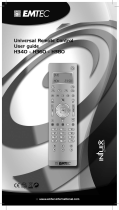La página se está cargando...

Precautions When Displaying a Still Image
A still image may cause permanent damage to the TV screen.
• Do not display a still image on the LCD panel for more than 2 hours as it can cause screen image retention.
This image retention is also known as "screen burn".
To avoid such image retention, reduce the degree of brightness and contrast of the screen when displaying a still image.
• Watching the LCD TV in 4:3 format for a long period of time may leave traces of borders displayed on the left, right and center of the screen
caused by the difference of light emission on the screen.
Playing a DVD or a game console may cause a similar effect to the screen.
Damages caused by the above effect are not covered by the Warranty.
• Displaying still images from Video games and PC for longer than a certain period of time may produce partial after-images.
To prevent this effect, reduce the ‘brightness’ and ‘contrast’ when displaying still images.
Précautions à prendre lors de l'affichage d'une image fixe
Une image fixe peut causer des dommages irrémédiables à l'écran du téléviseur.
• N'affichez pas une image fixe sur l'écran LCD plus de 2 heures. Cela pourrait provoquer une rémanence de l'image à l'écran.
Cette rémanence de l'image est également appelée "brûlure de l'écran".
Pour éviter une telle rémanence de l'image à l'écran, réduisez la luminosité et le contraste de l'écran lorsque vous laissez une image fixe affichée.
• Regarder l'écran LCD du téléviseur en format 4:3 pendant une longue période peut laisser des traces de bordures à gauche,
à droite et au centre de l'écran, à cause de la différence d'émission de lumière sur l'écran.
La lecture d'un DVD ou l'utilisation d'une console de jeu peut avoir un effet similaire sur l'écran.
Les dommages provoqués par les effets qui précèdent ne sont pas couverts par la garantie.
• L'affichage d'images fixes de jeux vidéo et d'ordinateurs pendant plus longtemps qu'une période spécifique peut provoquer des rémanences.
Pour éviter cela, réduisez la "luminosité" et le "contraste" lors de l'affichage d'images fixes.
Precauciones al mostrar en la pantalla una imagen fija
La imagen fija puede causar daños permanentes en la pantalla del televisor.
• No deje una imagen fija en la pantalla LCD durante más de dos horas ya que se podría producir una retención de la imagen en la pantalla. Este fenómeno de
retención de imágenes también se denomina "quemadura de pantalla".
Para evitar que se produzca esa persistencia de la imagen, reduzca el nivel de luminosidad y de contraste de la pantalla cuando muestre imágenes fijas.
• El uso del televisor LCD en formato 4:3 durante un tiempo prolongado puede dejar rastros de bordes en las partes izquierda,
derecha y central de la pantalla debido a las diferencias en la emisión lumínica de la pantalla.
La reproducción de un DVD o el uso de una consola de videojuegos pueden provocar un efecto similar en la pantalla.
Reproducir un DVD o una videoconsola puede causar un efecto similar en la pantalla. La garantía no cubre estos daños.
• Ver imágenes fijas de videojuegos y PC durante más tiempo del indicado puede producir restos de imágenes parciales.
Para evitar este efecto, reduzca el 'brillo' y el 'contraste' cuando vea imágenes fijas.
© 2006 Samsung Electronics Co., Ltd. All rights reserved.
Still 6/27/06 2:43 AM Page 1

Símbolo Pulse Nota
Contenido
INFORMACIÓN GENERAL
Listado de características .................................................................. 3
Accesorios.......................................................................................... 3
Aspecto general del panel de control ................................................ 4
Aspecto general del panel de conexiones......................................... 5
Mando a distancia.............................................................................. 7
Instalación de las pilas en el mando a distancia ............................... 8
CONEXIONES
Conexión de antenas de VHF y UHF ................................................ 8
Conexión de TV por cable ................................................................. 9
Conexión de un reproductor de vídeo ............................................... 10
Conexión de un reproductor de vídeo S-VHS ................................... 10
Conexión de una videocámara .......................................................... 11
Conexión de un reproductor de DVD/receptor de TV digital ............. 11
Conexión de un DVD o un Decodificador digital mediante DVI ........ 12
Conexión a un DVD/receptor de TV digital a través de un HDMI ..... 12
Conexión de un sistema de audio digital........................................... 13
Conexión de un amplificador/DVD para cine en casa....................... 13
Conexión de la CableCARD .............................................................. 14
Conexión a un PC.............................................................................. 14
FUNCIONAMIENTO
Encendido o apagado del TV ............................................................ 15
Función Plug & Play........................................................................... 15
Visualización de los menús y presentaciones en pantalla ................ 17
Exploración de los menús con el mapa de menús............................ 18
Selección del idioma de los menús ................................................... 19
Memorización de canales .................................................................. 20
Cambio de canales ............................................................................ 22
Configuración del mando a distancia................................................. 23
Códigos del mando a distancia.......................................................... 25
Ajuste del reloj ................................................................................... 28
Activación y desactivación del temporizador ..................................... 30
Ajuste del temporizador de desconexión........................................... 31
Visualización de una fuente de señal externa ................................... 32
Asignación de nombres al modo de entrada externo........................ 33
CONTROL DE LOS CANALES
Selección de los canales favoritos ............................................... 34
Visualización de las listas de canales .......................................... 35
Adición y supresión de canales.................................................... 36
Etiquetado de los canales ............................................................ 37
Sintonización fina de los canales analógicos Analógico ........... 38
Comprobación de la potencia de la señal digital Digital ........... 39
LNA (Low Noise Amplifier - Amplificador de ruido bajo)............... 39
CONTROL DE LA IMAGEN
Control de la imagen .................................................................... 40
Personalización de la configuración de la imagen ....................... 41
Cambio del tamaño de la imagen................................................. 43
Uso de la función de mejora Color Weakness (Defect. de color) .....
44
Reducción digital del ruido ........................................................... 45
DNIe (motor digital de imágenes naturales)................................. 46
Ajuste de la función Film Mode (Modo película) .......................... 47
Visualización de imagen sobre imagen........................................ 48
Cambio del tamaño de la imagen secundaria (PIP)..................... 49
Cambio de ubicación de la imagen secundaria (PIP) .................. 49
Selección de una fuente de señal (aérea o cable) para PIP ....... 50
Cambio del canal de la imagen secundaria (PIP)........................ 50
Congelación de la imagen............................................................ 51
Ajuste del modo Blue Screen (Pantalla Azul)............................... 51
CONTROL DE SONIDO
Control del sonido......................................................................... 52
Personalización del sonido........................................................... 53
Configuración de SRS TruSurround XT ....................................... 54
Auto Volume (Volumen automático) ............................................. 55
Elección de una pista sonora multicanal (MTS) Digital .............. 56
Elección de una pista sonora multicanal (MTS) Analógico
............... 57
Selección del silencio interno ....................................................... 58
Selección del sonido..................................................................... 59
Ajuste de la melodía de encendido/apagado ............................... 60
FUNCIONES ESPECIALES
Ajuste de la Funcion de Ayuda..................................................... 61
Configuración del ahorro de energía............................................ 62
Nivel de transparencia de los menús .......................................... 62
Uso del Modo del juego ..................................................................... 63
Uso del V-Chip.............................................................................. 64
Activación/desactivación de los controles de clasificación .......... 65
Configuración de las restricciones mediante las “Guías paternas de TV”
..... 66
Cómo configurar las limitaciones utilizando “Clas. MPAA” .......... 67
Notas importantes sobre el bloqueo de programas ..................... 68
Cómo configurar las limitaciones utilizando el sistema
inglés canadiense ......................................................................... 69
Cómo configurar las limitaciones utilizando el sistema
francés canadiense....................................................................... 70
Uso de V-Chip con los canales digitales ...................................... 71
Visualización de subtítulos (mensajes de texto en pantalla) Analógico
. 72
Visualización de subtítulos (mensajes de texto en pantalla) Digital
..... 73
Ajuste del modo Blue Eye ............................................................ 75
Uso de CableCARD...................................................................... 76
Uso de la función de configuración de CableCARD .................... 76
Reorganización de lista de canales.............................................. 77
Español-1
Español
Antes de usar el equipo lea este manual para evitar
fallas y guarde para futuras referencias.
BN68-01047F-00Spa.qxd 7/14/06 8:30 AM Page 1

Contenido
Español-2
Símbolo Pulse Nota
WISELINK
Uso de la función WISELINK............................................................. 78
Uso del menú WISELINK................................................................... 79
Uso de la lista FOTO (JPEG) ............................................................ 80
Uso de la lista MP3............................................................................ 87
Uso del menú de configuración ......................................................... 89
USO DE D-NET
En qué consiste D-Net?..................................................................... 91
Al conectar dispositivos compatibles con D-Net (IEEE1394) ............ 92
Opciones de conexión ....................................................................... 93
Conectores de 4 y de 6 patillas ......................................................... 94
Selección de un dispositivo D-Net ..................................................... 95
La opción directa de dispositivo a dispositivo.................................... 96
El panel de control de D-Net ............................................................. 97
Imágenes del panel de control para cada dispositivo
................... 99
Sugerencias para el uso .................................................................... 100
Sugerencias para la grabación .......................................................... 102
Sugerencias para detener la grabación............................................. 103
Lista de archivos................................................................................ 104
Resolución de problemas (D-Net)...................................................... 106
PANTALLA DE PC
Uso del televisor como pantalla del PC ....................................... 110
Uso del TV como pantalla de ordenador (PC) ............................. 111
Modos de visualización ................................................................ 111
Ajuste de la calidad de la imagen ................................................ 112
Cambio de la posición de la imagen ............................................ 113
Ajuste automático de la calidad y la posición de la imagen......... 114
Cambio del tamaño de imagen (modo PC).................................. 115
Visualización de la resolución actual............................................ 116
Inicialización de los ajustes de imagen ........................................ 117
APÉNDICE
Identificación de problemas.......................................................... 118
Instalación del soporte.................................................................. 119
Desconexión del soporte.............................................................. 119
Función de base giratoria............................................................. 119
Instalación del Kit de montaje en la pared (LN-S4096D)............. 120
Instalación del Kit de montaje en la pared (LN-S4696D)............. 121
Uso del cierre antirrobo kensington.............................................. 123
Especificaciones ........................................................................... 123
Dimensiones (LN-S4096D)........................................................... 124
Dimensiones (LN-S4696D)........................................................... 125
BN68-01047F-00Spa.qxd 7/14/06 8:30 AM Page 2

Español-3
Listado de características
Mando a distancia fácil de usar
Visualización de los menús y presentaciones en pantalla
Temporizador automático que enciende y apaga el televisor a la hora que se desee
Valores de sonido e imagen ajustables y posibilidad de memorizar los ajustes favoritos
Sintonización automática de hasta 181 canales.
Filtro especial para reducir o eliminar los problemas de recepción
Control de ajuste fino para conseguir la mejor imagen posible
Decodificador de sonido multicanal integrado para escucha en estéreo o bilingüe
Altavoces integrados de doble canal
Temporizador de desconexión especial
Funciones de imagen sobre imagen que permiten ver dos canales al mismo tiempo
Televisor panorámico con tamaño de imagen ajustable
Imágenes tan claras como en vivo proporcionadas por la tecnología DNle
Modo Color Weakness (Defect. de Color)
Toma de entrada digital
Ranura de CableCARD
D-Net (IEEE1394)
Toma de entrada digital (HDMI/DVI IN)
Toma de salida de audio digital (ÓPTICO)
Game mode (Modo juego)
Menú para gestionar canales sencillo y práctico.
WISELINK permite ver y reproducir fotos (JPEG) y archivos de audio (MP3) a través de la toma WISELINK del televisor.
Accesorios
Compruebe que las opciones siguientes se incluyen con su TV LCD.
Si falta alguna opción, póngase en contacto con el proveedor.
Información General
Mando A Distancia y Pilas (AAA x 2)
(BN59-00529A)
Cable de alimentación
(3903-000144)
Paño de limpieza
(BN63-01798A)
Cubierta inferior
LN-S4096D (BN63-02491A)
LN-S4696D (BN63-02624A)
Manual de
Instrucciones
Tarjeta de garantía /
Tarjetas de registro /
Guía de seguridad
BN68-01047F-00Spa.qxd 7/14/06 8:30 AM Page 3

Español-4
Aspecto general del panel de control
SOURCE
Cambia entre todas las fuentes de entrada disponibles
(TV, AV1, AV2, S-Vídeo, Componente1, Componente2,
PC, HDMI1, HDMI2).
En el menú de la pantalla, utilice este botón del mismo
modo que el botón ENTER del mando a distancia.
MENU
Pulse para ver en pantalla un menú con las
características del TV.
Púlselos para subir o bajar el volumen.
En el menú de la pantalla, utilice los botones
del mismo modo que los botones y del mando a
distancia.
Pulse para cambiar de canal.
En el menú de la pantalla, utilice estos botones
del mismo modo que los botones
y del mando a
distancia.
ALTAVOCES
(POWER)
Pulse para encender o apagar el TV.
INDICADOR DE ALIMENTACIÓN
Parpadea y se apaga cuando se enciende el
aparato y se ilumina en el modo en espera.
SENSOR DEL MANDO A DISTANCIA
Dirija el mando a distancia hacia este punto del TV.
Botones de la parte inferior derecha del panel
Los botones del panel inferior derecho controlan las funciones básicas del televisor, incluido el menú en pantalla.
Para usar las funciones más avanzadas, debe usar el mando a distancia.
BN68-01047F-00Spa.qxd 7/14/06 8:30 AM Page 4

Español-5
Conectores del panel posterior
Se pueden usar para conectar componentes de A/V que estarán conectados permanentemente, como reproductores de vídeo o de DVD.
Si precisa información sobre la conexión de equipos, consulte las páginas 8 a 14.
Aspecto general del panel de conexiones
COMPONENT IN 1,2
Permite conectar el componente de vídeo/audio.
HDMI/DVI IN 1,2 / DVI IN (R-AUDIO-L)
Conéctela a la toma HDMI de un dispositivo que tenga salida
HDMI.
Use el terminal HDMI/DVI para conectar el DVI a un
dispositivo externo. Debe usar el cable de DVI a HDMI o el
adaptador de DVI-HDMI (DVI a HDMI) para la conexion y el
terminal “R-AUDIO-L” de DVI-IN para la salida de sonido.
- El terminal HDMI/DVI IN no es compatible con el PC.
- No se necesita ninguna conexión de sonido para una
conexión de HDMI a HDMI. La conexión de sonido
sólo es necesaria con HDMI para DVI.
DIGITAL AUDIO OUT (OPTICAL)
Se conecta al componente de audio digital.
TOMA D-NET (IEEE1394) S400 MPEG
Conéctela a productos digitales IEEE1394 externos,
como vídeos digitales o videocámaras. Se suministran
dos tomas para este fin, que permiten una gran
flexibilidad para conectar el sistema controlado por
D-Net. (Consulte las páginas 91 a 105)
AV IN 1
Entradas de vídeo y audio para dispositivos externos,
como una videocámara o un reproductor de vídeo.
S-VIDEO
Permite conectar la señal de S-Vídeo de una
cámara o de un vídeo.
ANT 1 IN (AIR)/ANT 2 IN (CABLE)
Efectuar una conexión con una antena o con
un sistema de televisión por cable.
SERVICE
Conector solamente para servicio.
AV OUT
Conéctelo a la toma de la entrada de audio del
amplificador/sistema de Cine en casa.
PC IN
Se conecta a la toma de salida de audio y vídeo del PC.
ENTRADA DE ALIMENTACIÓN
Conecte el cable de alimentación suministrado.
BLOQUEO KENSINGTON
El bloqueo Kensington (opcional) es un dispositivo
que se utiliza para fijar físicamente el sistema cuando
se utiliza en un sitio público.
Si desea usar un dispositivo de bloqueo, póngase en
contacto con el distribuidor donde adquirió el televisor.
CableCARD
TM
Inserte la CableCARD en la ranura.
(Consulte la página 14)
BN68-01047F-00Spa.qxd 7/14/06 8:30 AM Page 5

Español-6
WISELINK
Se usa para conectar un dispositivo de almacenamiento masivo USB para ver archivos de
fotos (JPEG) y reproducir archivos de audio (MP3).
VIDEO, (R-AUDIO-L)
Entradas de vídeo y audio para dispositivos externos,
como una videocámara o un reproductor de vídeo.
TOMA DE AURICULARES
Efectuar una conexión de un conjunto de auriculares exteriores para la audición individual.
Tomas del panel lateral
Use las tomas del panel lateral izquierdo para conectar los componentes que se utilizan ocasionalmente, como una videocámara o
un videojuego. (Consulte la página 11)
BN68-01047F-00Spa.qxd 7/14/06 8:30 AM Page 6

Español-7
Mando a distancia
Puede usar el mando a distancia desde una distancia máxima de alrededor de 7 metros desde el TV. Cuando utilice el mando a
distancia, señalé siempre directamente hacia el TV. También puede utilizar el mando a distancia para hacer funcionar el aparato de
vídeo, el decodificador, el reproductor de DVD o el receptor de TV digital.
POWER
Enciende o apaga el TV.
NUMERIC BUTTONS
Pulsar para cambiar el canal.
–
Pulse este botón para seleccionar canales
adicionales (digitales y analógicos) emitidos por
la misma emisora. Por ejemplo, para
eleccionar el canal “54-3” pulse “54”, “-” y “3”.
CH MGR
Muestra el “Gestor canales” en la pantalla.
ANTENNA
Pulse este botón para seleccionar “AIRE” o
“CABLE”.
Funciones del vídeo/DVD
- Rebobinar
- Detener
- Reproducir/Pausa
- Avance rápido
VOL / VOL
Pulse para aumentar o reducir el volumen
(
MUTE)
Pulse para desactivar momentáneamente
el sonido.
MENU
Muestra el menú de pantalla principal.
S.MODE
Selección del modo de sonido.
PIP
Imagen sobre imagen Encendido/Apagado.
P.MODE
Selección de efectos de imagen.
SRS
Selecciona el modo SRS TruSurround XT.
MTS
Pulse para elegir estéreo, mono o pro grama
de audio independiente (emisión SAP).
CAPTION
Controla el decodificador de subtítulos.
SLEEP
Pulse este botón para seleccionar un intervalo
prefijado para la desconexión automática.
SET
Permite configurar el mando a distancia para
controlar el televisor, el aparato de vídeo, el
reproductor de DVD y el receptor de televisión
digital o de cable.
TV, DVD, STB, CABLE, VCR
Púlselo para controlar el televisor, el reproductor
de DVD, el receptor de televisión digital o de
cable o el aparato de vídeo.
Cuando se pulsa este botón, algunos botones
del mando a distancia (como TV, DVD, STB,
CABLE, VCR, MUTE, VOL y CH) se iluminan
durante unos segundos y se apagan para
ahorrar energía. Esta función es útil cuando se
usa el mando a distancia de noche o en una
sala a oscuras.
SOURCE
Pulse para visualizar todos las fuentes de
vídeo.
PRE-CH
Sintoniza el canal anterior.
FAV.CH
Pulse este botón para sintonizar sus
canales favoritos.
WISELINK
Esta función permite ver y reproducir archivos
de fotos (JPEG) y de audio (MP3) desde un
dispositivo externo. (Consulte la página 79)
CH / CH
Permiten cambiar de canal.
EXIT
Pulse el botón para salir.
ARRIBA /ABAJO /IZQUIERDA /
DERECHA /ENTER
Sirve para seleccionar los elementos
del menú en pantalla y cambiar los
valores del menú.
INFO
Púlselo para mostrar información en la
pantalla del televisor.
D-Net
Pone en marcha la función de visualización
D-Net. (Consulte las páginas 91 a 105)
STILL
Pulse para detener la acción durante una
escena concreta. Para reanudar la
reproducción normal, vuelva a pulsarlo.
P.SIZE
Selección del tamaño de la imagen.
E.SAVING
Ajusta el brillo de la pantalla para ahorrar
energía.
CH
Presenta secuencialmente los canales
disponibles. (Estos botones sólo
cambian los canales de la ventana PIP).
ADD/DEL
Se utiliza para almacenar y borrar
canales en la memoria.
RESET
Cuando no funcione el mando a distancia,
cambie las baterías y pulse el botón RESET
(Reiniciar) durante 2 o 3 segundos antes de
poder utilizarlo.
Es un mando a distancia especial para personas
con discapacidades visuales; presenta puntos
Braille en los botones de encendido, de canales,
volumen, Stop y Play/Pause.
BN68-01047F-00Spa.qxd 7/14/06 8:30 AM Page 7

Español-8
1. Coloque los conductores del par de cables bajo los tornillos del adaptador de
300-75 Ω(no incluido).
Utilice un destornillador para apretar los tornillos.
2.
Conecte el adaptador en el terminal ANT 2 IN (CABLE) en la parte posterior del televisor.
Conexión de antenas de VHF y UHF
Si su antena tiene un conjunto de cables con este aspecto, consulte “Antenas de par de
cables planos de 300 Ω” a continuación.
Si su antena tiene un conjunto de cables con este aspecto, consulte “Antenas de cable coaxial
de 75
Ω
”.
Si dispone de dos antenas, consulte “Antenas de VHF y UHF independientes”.
Antenas de par de cables planos de 300 Ω
Si utiliza una antena externa (de techo o de “orejas de conejo”) de par de cables planos de 300 Ω, siga las indicaciones siguientes.
1. Conecte el cable de la antena en el terminal ANT 1 IN (AIR) de la parte inferior del
panel posterior.
Antenas de cable coaxial de 75 Ω
1. Conecte ambos cables de antena al combinador.
2. Conecte el combinador en el terminal ANT 1 IN (AIR) de la parte inferior del
panel posterior.
Antenas de VHF y UHF independientes
Si dispone de dos antenas independientes para el TV (una de VHF y otra de UHF), debe combinar ambas señales de la antena antes de
conectarlas al TV. Este procedimiento precisa un adaptador-combinador especial (disponible en la mayoría de tiendas de electrónica).
UHF
VHF
ANT 1 IN
(AIR)
ANT 2 IN
(CABLE)
ANT 1 IN
(AIR)
1. Levante la tapa de la parte posterior del mando a distancia, como se muestra en la
ilustración.
2. Coloque dos pilas de tamaño AAA.
Compruebe que los extremos “+” y “-” de las pilas concuerdan con el diagrama del
interior del compartimiento.
3. Vuelva a colocar la tapa.
Si no va a usar el mando a distancia durante un largo período de tiempo, extraiga las
pilas y guárdelas en un lugar fresco y seco. El mando se puede utilizar hasta una
distancia de unos 7 metros del televisor.
(Con un uso normal del TV, las pilas duran alrededor de un año).
Si el mando a distancia no funciona, haga estas comprobaciones:
1. ¿Está encendido el TV?
2. ¿Están invertidos los polos positivo y negativo de la batería?
3. ¿Se han agotado las baterías?
4. ¿Ha habido un corte de luz o el cable está desconectado?
5. ¿Hay cerca una luz fluorescente o un letrero de neón?
Instalación de las pilas en el mando a distancia
UHF
VHF
Conexiones
BN68-01047F-00Spa.qxd 7/14/06 8:30 AM Page 8

Español-9
Una vez hecha esta conexión, coloque el conmutador A/B en la posición “A” para la visualización normal.
Coloque el conmutador A/B en la posición “B” para ver los canales codificados. (Cuando sitúe el conmutador A/B en “B”, deberá sintonizar el
TV al canal de salida del decodificador, que normalmente es el canal 3 o 4).
2. Conecte este cable al divisor de dos vías.
Divisor
Cable
entrante
3. Conecte el cable RF entre un terminal
OUTPUT(salida) del divisor y el terminal
IN (entrada) del decodificador.
Divisor
Servicio de Cable
Cable
entrante
4. Conecte el cable RF entre el terminal
ANT OUT del decodificador y el terminal
B.IN del conmutador RF (A/B).
Divisor
Servicio de Cable
RF (A/B)
Conmutador
Cable
entrante
5. Conecte otro cable RF entre el otro
terminal OUT del divisor y el terminal A.
IN del conmutador de RF (A/B).
Divisor
Servicio de Cable
Cable
entrante
6. Conecte el último cable RF entre el
terminal OUT del conmutador RF (A/B)
y el terminal ANT 2 IN en la parte
posterior del televisor.
Divisor
Servicio de Cable
Cable
entrante
Conexión a un decodificador que decodifica algunos canales
Si su decodificador sólo decodifica algunos canales (como los canales de pago), siga las instrucciones siguientes. Necesitará un divisor de
dos vías, un conmutador de RF (A/B) y cuatro largos de cable RF. Estas opciones se encuentran en la mayoría de tiendas de electrónica).
1. Busque y desconecte el cable que está
conectado al terminal ANT IN
(entrada de antena) del decodificador.
Este terminal puede estar indicado como
“ANT IN”, “VHF IN” o “IN”.
ANT IN
RF (A/B)
Conmutador
Antena del
Televisor
RF (A/B)
Conmutador
ANT 2 IN
(CABLE)
Conexión de TV por cable
Para conectar a un sistema de TV por cable, siga estas instrucciones.
TV por cable sin decodificador
1. Conecte el cable de entrada en el terminal de la antena ANT 2 IN (CABLE) de la
parte posterior del TV.
Dado que el TV está preparado para la televisión por cable, no se necesita un decodificador para
ver canales de cable no codificados.
2. Conecte el otro extremo del cable en el terminal ANT 2 IN (CABLE) de la parte
posterior del TV.
Conexión al decodificador que decodifica todos los canales
1. Busque el cable conectado al terminal ANT OUT del decodificador.
Este terminal puede estar indicado como “ANT OUT”, “VHF OUT” o “OUT”.
ANT OUT
ANT IN
ANT 2 IN
(CABLE)
ANT 2 IN
(CABLE)
BN68-01047F-00Spa.qxd 7/14/06 8:30 AM Page 9

Español-10
Conexión de un reproductor de vídeo
Estas instrucciones presuponen que ya ha conectado el TV a una antena o sistema de TV por cable
(siguiendo las instrucciones de las páginas 8 a 9). Si aún no ha conectado el TV a una antena o un sistema de cable, sáltese el paso 1.
1. Desconecte el cable o la
antena de la parte posterior
del TV.
2. Conecte el cable o la antena
en el terminal ANT IN de la
parte posterior del reproductor
de vídeo.
3. Conecte el cable RF entre el
terminal ANT OUT (salida de
antena) del reproductor de vídeo
y el terminal ANT 1 IN (AIR) o
ANT 2 IN (CABLE) del televisor.
4. Conecte un cable de vídeo
entre a toma VIDEO OUT del
reproductor de vídeo y la toma
AV IN 1 (o AV IN 2) [VIDEO]
del televisor.
5. Conecte un juego de cables
de audio entre los conectores
AUDIO OUT del reproductor
de VCR y los conectores
AV IN 1 (o AV IN 2) [R-AUDIO-L]
del TV.
Si tiene un reproductor de
vídeo “mono” (sin estéreo),
use el conector Y
(no suministrado) para
conectar los conectores de
entrada de audio izquierdo o
derecho del TV. Si el vídeo
es estéreo, tendrá que
conectar dos cables.
ANT 2 IN
(CABLE)
Siga las instrucciones de “Visualización de una cinta de vídeo o de cámara de vídeo” para ver sus cintas.
Cada aparato de vídeo tiene una configuración diferente del panel posterior.
Cuando conecte un aparato de vídeo, debe hacer coincidir los colores del terminal de conexión y
Es aconsejable utilizar cables con núcleo de ferrita.
Panel posterior del VCR
Panel posterior del TV
Cable RF (No incluido)
Cable de vídeo (No incluido)
Cable de Audio (No incluido)
2
3
4
5
ANT 1 IN
(AIR)
Conexión de un reproductor de vídeo S-VHS
Este televisor Samsung se puede conectar a una señal S-Video procedente de un reproductor de vídeo S-VHS.
(Esta conexión ofrece mejor calidad de imagen con relación a un reproductor de vídeo VHS normal).
1. Para empezar, siga los
pasos 1 a 3 del apartado
anterior para conectar la
antena o el sistema de
cable al reproductor de
VCR y al TV.
2. Connect an S-Video Cable
between the S-VIDEO OUT
jack on the VCR and the
AV IN1 [S-VIDEO] jack on
the TV.
3. Connect Audio Cables
between the AUDIO OUT
jacks on the VCR and the
AV IN1 [R-AUDIO-L] jacks
on the TV.
Normalmente se incluye un cable S-Video con los reproductores de vídeo S-VHS.
(En caso contrario, consulte en la tienda de electrónica).
Cada aparato de vídeo S-VHS tiene una configuración diferente del panel posterior.
Cuando conecte un aparato de vídeo S-VHS, debe hacer coincidir los colores del terminal de
conexión y del cable.
Es aconsejable utilizar cables con núcleo de ferrita.
Panel posterior del VCR
Panel posterior del TV
Cable RF (No incluido)
Cable de S-Video (No incluido)
Cable de Audio (No incluido)
3
2
1
BN68-01047F-00Spa.qxd 7/14/06 8:30 AM Page 10

Español-11
Conexión de una videocámara
Las tomas del panel lateral del televisor facilitan la conexión de la videocámara.
Permiten ver las cintas de la videocámara sin utilizar un aparato de vídeo.
1. Conecte un cable de
audio entre las tomas
AV IN 2 [VIDEO] del
televisor y las tomas
VIDEO OUT (Salida de
audio) de la videocámara.
Videocámara
TV (Tomas del panel lateral)
2. Conecte un cable de
audio entre las tomas
AV IN 2 [R-AUDIO-L]
del televisor y las tomas
AUDIO OUT (Salida de
audio) de la videocámara.
Cable de Audio (No incluido)
Cable de Video (No incluido)
Conexión de un reproductor de DVD/receptor de TV digital
Los conectores del panel posterior del TV facilitan la conexión de un reproductor de DVD al TV.
1.
Conecte un cable de
componente entre las
tomas COMPONENT
IN
o 2 [Y, PB, PR]
del
televisor y las tomas
COMPONENT [Y, PB, PR]
del reproductor de DVD.
2.
Conecte un cable de
audio entre las tomas
COMPONENT IN
1 o 2
[R-AUDIO-L] del televisor
y las tomas AUDIO OUT
del reproductor de DVD.
Reproductor de DVD/
receptor de TV digital
Panel posterior del TV
Cable de Component (No incluido)
Cable de Audio (No incluido)
El vídeo Componente separa el vídeo en Y(Luminancia (brillo)), el Pb (azul) y el Pr (rojo) para
realzar la calidad del video. Las conexiones de audio y de vídeo COMPONENT IN 1 deben
coincidir. Por ejemplo, si se conecta el cable de vídeo a COMPONENT IN 1, conecte también el
cable de audio a la misma entrada.
Cada reproductor de DVD o receptor de TV digital tiene una configuración diferente del panel posterior.
Cuando conecte un reproductor de DVD o un receptor de TV digital, debe hacer coincidir los colores del
terminal de conexión y del cable.
Es aconsejable utilizar cables con núcleo de ferrita.
1
2
1
2
Cada videocámara tiene una configuración diferente del panel posterior.
Cuando conecte una videocámara, debe hacer coincidir los colores del terminal de conexión y del cable.
Es aconsejable utilizar cables con núcleo de ferrita.
BN68-01047F-00Spa.qxd 7/14/06 8:30 AM Page 11

Español-12
Conexión de un DVD o un Decodificador digital mediante DVI
Solo es aplicable si hay un conector de salida de DVI en el dispositivo externo.
1. Conecte un cable de
DVI a HDMI o un
adaptador de DVI-HDMI
entre el conector de HDMI
/DVI IN 1 o HDMI/DVI IN 2
del televisor y el conector
de DVI del reproductor de
DVD/reproductor de
televisión digital.
2. Conecte un cable de
audio entre la toma de
entrada de DVI IN
[R-AUDIO-L] del televisor
y las tomas AUDIO OUT
del reproductor de
DVD/reproductor de
televisión digital.
Reproductor de DVD/
receptor de TV digital
Panel posterior del TV
Cable de Audio (No incluido)
2
Cada dispositivo de fuente de entrada externa requiere una configuración distinta en el panel posterior.
Cuando conecte un dispositivo externo, debe hacer coincidir los colores del terminal de conexión y del cable.
Es aconsejable utilizar cables con núcleo de ferrita.
Cable DVI a HDMI (No incluido)
1
Conexión a un DVD/receptor de TV digital a través de un HDMI
Solo es aplicable si hay un conector de salida de HDMI en el dispositivo externo.
1. Conecte un cable de
HDMI entre el conector
de HDMI/DVI IN 1 o HDMI
/DVI IN 2 del televisor
y el conector HDMI del
reproductor de DVD/
reproductor de televisión
digital.
Reproductor de DVD/
receptor de TV digital
Panel posterior del TV
Cable de HDMI (No incluido)
¿Qué es HDMI?
• HDMI, o interfaz multimedia de alta definición, es una interfaz de la siguiente generación que
permite la transmisión de señales digitales de audio y de vídeo mediante un cable simple sin
compresión.
• La denominación “interfaz multimedia” es la más adecuada, especialmente porque permite varios
canales de sonido digital (5.1 canales). La diferencia entre los dispositivos HDMI y DVI es que
el HDMI es más pequeño, tiene instalada la función de codificación HDCP (protección alta de la
copia digital del ancho de banda) y es compatible con el sonido digital de varios canales.
Cada dispositivo de fuente de entrada externa requiere una configuración distinta en el panel
posterior.
Es aconsejable utilizar cables con núcleo de ferrita.
BN68-01047F-00Spa.qxd 7/14/06 8:30 AM Page 12

Español-13
Conexión de un sistema de audio digital
Las tomas del panel posterior del televisor facilitan la conexión de un sistema de audio digital al televisor.
1. Conecte un cable óptico
entre las tomas “DIGITAL
AUDIO OUT (OPTICAL)”
(Salida de audio digital,
óptica) del televisor y las
tomas Digital Audio Input
(Entrada de audio digital)
del sistema de audio digital.
Cuado un sistema de audio
digital se conecta a la
terminal “DIGITAL AUDIO
OUT (OPTICAL)” terminal:
Reduzca la ganancia
(volumen) del TV, y ajuste
el volumen con el control
del amplificador.
Sistema de audio digital
Panel posterior del TV
Cable óptico (No incluido)
La emision en 5.1 canales es posible si est
á
conectado a un dispositivo externo que admita 5.1 canales.
Es aconsejable utilizar cables con núcleo de ferrita.
Conexión de un amplificador/DVD para cine en casa
1. Conecte un cable de
audio entre las tomas
AV OUT [R-AUDIO-L] del
televisor y las tomas
AUDIO IN [R-AUDIO-L]
del amplificador/DVD
para cine en casa.
Cuando un amplificador
de audio se conecta a los
terminales “AV OUT
[L-AUDIO-R]”: Reduzca la
ganancia (volumen) del TV,
y ajuste el volumen con el
control del amplificador.
Amplificador/DVD para
Cine en casa
Panel posterior del TV
Cable de Audio (No incluido)
Cada dispositivo de fuente de entrada externa requiere una configuración distinta en el panel posterior.
Cuando conecte un dispositivo externo, debe hacer coincidir los colores del terminal de conexión y del cable.
Es aconsejable utilizar cables con núcleo de ferrita.
BN68-01047F-00Spa.qxd 7/14/06 8:30 AM Page 13

Español-14
Conexión a un PC
1. Conecte un cable de PC
vídeo (D-Sub) entre el
conector PC IN [PC] del
televisor y el conector de
salida de PC del ordenador.
2. Conecte un cable de
audio de PC entre PC IN
[AUDIO] del televisor y la
salida de audio de la
tarjeta de sonido del
ordenador.
PC
Panel posterior del TV
Cable de D-Sub (No incluido)
Cable de Audio de PC (No incluido)
Cada ordenador tiene una configuración diferente del panel posterior.
Las tomas HDMI/DVI no admiten la conexión del PC.
Es aconsejable utilizar cables con núcleo de ferrita.
1
2
Conexión de la CableCARD
Debe obtener una tarjeta CableCARD en un proveedor local de servicios.
1. Cuando inserte la tarjeta CableCARD en la ranura
correspondiente aparecerá el mensaje
“CableCARD
TM
Insert.” en la pantalla. Si todavía no
existe la información sobre el canal, aparecerá el
mensaje “Actualizando lista de canales” durante la
configuración de la información del canal.
2. Cuando se termina la configuración de la información
del canal, aparece el mensaje “Actualiz. completa.”.
Indica que la lista de canales ha quedado actualizada.
Panel posterior del TV
Inserte la tarjeta
tal como se indica.
Cable de entrada o
de antena
Cuando “Silenc. Int” se ajusta en “Enc.”, los únicos menús de sonido que se pueden ajustar son “Opc. Multi-track”.
Altavoz interno Salida de audio (Optical, L/R Out)
RF AV, S-Vídeo
Componente, PC y HDMI
RF AV, S-Vídeo
Componente, PC y HDMI
Salida de altavoces Salida de altavoces Salida de altavoces Salida del sonido Salida del sonido Salida del sonido
Silencio Silencio Silencio Salida del sonido Salida del sonido Salida del sonido
Silencio Silencio Silencio Silencio Silencio Silencio
Silencio interno desactivado
Silencio interno activado
Sin señal del vídeo
BN68-01047F-00Spa.qxd 7/14/06 8:30 AM Page 14

Español-15
Encendido o apagado del TV
Pulse el botón POWER del mando a distancia.
También puede usar el botón del panel delantero.
Función Plug & Play
Cuando se enciende el televisor por primera vez, se configuran seguidos y automáticamente dos ajustes básicos del usuario.
1
Pulse el botón POWER en el mando a distancia.
Aparece el mensaje “Menu language, Channels and Time
will be set.”.
Pulse el botón
ENTER
y aparecerá automáticamente el
menú “Select the language of the OSD”.
3
Pulse el botón ENTER para introducir el idioma.
Pulse los botones o para seleccionar el idioma;
pulse después el botón ENTER .
Aparece automáticamente el menú “Seleccionar las antenas
que desea memorizar”.
4
Pulse los botones
o
para memorizar los canales de
la conexión seleccionada. Pulse el botón
ENTER
para
seleccionar “Iniciar”.
2
Pulse los botones o para seleccionar “Shop” o
“Home” y, a continuación, pulse el botón ENTER .
Funcionamiento
Si la antena está conectada a ANT 2 (CABLE), seleccione “Cable”;
si está conectada a ANT 1 (AIR), seleccione “Aire”.
Si ANT 1 (AIR) y ANT 2 (CABLE) están conectadas, seleccione “Aire + Cable”.
En el modo de cable, puede seleccionar el origen de señal correcto entre STD,
HRC e IRC pulsando los botones o ; a continuación,
pulse el botón
ENTER .
Póngase en contacto con su proveedor de cable para saber el tipo de
sistema de cable existente en su zona.
Continúa...
Es recomendable configurar el televisor en el modo Home (Casa) para obtener
la mejor imagen en un entorno doméstico.
El modo Shop (Tienda) sólo es necesario en los entornos comerciales.
Si el equipo está configurado accidentalmente en el modo Shop (Tienda),
mantenga pulsado el botón
MENU del panel lateral del televisor durante
cinco segundos para volver al modo Dinámico (Casa).
BN68-01047F-00Spa.qxd 7/14/06 8:30 AM Page 15

Español-16
6
Pulse el botón ENTER .
Pulse los botones o para seleccionar “Auto” o
“Manual” después, pulse el botón ENTER .
Activa o desactiva la función Horario de verano.
7
Pulse el botón ENTER .
Pulse los botones o para seleccionar “Encendido” o
“Apagado” después, pulse el botón ENTER .
Aparece automáticamente el menú “Seleccione la zona
horaria en la que se encuentra.”.
8
Pulse los botones o para resaltar la zona horaria del
área local (y para mover la selección a la zona horaria
apropiada en el mapa de Estados Unidos). Pulse el botón
ENTER . Si ha recibido una señal digital, se ajustará la
hora automáticamente. En caso negativo, consulte la
página 28 para ajustar el reloj.
9
Aparece el mensaje “Disfrutar su visión”. Cuando termine,
pulse el botón ENTER .
La configuración básica Plug & Play sólo está disponible cuando se enciende
el televisor por primera vez. Si Plug and Play se cancela antes de que haya
finalizado el proceso, deberá configurar las funciones manualmente a través
de los menús de visualización en pantalla (OSD).
Para la configuración de Idioma, consulte la página 19.
Para la configuración de Hora, consulte la página 28.
Para la configuración de Prog. Auto, consulte la página 20.
5
El televisor empezará a memorizar todos los canales
disponibles. Una vez guardados todos los canales disponibles,
volverá a aparecer el menú Prog. Auto. Pulse el botón
ENTER
cuando se complete la memorización de canales.
Para detener la búsqueda antes de que termine, pulse el botón
ENTER con la opción Detener seleccionada.
BN68-01047F-00Spa.qxd 7/14/06 8:30 AM Page 16

Español-17
Visualización de los menús y presentaciones en pantalla
El sistema de menú en pantalla permite controlar los ajustes del televisor. Al sistema de menú en pantalla se accede pulsando el botón
MENU del mando a distancia. Una vez que aparezca el menú en pantalla, utilice los botones / / / /ENTER del mando a
distancia para seleccionar las opciones de menú y realizar los ajustes. También puede ver el sistema de menú en pantalla y realizar
algunos ajustes mediante los botones del panel lateral del televisor.
Visualización de los menús
Visualización de la pantalla
1
Pulse el botón MENU.
El menú principal aparece en la parte inferior de la pantalla. Existen
nueve grupos de menús: “Entrada”, “Imagen”, “Sonido”, “Canal”,
“Configuración”, “PIP”, “Aplicación” y “Mapa de menús”.
2
Pulse los botones o , a continuación pulse el botón ENTER
para seleccionar el elemento deseado del menú.
Pulse los botones
////
ENTER para ver, cambiar o usar
las opciones seleccionadas. Seleccione "Regresar" pulsando los
botones
o
y, a continuación, pulse el botón ENTER para
volver al menú anterior. Pulse el botón EXIT para salir.
Pulse el botón INFO en el mando a distancia.
El TV muestra el canal actual, el estado de
algunos ajustes de imagen, sonido y la
hora actual. La información que aparece varía
según la fuente seleccionada.
BN68-01047F-00Spa.qxd 7/14/06 8:30 AM Page 17

Español-18
Exploración de los menús con el mapa de menús
Mediante la opción Mapa de menús del menú principal se pueden ver todos los menús y seleccionar una función rápidamente.
1
Pulse el botón MENU. El menú principal aparece en la parte inferior de la pantalla.
2
Pulse los botones o para seleccionar "Mapa de menús" y pulse el botón ENTER .
Aparece el mapa de menús.
3
Pulse los botones / / / para seleccionar un menú y, a continuación, pulse el botón
ENTER . Aparece el menú seleccionado.
4
Pulse los botones ////ENTER para ver, cambiar o usar las opciones seleccionadas.
Botón rojo: muestra los menús por orden alfabético.
Botón amarillo: permite ir a la página siguiente.
Botón verde: permite ir a la página anterior.
Botón ENTER: se accede al menú seleccionado.
Pulse el botón EXIT para salir.
BN68-01047F-00Spa.qxd 7/14/06 8:30 AM Page 18

Español-19
Selección del idioma de los menús
Cuando el televisor se utiliza por primera vez, debe seleccionar el idioma en el que desea que aparezcan los menús y las indicaciones.
1
Pulse el botón MENU. Pulse los botones o para seleccionar
“Configuración”, y después pulse el botón
ENTER
.
2
Pulse los botones o para seleccionar “Idioma” y, a continuación, pulse
el botón
ENTER
.
3
Pulse los botones o para seleccionar “English”, “Español” o
“Français” y pulse el botón ENTER .
Seleccione “Regresar” pulsando los botones o y, a continuación,
pulse el botón ENTER para volver al menú anterior.
Pulse el botón EXIT para salir.
BN68-01047F-00Spa.qxd 7/14/06 8:30 AM Page 19

Español-20
Antes de memorizar los canales disponibles, es preciso indicar el tipo de origen de la señal conectada al televisor
(es decir, antena o sistema de cable).
Memorización de canales
El TV puede memorizar y almacenar todos los canales disponibles, tanto “aéreos” (antena) como de cable.
Una vez memorizados los canales disponibles, use los botones CH y CH para explorarlos.
De este modo, no es necesario introducir dígitos para cambiar los canales. La memorización de canales implica tres pasos:
seleccionar una emisora de origen, memorizar los canales (automático) y añadir o borrar canales (gestor de canales).
Selección del origen de la señal de vídeo
1
Pulse el botón MENU. Pulse los botones o para seleccionar
“Canal”, y después pulse el botón ENTER .
2
Pulse los botones o para seleccionar “Antena” y, a continuación,
pulse el botón ENTER . Pulse los botones o para seleccionar
“Aire” o “Cable” y, a continuación, pulse el botón ENTER .
3
Pulse los botones o para seleccionar “Prog. Auto” y, a continuación,
pulse el botón ENTER .
Continúa...
BN68-01047F-00Spa.qxd 7/14/06 8:30 AM Page 20

Español-21
4
Pulse los botones o para seleccionar la conexión de la
antena y, a continuación, pulse el botón
ENTER
.
Al seleccionar el sistema de TV de cable:
Pulse el botón
ENTER
para iniciar el programa automático.
De forma predeterminada, el sistema de televisión por cable está
establecido en "STD". Si desea seleccionar otro tipo de sistema de cable,
pulse los botones
o
para seleccionar las opciones
“STD”, “HRC” o “IRC”.
5
Pulse
ENTER
para iniciar el programa automático.
El televisor empieza a memorizar todas las emisoras disponibles.
Pulse el botón
ENTER
en cualquier momento para interrumpir
el proceso de memorización.
Seleccione “Regresar” pulsando los botones o y, a
continuación, pulse el botón ENTER para volver al
menú anterior. Pulse el botón EXIT para salir.
• Aire : Señal de antena “Aire”
Cable : Señal de antena por “Cable”
Aire+Cable : Señales de antena “Aire” y por “Cable”
• STD, HRC e IRC identifican los distintos tipos de sistemas de TV por cable.
Póngase en contacto con su proveedor de cable para saber el tipo de
sistema de cable existente en su zona.
En este momento ya se ha seleccionado el origen de la señal.
• El TV debe estar conectado a una antena o cable para recibir señales de la
TV digital. Aunque se haya eliminado un canal de la memoria, siempre se
puede sintonizar dicho canal directamente mediante los botones numéricos
del mando a distancia.
• Cuando se conecta un cable digital al receptor de televisión digital, la
memorización de los canales se completa en el descodificador.
Para ver el receptor de televisión digital en el televisor, seleccione la toma de
entrada a la que está conectado el receptor con el botón
SOURCE del mando
a distancia. (Consulte la página 32.)
Todos los canales analógicos y digitales disponibles se almacenan
automáticamente en la memoria.
BN68-01047F-00Spa.qxd 7/14/06 8:30 AM Page 21

Español-22
Por ejemplo, para seleccionar el canal
7-1 (digital), pulse “7”, “-” y “1”.
HD indica que el televisor está
recibiendo una señal digital de alta
definición. SD indica que el televisor
está recibiendo una señal analógica de
definición estándar.
Cambio de canales
Utilización de los botones de canal
Utilización de los botones numéricos
Utilización del canal anterior
Para cambiar los canales pulse los botones
CH o CH
.
Utilice los botones numéricos para ir directamente a un canal. Por ejemplo, para seleccionar el canal 27 pulse “2” y “7”.
El televisor cambiará de canal cuando pulse el segundo número.
Al pulsar los botones CH o CH , el televisor cambia los canales en secuencia.
Verá todos los canales que ha memorizado el TV.
(Debe haber un mínimo de tres canales memorizados.)
No verá los canales borrados o no memorizados.
Utilice los botones numéricos para cambiar rápidamente de canal.
Pulse el botón PRE-CH.
El televisor cambia al último canal que se estaba viendo.
Uso del botón “-”
El botón “-” se utiliza para seleccionar emisoras que emitan con señal digital y analógica.
BN68-01047F-00Spa.qxd 7/14/06 8:30 AM Page 22

Español-23
Configuración del mando a distancia para controlar el vídeo
1.
Apague el vídeo.
2.
Pulse el botón VCR del mando a distancia del televisor.
3.
Pulse el botón SET del mando a distancia del televisor.
4.
Mediante los botones de número del mando a distancia, introduzca los tres dígitos del
código del vídeo correspondientes a la marca de su vídeo, que aparece en la lista de la
página 25 de este manual. Asegúrese de introducir los tres dígitos del código, incluso aunque
el primero sea un “0”. (Si aparece más de un código, inténtelo con el primero.)
5.
Pulse el botón POWER del mando a distancia.
El vídeo debería encenderse si el mando está correctamente configurado.
Si el vídeo no se enciende, repita los pasos 2, 3 y 4 pero pruebe con otro de los códigos
indicados para la marca de su vídeo. Si no aparece ningún otro código, pruebe con todos los
códigos de vídeo, desde el 000 hasta el 080.
Nota sobre el uso de los modos del mando a distancia: vídeo
Cuando el mando a distancia esté en el modo “VCR”, los botones de volumen seguirán controlando
el volumen del televisor.
Configuración del mando a distancia
Una vez configurado correctamente, el mando a distancia puede funcionar en cinco modos diferentes: TV, VCR (vídeo), Cable
(Decodificador), DVD o Set- Top Box (receptor TV digital). Pulsando el botón correspondiente del mando a distancia podrá cambiar
de un modo a otro y controlar cualquiera de estos equipos.
El mando a distancia quizá no sea compatible con todos los reproductores de DVD, vídeos, decodificadores y receptores de TV digital.
Configuración del mando a distancia para controlar el decodificador de cable
1.
Apague el decodificador del cable.
2.
Pulse el botón CABLE del mando a distancia del televisor.
3.
Pulse el botón SET del mando a distancia del televisor.
4.
Mediante los botones de número del mando a distancia, introduzca los tres dígitos del código
de decodificador de cable correspondientes a la marca de su decodificador, que aparece en la
lista de la página 26 de este manual. Asegúrese de introducir los tres dígitos del código, incluso
aunque el primer dígito sea un “0”. (Si aparece más de un código, inténtelo con el primero.)
5.
Pulse el botón POWER del mando a distancia.
El decodificador de cable debería encenderse si el mando está correctamente configurado.
Si el decodificador no se enciende, repita los pasos 2, 3 y 4 pero pruebe con otro de los
códigos indicados para la marca de su decodificador. Si no aparece ningún otro código,
pruebe con todos los códigos, desde el 000 al 046.
Nota sobre el uso de los modos del mando a distancia: decodificador de cable
Cuando el mando a distancia esté en el modo “CABLE”, los botones de volumen seguirán
controlando el volumen del televisor.
BN68-01047F-00Spa.qxd 7/14/06 8:30 AM Page 23

Español-24
Configuración del mando a distancia para controlar el DVD
1.
Apague el DVD.
2.
Pulse el botón DVD del mando a distancia del televisor.
3.
Pulse el botón SET del mando a distancia del televisor.
4.
Mediante los botones de número del mando a distancia, introduzca los tres dígitos del código del
DVD correspondientes a la marca de su DVD, que aparece en la lista de la página 26~27 de este
manual. Asegúrese de introducir los tres dígitos del código, incluso aunque el primer dígito sea un
“0”. (Si aparece más de un código, inténtelo con el primero.)
5.
Pulse el botón POWER del mando a distancia.
El DVD debería encenderse si el mando está correctamente configurado.
Si el DVD no se enciende, repita los pasos 2, 3 y 4 pero pruebe con otro de los códigos
indicados para la marca de su DVD. Si no aparece ningún otro código, inténtelo con cada uno
de ellos, del 000 al 141.
Nota sobre el uso de los modos del mando a distancia: DVD
Cuando el mando a distancia esté en el modo “DVD”, los botones de volumen seguirán controlando el
volumen del televisor.
Configuración del mando a distancia para controlar el STB
1.
Apague el STB.
2.
Pulse el botón STB del mando a distancia del televisor.
3.
Pulse el botón SET del mando a distancia del televisor.
4.
Mediante los botones de número del mando a distancia, introduzca los tres dígitos del código del
STB correspondientes a la marca de su STB, que aparece en la lista de la página 27 de este
manual. Asegúrese de introducir los tres dígitos del código, incluso aunque el primer dígito sea un
“0”. (Si aparece más de un código, inténtelo con el primero.)
5.
Pulse el botón POWER del mando a distancia.
El STB debería encenderse si el mando está correctamente configurado.
Si el STB no se enciende, repita los pasos 2, 3 y 4 pero pruebe con otro de los códigos
indicados para la marca de su STB. Si no aparece ningún otro código, inténtelo con cada uno
de ellos, del 000 al 074.
Nota sobre el uso de los modos del mando a distancia: STB
Cuando el mando a distancia esté en el modo “STB”, los botones de volumen seguirán controlando el
volumen del televisor.
BN68-01047F-00Spa.qxd 7/14/06 8:30 AM Page 24

Español-25
Códigos del mando a distancia
Marca
SAMSUNG
ADMIRAL
AIWA
AKAI
AUDIO DYNAMICS
BELL&HOWELL
BROKSONIC
CANDLE
CANON
CITIZEN
COLORTYME
CRAIG
CURTIS MATHES
DAEWOO
DB
DIMENSIA
DYNATECH
ELECTROHOME
EMERSON
FISHER
FUNAI
GENERAL ELECTRIC
GO VIDEO
HARMAN KARDON
HITACHI
INSTANT REPLAY
JC PENNEY
JCL
JVC
KENWOOD
KLH
KONIA
LG(Goldstar)
LIOYD
LOGIK
LXI
MAGNAVOX
MARANTZ
MARTA
MEI
MEMOREX
MGA
MIDLAND
MINOLTA
MITSUBISHI
Codigo
000 001 002 003 004 005 077 078 079
020
025
004 027 032
007 026
018
022
002 003 006 008 015 055
021 056
002 003 006 008 015 055
007
002 024
002 007 008 017 021 025 056 064 066
003 010 011 012 013 014 015 016
007 026
017
025
034
001 003 006 021 022 025 030 032 034 040
047 050 052 060 063 065 066 067 069 073
018 024 028 029 048 051 061
025
002 005 017 021 056
002
007
019 025 041 042 074
021
002 007 018 019 021 026 037 041 054 056
007 008 018 021 026 037
081 082 083
007 008 018 021 026 037
070
036
006 007 008 009 010
025
038
025
021 056 059
007 008 018 021 026 037 062
006
021
006 021 024 025
034
005
019 041 075
019 034 041 046
Códigos de vídeo
Marca
MONTGOMERY WARD
MTC
MULTITECH
NEC
OPTIMUS
ORION
PANASONIC
PENTAX
PENTEX RESEARCH+
PHILCO
PHILIPS
PIONEER
PORTLAND
PROSCAN
QUARTZ
QUASAR
RADIO SHACK/REALISTIC
RCA
SANSUI
SANYO
SCOTT
SEARS
SHARP
SHIMTOM
SIGNATURE
SONY
SYLVANIA
SYMPHONIC
TANDY
TASHIKA
TATUNG
TEAC
TECHNICS
TEKNIKA
TMK
TOSHIBA
TOTEVISION
UNITECH
VECTOR RESEARCH
VICTOR
VIDEO CONCEPTS
VIDEOSONIC
WARDS
YAMAHA
ZENITH
Codigo
020
002 025
002 005 025 038
007 008 018 026 037 062 064
020
073 074 075 076
021 056 071 072
019 041 075
008
021 056 059
021 080
019 026 039 053
015 049 055
017
018
021 056
006 018 020 021 024 025 029 034 048 056
002 017 019 021 035 041 043 057 068 076
026
018 024
003 047 052 067
006 018 019 024 028 029 041 048 051
020 034 045 015
027 033 038 058
025
027 033 044
021 025 056 059
025
018 025
006
037
025 037 068
021
006 021 025 031
066
003 019 029 051 052
002 006
002
007 026
026
007 026
002
002 003 006 019 020 021 024 025 034 038 041
007 008 018 026 037
023 027 033
BN68-01047F-00Spa.qxd 7/14/06 8:30 AM Page 25

Español-26
Marca
ANAM
AUDIOVOX
AUDIOLOGIC
ANABA
APEX DIGITAL
AIWA
BROKSONIC
BLAUPUNKT
B&K
CURTIS MATHES
CYBER HOME
CLARION
CIRRUS
CYBER HOME
CINEVISION
DAEWOO
DENON
FARENHEIT
FISHER
GPX
GO VIDEO
GE
GREENHILL
HITACHI
HITEKER
HOYO
HARMAN / KARDON
IRT
Codigo
030
075
085
072
070 071 074 086 083 084 088 111 112
114
062
074
122 123
027
077 078 079 082
080 125
081
065
095
066
146
067 068
090
060
061 089 133 135
069 074
074
064 113
071
073
091 110
089
Códigos de DVD
Marca
INTEGRA
JBL
JVC
JATON
KENWOOD
KISS
KONKA
KLH
LG(Goldstar)
LOEWE
LASONIC
MOBILE AUTHORITY
MEMOREX
MALATA
MAGNAVOX
MINTEK
MONYKA
NORCENT
NEXT BASE
NEC
NANTAUS
NESA
OPTOMEDIA ELECTRONICS
OPTIVIEW
ONKYO
PHILCO
PRINCETON
PROSCAN
Codigo
092
091
022 033 115 116
073
051 108 109
073
059 100 106 107
074 075
025 031
057
058
054
055
056
076 093
074 094
073
048 049 050
052
053
144
074
105
072
076 092 119
044 045
046 047
023
Marca
SAMSUNG
GI
HAMLIN
HITACHI
JERROLD
MACOM
MAGNAVOX
OAK
PANASONIC
PHILIPS
PIONEER
RCA
REGAL
Codigo
000 001 002 003 004 005 006 007
041
003 024 031
025 030
038 039
025 030
019 023 028
026
003 022 027 037 044
019 021 023 028
004 018 020 044
014 022 040
003
Códigos de cable
Marca
REGENCY
SA
SCIENTIFIC ATLAN
SPRUCER
STARGATE 2000
SYLVANIA
TEXSCAN
TOCOM
UNIVERSAL
VIEWSTAR
WARNER AMEX
ZENITH
Codigo
015 023
042 043
042 043
022
036
016
016
032
033 034
019 021 023 028
046
017 029 035 037 045
Producto
DVD
DVDR
BD Record
VCR COMBO
VCR Record
DHR COMBO
Codigo
000 001 002
003 004
005 006
007 008 009 010 011
012
013
SAMSUNG Códigos de DVD
Producto
Home Theater VCR COMBO
HDD Recorder COMBO
TWIN TRAY COMBO
STB DVD COMBO
DVD Receiver
AV Receiver
Codigo
014 015 016
017
018
019
020
021
BN68-01047F-00Spa.qxd 7/14/06 8:30 AM Page 26

Español-27
Marca
ALPHASTAR
ANAM
CHANNEL MASTER
CROSSDIGITAL
CHAPARRAL
DIRECT TV
DAEWOO
DISH NETWORK SYSTEM
DISHPRO
DRAKE
DX ANTENNA
ECHOSTAR
EXPRESSVU
GOI
GE
GENERAL INSTRUMENT
HTS
HOME CABLE
HITACHI
HUGHES NETWORK
IQ
IQ PRISM
JANEIL
JERROID
JVC
LG(Goldstar)
Codigo
023
043
018 034
019
035
015 016 017 019 022 045 060 061 062 065 066 067 068
074
069 070
069
018 024 032
027
025 069 070 071
069
069
065
046 047 048 063 064
069
056
022
015 017
020
020
059
063
069 070
044 073
Códigos de STB
Marca
MAGNAVOX
MEMOREX
MOTOROLA
MACOM
MITSUBISHI
NEXT LEVEL
PHILIPS
PRIMESTAR
PANASONIC
PAYSAT
PROSCAN
RCA
RADIOSHACK
REALISTIC
STAR TRAK
STS
SKY
SKY LIFE
SHACK
STAR CHOICE
SONY
TOSHIBA
ULTIMATE TV
UNIDEN
ZENITH
Codigo
016 021 036 038 039 040 041 042
016
064
018
015
047 048 064
015 016 017 021 033 036 038 039 040 041 042 067
046 049 050 063
058 059 061 062
016
065 066
051 052 053 065 066
064
057
026
020 027
031
005 006 007
064
064
054 060
015 017 028 029 030 072
060 066
016 021 037 055 056 057
024 031 068
Marca
PANASONIC
PHILIPS
ROTEL
RIO
RCA
RAITE
ROWA
SAMPO
SONY
SHERWOOD
SVA
SYLVANIA
SHARP
SANSUI
SANYO
SHINSONIC
Codigo
024 034 124 134 136 137 138
036 076
117 118
120
023 035 074 075 131 132
073
038
104
026 029 126 127 128 129 130 141
039 041
042
043 093
140
062
062 090
094
Códigos de DVD
Marca
THOMSON
TOSHIBA
TECHNICS
TVIEW
TOKAI
TEAC
TECHWOOD
TREDEX
URBAN CONCEPTS
VENTURER
VOCOPRO
YAMAHA
YAMAKAWA
XWAVE
ZENITH
Codigo
145
028 062 076
139
072
073
096
097
098 099 101
076
075
102
032 063
040 073
103
076 121
Producto
Ground wave STB
Satellite STB
CABLE STB
STB DVD COMBO
Satellite STB HDD COMBO Standard
Codigo
001 002
003
004
008
009
SAMSUNG Códigos de STB
Producto
Satellite STB HDD COMBO Premium
CABLE STB HDD COMBO Standard
CABLE STB HDD COMBO Premium
Ground wave STB HDD COMBO Standard
Ground wave STB HDD COMBO Premium
Codigo
010
011
012
013
014
BN68-01047F-00Spa.qxd 7/14/06 8:30 AM Page 27

Español-28
Ajuste del reloj
El ajuste del reloj es necesario para utilizar las distintas funciones de temporización del televisor.
Además, podrá ver la hora mientras ve la televisión. (Pulse el botón INFO.)
1
Pulse el botón MENU. Pulse los botones o para seleccionar
“Configuración”, y después pulse el botón ENTER .
2
Pulse los botones o para seleccionar “Reloj” y, a continuación,
pulse el botón ENTER .
Opción 1: Ajuste manual del reloj
3
Pulse los botones o para seleccionar “Modo Reloj” y, a continuación,
pulse el botón ENTER .
Pulse los botones o para seleccionar “Manual” y, a continuación,
pulse el botón ENTER .
4
Pulse los botones o para seleccionar “Config. Reloj” y, a continuación,
pulse el botón ENTER .
5
Pulse los botones o para desplazarse a “Mes”, “Díay”, “Año”, “Hora”,
“Min” o “am/pm”.
Ajuste la hora que desee pulsando los botones o y, a continuación,
pulse el botón ENTER . Aparecerá la hora configurada en “Config. Reloj”.
Seleccione "Regresar" pulsando los botones o y, a continuación,
pulse el botón ENTER para volver al menú anterior.
Pulse el botón EXIT para salir.
• Puede ajustar el mes, el día, el año, la hora y el minuto directamente pulsando
los botones numéricos del mando a distancia.
La hora actual aparecerá siempre que se pulse el botón INFO.
BN68-01047F-00Spa.qxd 7/14/06 8:30 AM Page 28

Español-29
1
Pulse el botón MENU. Pulse los botones o para seleccionar
“Configuración”, y después pulse el botón ENTER .
2
Pulse los botones o para seleccionar “Reloj” y, a continuación, pulse
el botón ENTER .
El reloj puede ajustarse automáticamente cuando se recibe una señal digital.
4
Pulse los botones o para seleccionar “Zona Tiempo” y,
a continuación, pulse el botón ENTER . Pulse los botones o para
resaltar la zona horaria del área local (y para mover la selección a la zona
horaria apropiada en el mapa de Estados Unidos) y, a continuación,
pulse el botón ENTER .
5
Pulse el botón
o
para seleccionar “Tiempo Verano” y, a continuación,
pulse el botón
ENTER
.
Pulse los botones
o
para seleccionar “Encendido” o “Apagado” y,
a continuación, pulse el botón
ENTER
.
Seleccione “Regresar” pulsando los botones
o
y, a continuación,
pulse el botón
ENTER
para volver al menú anterior.
Pulse el botón
EXIT para salir.
3
Pulse los botones o para seleccionar “Modo Reloj” y, a continuación,
pulse el botón ENTER .
Pulse los botones o para seleccionar “Auto” y, a continuación,
pulse el botón ENTER .
Opción 2: Ajuste automático del reloj
•
Cuando configure la hora automáticamente, es posible que la hora
ajustada no sea la correcta, dependiendo de la emisora y de la señal.
Si existe una diferencia entre la hora real y la hora ajustada, ajuste la
hora manualmente.
BN68-01047F-00Spa.qxd 7/14/06 8:30 AM Page 29

Español-30
Activación y desactivación del temporizador
1
Pulse el botón MENU. Pulse los botones o para seleccionar
“Configuración”, y después pulse el botón ENTER .
2
Pulse los botones o para seleccionar “Temporizador” y, a continuación,
pulse el botón ENTER .
Pulse los botones o para seleccionar “T. de encendidor” y, a continuación,
pulse el botón ENTER . Pulse los botones o para ajustar “Hora/Min”
y, a continuación, pulse el botón para ir al paso siguiente.
Ajuste otras opciones utilizando el mismo método que se indica anteriormente.
Para activar “T. de encendido” con la configuración establecida, ajuste
Activación como “Apagado, Lun ~ Sáb, Diario o Una vez” pulsando los
botones o . Pulse el botón ENTER .
3
Pulse los botones o para seleccionar “T. de apagado” y, a continuación,
pulse el botón ENTER . Pulse los botones o para ajustar “Hora / Min”
y, a continuación, pulse el botón para ir al paso siguiente.
Ajuste otras opciones utilizando el mismo método que se indica anteriormente.
Para activar T. de apagado con la configuración establecida, ajuste Activación
como “Apagado, Lun~Vie, A diario o Una vez” pulsando los botones o .
Pulse el botón ENTER .
Cuando haya finalizado, seleccione “Regresar” pulsando los botones
o y, a continuación, pulse ENTER para volver al menú anterior.
Pulse el botón EXIT para salir.
• Puede ajustar el mes, el día, el año, la hora y el minuto directamente pulsando
los botones numéricos del mando a distancia.
Apagado automático
Si ajusta el temporizador en “Encendido”, el televisor se apagará si no se pulsa ningún botón
durante 3 horas, después de que el temporizador lo haya puesto en marcha.
Esta función sólo está disponible cuando el temporizador está ajustado en “Encendido”; así se
evitan pérdidas o el recalentamiento, que se pueden producir si un televisor está encendido durante
demasiado tiempo (en vacaciones, por ejemplo).
• Puede ajustar el mes, el día, el año, la hora y el minuto directamente pulsando
los botones numéricos del mando a distancia.
BN68-01047F-00Spa.qxd 7/14/06 8:30 AM Page 30

Español-31
El temporizador de desconexión apaga automáticamente el televisor después de un período prefijado (entre 30 y 180 minutos).
1
Pulse el botón MENU. Pulse los botones o para seleccionar
“Configuración”, y después pulse el botón ENTER .
2
Pulse los botones o para seleccionar “Tiempo” y, a
continuación, pulse el botón ENTER .
Pulse los botones o para seleccionar “Temporizador” y, a
continuación, pulse el botón ENTER .
3
Pulse los botones o para ajustar el temporizador de desconexión en
“30min, 60min, 90min, 120min, 150min, 180min o Apagado” y, a
continuación, pulse el botón ENTER .
Seleccione “Regresar" pulsando los botones o y, a continuación,
pulse el botón ENTER para volver al menú anterior.
Pulse el botón EXIT para salir.
Ajuste del temporizador de desconexión
Método alternativo
Pulse varias veces el botón SLEEP del mando a
distancia hasta que aparezca el intervalo de tiempo
deseado (cualquiera de los valores prefijados, desde
“
Apagado
” hasta “180 min”.)
BN68-01047F-00Spa.qxd 7/14/06 8:30 AM Page 31

Español-32
El mando a distancia se puede usar para cambiar las señales de visualización procedentes de los equipos conectados, como aparatos de
vídeo, DVD, receptores de televisión digital Samsung y las fuentes de señales de televisión (aéreas o por cable)
Visualización de una fuente de señal externa
1
Pulse el botón MENU. Pulse el botón ENTER para seleccionar “Entrada”.
2
Pulse los botones o para seleccionar “Lista de Origen” y, a
continuación, pulse el botón ENTER .
Pulse los botones o para seleccionar la fuente de la señal y, a
continuación, pulse el botón ENTER .
•
Cuando conecte equipos al televisor, podrá elegir entre los siguientes
conjuntos de tomas: “AV1”, “S-Vídeo”, “Componente1”, “Componente2”,
“PC”, “HDMI1” o “HDMI2” en el panel posterior del televisor, y “AV2” en
el panel lateral del televisor.
Método alternativo
Ajuste de la fuente de la señal
Pulse repetidamente el botón SOURCE del mando
a distancia para seleccionar una fuente de señal
externa.
Sólo se pueden seleccionar los dispositivos conectados.
Antes de seleccionar una fuente de entrada, debe asegurarse de que esté conectado el
correspondiente dispositivo externo.
Sólo se puede seleccionar la entrada de HDMI si el dispositivo externo está encendido y
conectado al televisor.
BN68-01047F-00Spa.qxd 7/14/06 8:30 AM Page 32

Español-33
Esta función permite asignar un nombre a la fuente de entrada conectada.
Asignación de nombres al modo de entrada externo
1
Pulse el botón MENU. Pulse el botón ENTER para seleccionar
“Entrada”.
2
Pulse los botones o para seleccionar “Editar Nombre” y, a
continuación, pulse el botón ENTER
.
3
Pulse los botones o para seleccionar la fuente de la señal que
editar y, a continuación, pulse el botón ENTER .
4
Pulse los botones o para seleccionar el dispositivo externo:
Vídeo, DVD, D-VHS, Cable STB, HD STB, Satélite STB, PVR STB,
Receptor AV, Receptor DVD, Juego, Filmadora, DVD Combo, DVD Recorder
DVD HDD, PC, Televisor Internet, Televisor interact., STB VOD, TV.
Pulse el botón ENTER .
Ajuste otros orígenes de señal (AV1, AV2, S-Vídeo, Componente1,
Componente2, PC, HDMI1 o HDMI2) utilizando el mismo método indicado
anteriormente.
Seleccione “Regresar" pulsando los botones o y, a continuación,
pulse el botón ENTER para volver al menú anterior.
Pulse el botón EXIT para salir.
BN68-01047F-00Spa.qxd 7/14/06 8:30 AM Page 33

Español-34
Selección de los canales favoritos
Puede almacenar sus canales favoritos para cada fuente de entrada disponible (como TV y CATV).
Preselección: Para utilizar la función Gestor de canales antes se ha de ejecutar Prog. Auto (consulte la página 20).
Control de los Canales
1
Pulse el botón MENU. Pulse los botones o para seleccionar
“Canal” y, a continuación, pulse el botón ENTER .
2
Pulse los botones o para seleccionar “Gestor de canales” y, a
continuación, pulse el botón ENTER .
Pulse los botones o para seleccionar “Todos” y, a continuación,
pulse el botón ENTER .
3
Pulse los botones / / / para seleccionar un canal;
al pulsar el botón ENTER aparecerá una
ventana de opciones.
Pulse los botones o seleccionar “Favoritos” y,
a continuación, pulse el botón ENTER ; aparece
una marca , que señala al canal como favorito.
Vuelva a pulsar el botón ENTER para desmarcar
el canal seleccionado y la marca desaparecerá.
• Botón rojo (Modo Lista): Si pulsa el botón rojo
repetidamente, se mostrarán secuencialmente Lista
de todos los canales, Lista de canales añadidos o
Lista de canales favoritos.
Para almacenar los canales favoritos:
Sólo pueden seleccionarse como favoritos los canales memorizados.
Seleccione "Regresar" pulsando los botones o
y, a continuación, pulse el botón ENTER para
volver al menú anterior. Pulse el botón EXIT para salir.
Método alternativo
Seleccione el menú Canal
➔
Gestor canales
➔
Favoritos
Pulse el botón
FAV.CH varias veces para pasar de un
canal favorito a otro.
BN68-01047F-00Spa.qxd 7/14/06 8:30 AM Page 34

Español-35
Se pueden ver las listas de todos los canales, de los añadidos y de los favoritos.
Preselección: Para utilizar la función Gestor de canales antes se ha de ejecutar Prog. Auto (consulte la página 20).
Visualización de las listas de canales
1
Pulse el botón MENU. Pulse los botones o para seleccionar
“Canal” y, a continuación, pulse el botón ENTER .
2
Pulse los botones o para seleccionar “Gestor de canales” y, a
continuación, pulse el botón ENTER .
Pulse los botones o para seleccionar “Todos” y, a continuación,
pulse el botón ENTER .
3
Si desea ver un canal, pulse los botones / / / para
seleccionar un canal; al pulsar el botón ENTER
aparecerá una ventana de opciones.
4
Pulse el botón ENTER para seleccionar “Observar” y, a
continuación, pulse el botón ENTER .
Aparecerá la ventana de emisión del canal seleccionado.
Método alternativo
Pulse el botón CH MGR del mando a
distancia para que se muestre una lista de
canales.
BN68-01047F-00Spa.qxd 7/14/06 8:30 AM Page 35

Español-36
Adición y supresión de canales
Preselección: Para utilizar la función Gestor de canales antes se ha de ejecutar Prog. Auto. (Consulte la página 20.)
1
Pulse el botón MENU. Pulse los botones o para seleccionar
“Canal” y, a continuación, pulse el botón ENTER .
2
Pulse los botones o para seleccionar “Gestor de canales” y, a
continuación, pulse el botón ENTER . Pulse los botones o para
seleccionar “Añadir” y, a continuación, pulse el botón ENTER .
3
Pulse los botones / / / para seleccionar un canal;
al pulsar el botón ENTER aparecerá una ventana de
opciones. Pulse los botones o para seleccionar
“Añadir” y, a continuación, pulse el botón ENTER ;
aparece una marca y el canal se añade.
Para anular la selección del canal, pulse los botones
o para seleccionar "Borrar" y, a continuación,
pulse el botón ENTER . Desaparecerá la marca .
• Botón rojo (Modo Lista): Si pulsa el botón rojo repetidamente,
se mostrarán secuencialmente Lista de todos los canales,
Lista de canales añadidos o Lista de canales favoritos.
• Boton verde (Añadir todos): Púlselo para añadir todos los
canales de la lista de canales.
• Botón amarillo (Borrar todos): Púlselo para suprimir todos
los canales de la lista de canales.
Seleccione "Regresar" pulsando los botones o
y, a continuación, pulse el botón ENTER para
volver al menú anterior. Pulse el botón
EXIT para salir.
BN68-01047F-00Spa.qxd 7/14/06 8:30 AM Page 36

Español-37
Etiquetado de los canales
Utilice esta opción para asignar a los canales analógicos una etiqueta fácil de recordar (por ejemplo, “CBS”, “ESPN”, “PBS2”,
“CNN02”, etc.). Una etiqueta consta de cinco campos, cada uno con una letra, un número o un espacio en blanco.
Cuando se pulsa el botón INFO, aparece la etiqueta del canal.
1
Pulse el botón MENU. Pulse los botones o para seleccionar
“Canal” y, a continuación, pulse el botón ENTER .
2
Pulse los botones o para seleccionar “Gestor de canales” y, a
continuación, pulse el botón ENTER . Pulse los botones o para
seleccionar “Todos” y, a continuación, pulse el botón ENTER .
3
Pulse los botones / / / para seleccionar un
canal; al pulsar el botón ENTER aparecerá una
ventana de opciones.
Pulse los botones o para seleccionar “Nombre” y,
continuación, pulse el botón ENTER .
4
Pulse los botones o para seleccionar una letra,
un número o un espacio en blanco. (Da como resultado
esta secuencia: A...Z, 0...9, +, -, *, /, espacio en blanco.
Si añade o suprime un canal de TV, los canales etiquetados también se
añadirán o se suprimirán.
5
Pulse los botones o para pasar al siguiente campo,
que quedará seleccionado. Seleccione una segunda
letra o dígito pulsando los botones o , como antes.
Repita el proceso para seleccionar los tres últimos dígitos.
Si desea borrar el nuevo nombre asignado, mantenga
pulsados los botones o hasta que aparezca un
espacio vacío.
Cuando termine, pulse el botón MENU.
Seleccione “Regresar” pulsando los botones o y,
a continuación, pulse el botón ENTER para volver al
menú anterior. Pulse el botón EXIT para salir.
BN68-01047F-00Spa.qxd 7/14/06 8:30 AM Page 37

Español-38
Sintonización fina de los canales analógicos
Utilice la sintonización fina para ajustar manualmente un determinado canal a fin de que la recepción sea óptima.
1
Pulse el botón MENU. Pulse los botones o para seleccionar
“Canal” y, a continuación, pulse el botón ENTER .
2
Pulse los botones o para seleccionar “Sintonia Fina” y, a continuación,
pulse el botón ENTER .
3
Pulse el botón . Pulse los botones o para seleccionar la sintonización
fina. Para almacenar la sintonía fina en la memoria del televisor,
pulse el botón ENTER .
4
Para reiniciar la sintonización fina, pulse el botón “Regresar” y, a
continuación, pulse el botón ENTER .
Seleccione “Regresar” pulsando los botones o y, a continuación,
pulse el botón ENTER para volver al menú anterior.
Pulse el botón EXIT para salir.
Sólo puede ajustarse la sintonización de los canales de televisión analógicos.
El simbolo “
*
” aparecera junto al nombre de los canales cuya sintonización se haya ajustado.
Analógico
BN68-01047F-00Spa.qxd 7/14/06 8:30 AM Page 38

Español-39
Comprobación de la potencia de la señal digital
A diferencia de los canales analógicos, cuya calidad de recepción puede variar desde “nebuloso” a claro, los canales digitales
(HDTV) tienen una calidad de recepción perfecta o no se reciben en absoluto. Por tanto, a diferencia de los canales analógicos,
no puede sintonizar ningún canal digital. Puede, no obstante, ajustar la antena para mejorar la recepción de los canales digitales
disponibles.
1
Pulse el botón MENU. Pulse los botones o para seleccionar
“Canal” y, a continuación, pulse el botón ENTER .
2
Pulse los botones o para seleccionar “Intensidad señal” y, a
continuación, pulse el botón ENTER .
Si el medidor de potencia de señal indica que la señal es débil, ajuste
físicamente su antena para incrementar la potencia de la señal.
Continúe ajustando la antena hasta que encuentre la mejor posición con la
señal más potente.
Seleccione “Regresar” pulsando los botones ENTER y,
para volver al menú anterior. Pulse el botón EXIT para salir.
Digital
LNA (Low Noise Amplifier - Amplificador de ruido bajo)
Si el televisor está funcionando en una zona con señal débil, la función LNA puede mejorar la recepción (un amplificador previo de
bajo ruido refuerza la señal entrante).
1
Pulse el botón MENU. Pulse los botones o para seleccionar
“Canal” y, a continuación, pulse el botón ENTER .
2
Pulse los botones o para seleccionar “LNA” y, a continuación,
pulse el botón
ENTER .
3
Pulse los botones o para seleccionar “Encendido” o “Apagado” y, a
continuación, pulse el botón ENTER .
Seleccione “Regresar” pulsando los botones o y, a continuación,
pulse el botón ENTER para volver al menú anterior.
Pulse el botón EXIT para salir.
Los ajustes de LNA deben hacerse por separado para cada canal.
Si la imagen tiene distorsiones con el LNA definido en “Encendido”, seleccione “Apagado”.
BN68-01047F-00Spa.qxd 7/14/06 8:30 AM Page 39

Español-40
Control de la imagen
Puede seleccionar el tipo de imagen que mejor cumpla sus requisitos de visualización.
Control de la Imagen
1
Pulse el botón MENU. Pulse los botones o para seleccionar
“Imagen” y, a continuación, pulse el botón ENTER .
2
Pulse los botones o para seleccionar “Modo” y, a continuación, pulse el
botón ENTER .
Vuelva a pulsar los botones o para seleccionar “Modo” y, a continuación,
pulse el botón ENTER .
3
Pulse los botones o para seleccionar el modo de imagen que desee
(Dinámico, Normal, Cine, Favorito) y, a continuación, pulse el botón ENTER .
Seleccione “Regresar” pulsando los botones o y, a continuación,
pulse el botón ENTER para volver al menú anterior.
Pulse el botón EXIT para salir.
Cambio del formato de la imagen
• Elija “Dinámico” para ver el televisor durante el día o cuando haya luz en la habitación.
• Elija “Normal” para los ajustes predefinidos de fábrica.
• Elija “Cine” cuando vea películas.
• Elija “Favorito” si desea ajustar los parámetros de acuerdo con sus preferencias
personales (consulte “Personalización de la configuración de la imagen”, página 41).
Método alternativo
Pulse repetidamente el botón P.MODE del mando a
distancia para seleccionar un modo de imagen.
BN68-01047F-00Spa.qxd 7/14/06 8:30 AM Page 40

Español-41
Personalización de la configuración de la imagen
Puede usar los menús en pantalla para cambiar “Contraste”, “Luminosidad”, “Definición”, “Color”, “Tinte (V/R)” y “Tono Color” de
acuerdo con sus preferencias personales. Puede seleccionar "Normal" para recuperar automáticamente sus valores de imagen
personalizados.
1
Pulse el botón MENU. Pulse los botones o para seleccionar
“Imagen” y, a continuación, pulse el botón ENTER .
2
Pulse los botones o para seleccionar “Modo” y, a continuación, pulse el
botón ENTER .
Vuelva a pulsar los botones o para seleccionar “Modo” y, a continuación,
pulse el botón ENTER .
3
Pulse los botones o para seleccionar el modo de imagen que desee
(Dinámico, Normal, Cine, Favorito) y, a continuación, pulse el botón ENTER .
4
Pulse los botones o para seleccionar una opción determinada
(Contraste, Luminosidad, Definición, Color o Tinte (V/R)) y, a continuación,
pulse el botón ENTER .
Pulse los botones o para reducir o aumentar el valor de un
elemento concreto.
•
Cuando ajuste las opciones de la imagen, también puede seleccionar
otra opción (Contraste, Luminosidad, Definición, Color o Tinte (V/R))
pulsando los botones o .
En el modo PC, sólo se pueden seleccionar las opciones Contraste y Luminosidad.
Continúa...
BN68-01047F-00Spa.qxd 7/14/06 8:30 AM Page 41

Español-42
5
Pulse el botón ENTER para volver a “Modo”.
Pulse los botones o para seleccionar “Tono Color” y, a continuación,
pulse el botón
ENTER .
6
Pulse los botones o para seleccionar una opción determinada (Frío2,
Frío1, Normal, Tibio1 o Tibio2) y, a continuación, pulse el botón ENTER .
7
Para volver a los ajustes de fabrica, seleccione “Reiniciar” pulsando los
botones o . Pulse el botón ENTER .
Pulse los botones o para seleccionar “Aceptar” o “Cancelar” y, a
continuación, pulse el botón ENTER .
Seleccione “Regresar” pulsando los botones o y, a
continuación, pulse el botón ENTER para volver al menú anterior.
Pulse el botón EXIT para salir.
•
Si selecciona “Reiniciar” como “Aceptar”, los valores ajustados
previamente se restablecerán a los valores de fábrica.
La función de restauración de los valores se define por separado para cada modo
(Dinámico, Normal, Cine o Favorito).
Reajuste de valores de la imagen a los valores predefinidos de fábrica
BN68-01047F-00Spa.qxd 7/14/06 8:30 AM Page 42

Español-43
Cambio del tamaño de la imagen
Puede seleccionar el tamaño de imagen que mejor se adapte a sus requisitos de visualización.
1
Pulse el botón MENU. Pulse los botones o para seleccionar
“Imagen” y, a continuación, pulse el botón ENTER .
Pulse los botones o para seleccionar “Tamaño” y, a continuación,
pulse el botón ENTER .
2
Pulse los botones o para seleccionar el formato de pantalla que desee.
Pulse el botón ENTER .
Seleccione “Regresar” pulsando los botones o y, a continuación,
pulse el botón ENTER para volver al menú anterior.
Pulse el botón EXIT para salir.
Puede seleccionar únicamente los tamaños de pantalla 16:9, 4:3 y Wide Fit (Ajuste de anchura) en los modos DTV, Componente
(720p, 1080i) o HDMI (720p, 1080i).
Si se ha seleccionado el modo Double (Doble) ( , ) en el menú PIP, el tamaño de la imagen no se puede definir.
Cuando se ve la señal de alta definición de un televisor digital,
se puede usar la opción Wide Fit (Ajuste de anchura).
La ampliación horizontal (Wide Fit (Ajuste de anchura)) ajusta el
formato óptico de la imagen ampliando ésta horizontal y verticalmente.
Por ejemplo, puede restablecer la imagen del formato 4:3 al formato
16:9. La opción Wide Fit (Ajuste de anchura) no admite todos los
dispositivos externos.
Para mantener la escala en el modo Wide Fit (Ajuste Ancho), se recorta la parte superior e inferior de la imagen.
• 16:9: Establece la imagen en modo panorámico 16:9.
• Zoom1: Aumenta el tamaño de la imagen en la pantalla.
• Zoom2: Amplía el formato de la imagen Zoom1.
• Ajuste Ancho : Amplía la relación de aspecto de la imagen para que se ajuste al
ancho total de la pantalla.
• 4:3: Establece la imagen en modo normal 4:3.
Método alternativo
Pulse el botón
P.SIZE
del mando a
distancia para cambiar el tamaño de la imagen.
Ajuste Ancho
4 : 3
BN68-01047F-00Spa.qxd 7/14/06 8:30 AM Page 43

Español-44
Uso de la función de mejora Color Weakness (Defect. de color)
Esta función ajusta los colores rojo, verde o azul para compensar las deficiencias particulares que presentan algunos usuarios en la
visualización de los colores.
1
Pulse el botón MENU. Pulse los botones o para seleccionar
“Configuración” y, a continuación, pulse el botón ENTER .
2
Pulse los botones o para seleccionar “Defect. de color” y, a
continuación, pulse el botón ENTER .
3
Pulse los botones o para seleccionar “Defect. de color” y, a
continuación, pulse el botón ENTER .
Pulse los botones o para seleccionar “Encendido” y, a continuación,
pulse el botón ENTER .
4
Pulse los botones o para seleccionar el color que desee ajustar y,
a continuación, pulse el botón ENTER .
Pulse los botones o para ajustar el valor de un color seleccionado.
Seleccione “Regresar” pulsando los botones o y, a continuación,
pulse el botón ENTER para volver al menú anterior.
Pulse el botón
EXIT para salir.
• También puede seleccionar estas opciones (Rojo, Verde o Azul)
pulsando los botones
o
.
BN68-01047F-00Spa.qxd 7/14/06 8:30 AM Page 44

Español-45
Reducción digital del ruido
Si la señal de emisión que recibe el televisor es débil, puede activarse la función de reducción digital del ruido (Digital Noise
Reduction) para reducir la estática y las imágenes superpuestas que pueden aparecer en la pantalla.
1
Pulse el botón MENU. Pulse los botones o para seleccionar
“Imagen” y, a continuación, pulse el botón ENTER .
2
Pulse los botones o para seleccionar “Digital NR” y, a
continuación, pulse el botón ENTER .
3
Pulse los botones o para seleccionar “Apagado” o “Encendido” y,
a continuación, pulse el botón ENTER .
Seleccione “Regresar” pulsando los botones o y, a continuación,
pulse el botón ENTER para volver al menú anterior.
Pulse el botón EXIT para salir.
BN68-01047F-00Spa.qxd 7/14/06 8:30 AM Page 45

Español-46
DNIe (motor digital de imágenes naturales)
Este televisor incluye la función DNIe con el fin de conseguir una gran calidad visual. Si ajusta DNIe en On, se puede ver la pantalla
con la función DNIe activada. Si ajusta DNIe en Demo, podrá ver en la pantalla una imagen normal y con el modo DNIe aplicado
para realizar la demostración. Mediante esta función podrá ver la diferencia en la calidad visual.
1
Pulse el botón MENU. Pulse los botones o para seleccionar
“Imagen” y, a continuación, pulse el botón ENTER .
2
Pulse los botones o para seleccionar “DNIe” y, a continuación,
pulse el botón ENTER .
3
Pulse los botones o para seleccionar “Apagado”, “Demo” o “Encendido”
y, a continuación, pulse el botón ENTER .
Seleccione “Regresar” pulsando los botones o y, a continuación,
pulse el botón ENTER para volver al menú anterior.
Pulse el botón EXIT para salir.
DNIe
TM
(Digital Natural Image engine, Motor de imagen digital natural)
Esta función proporciona una imagen más detallada con reducción de interferencias 3D,
ampliación de los detalles, mejora del contraste y de los blancos.
Esta función no se activa si la fuente de entrada es un PC.
La función DNle no se admite en el modo Movie (Cine). (Está desactivada.)
• Apagado : Desactiva el modo DNIe.
• Demo : La pantalla aparece a la izquierda antes de aplicar DNIe y la de
derecha tras aplicar DNIe.
• Encendido : Activa el modo DNIe.
BN68-01047F-00Spa.qxd 7/14/06 8:30 AM Page 46

Español-47
Ajuste de la función Film Mode (Modo película)
Puede automáticamente detectar y procesar las señales de las películas procedentes de todas las fuentes y ajustar la imagen para
conseguir una calidad óptima.
1
Pulse el botón MENU. Pulse los botones o para seleccionar
“Imagen” y, a continuación, pulse el botón ENTER .
2
Pulse los botones o para seleccionar “Modo película” y, a
continuación, pulse el botón ENTER .
3
Pulse los botones o para seleccionar “Apagado” u “Encendido” y,
a continuación, pulse el botón ENTER .
Seleccione “Regresar” pulsando los botones o y, a continuación,
pulse el botón ENTER para volver al menú anterior.
Pulse el botón EXIT para salir.
La función Modo película sólo se puede ajustar en los modos AV (AV o S-Vídeo)
que admitan la señales SD (480i) en el modo de TV analógica.
BN68-01047F-00Spa.qxd 7/14/06 8:30 AM Page 47

Español-48
Visualización de imagen sobre imagen
Una de las mejores características del televisor es la función de imagen sobre imagen (PIP). El avanzado sistema PIP permite ver
dos imágenes diferentes al mismo tiempo.
1
Pulse el botón MENU. Pulse los botones o para seleccionar
“PIP” y, a continuación, pulse el botón ENTER .
2
Pulse los botones o para seleccionar “PIP” y, a continuación,
pulse el botón
ENTER .
3
Pulse los botones o para seleccionar “Encendido” y, a continuación,
pulse el botón ENTER . La imagen secundaria (PIP) aparecerá
en una esquina de la pantalla.
Seleccione “Regresar” pulsando los botones o y, a continuación,
pulse el botón ENTER para volver al menú anterior.
Pulse el botón EXIT para salir.
Activación de PIP
Esta prestación no funciona cuando “V-Chip” está activo.
Si apaga el televisor y vuelve a encenderlo, el modo de visualización volverá a ser el normal.
Método alternativo
Pulse el botón PIP del mando a distancia de forma repetida para activar o desactivar PIP.
BN68-01047F-00Spa.qxd 7/14/06 8:30 AM Page 48

Español-49
Cambio de ubicación de la imagen secundaria (PIP)
1
Pulse el botón MENU. Pulse los botones o para seleccionar
“PIP” y, a continuación, pulse el botón ENTER .
2
Pulse los botones o para seleccionar “Posición” y, a continuación,
pulse el botón ENTER . Pulse los botones o para seleccionar el
tamaño que desee y, a continuación, pulse el botón ENTER .
Seleccione “Regresar” pulsando los botones o y, a continuación,
pulse el botón ENTER para volver al menú anterior.
Pulse el botón EXIT para salir.
de.
Ajustes de PIP
O : PIP funciona
X : PIP no funciona
Cambio del tamaño de la imagen secundaria (PIP)
1
Pulse el botón MENU. Pulse los botones o para seleccionar
“PIP” y, a continuación, pulse el botón ENTER .
2
Pulse los botones o para seleccionar “Tamaño” y, a continuación,
pulse el botón ENTER .
Pulse los botones o para seleccionar el tamaño que desee y,
a continuación, pulse el botón ENTER .
Seleccione “Regresar” pulsando los botones o y, a continuación,
pulse el botón ENTER para volver al menú anterior.
Pulse el botón EXIT para salir.
El modo Doble ( , ) no está disponible en el modo PC.
Imagen
secundaria
Imagen
principal
Analógica
Analógica
Digital
(ATSC, Cable)
AV/Componente/
HDMI/PC
Digital
(ATSC, Cable)
AV1
X
X
X
X
X
X
O
O
X
O
O
X
O
O
X
O
O
X
O
O
X
O
O
X
O
X
X
O
O
X
AV2
S-Video
HDMI1
HDMI2
PC
X
X
X
WISELINK/
D-Net
Componente1
Componente2
BN68-01047F-00Spa.qxd 7/14/06 8:30 AM Page 49

Español-50
Cambio del canal de la imagen secundaria (PIP)
Después de establecer la fuente de señal (antena o cable) de la imagen secundaria, cambiar los canales es fácil.
1
Pulse el botón MENU. Pulse los botones o para seleccionar
“PIP” y, a continuación, pulse el botón ENTER .
2
Pulse los botones o para seleccionar “Canal” y, a continuación,
pulse el botón ENTER .
Método alternativo
Pulse los botones CH o CH debajo de la cubierta del mando a distancia para
cambiar los canales de la imagen secundaria con PIP activada.
3
Pulse los botones o para seleccionar el canal que desee y, a
continuación, pulse el botón ENTER .
Seleccione “Regresar” pulsando los botones o y, a continuación,
pulse el botón ENTER para volver al menú anterior.
Pulse el botón EXIT para salir.
• Aire: Señal de antena aérea
Cable: Señal de antena por cable
Selección de una fuente de señal (aérea o cable) para PIP
Si la fuente de PIP es la señal de televisión mientras el sistema PIP esté activado, podrá seleccionar una fuente de emisión
diferente para la imagen PIP desde la imagen principal.
1
Pulse el botón MENU. Pulse los botones o para seleccionar
“PIP” y, a continuación, pulse el botón ENTER .
2
Pulse los botones o para seleccionar “Aire/Cable” y, a continuación,
pulse el botón ENTER .
3
Pulse los botones o para seleccionar “Aire” o “Cable” y, a continuación,
pulse el botón ENTER .
Seleccione “Regresar” pulsando los botones o y, a continuación,
pulse el botón ENTER para volver al menú anterior.
Pulse el botón EXIT para salir.
• Aire: Señal de antena aérea
Cable: Señal de antena por cable
BN68-01047F-00Spa.qxd 7/14/06 8:30 AM Page 50

Español-51
Ajuste del modo Blue Screen (Pantalla Azul)
Si no se recibe ninguna señal o ésta es muy débil, una pantalla azul sustituye de forma automática la imagen con interferencias.
Si desea continuar viendo la imagen deficiente, debe definir el modo “Pantalla Azul” en “Apagado”.
1
Pulse el botón MENU. Pulse los botones o para seleccionar
“Configuración” , y después pulse el botón ENTER .
2
Pulse los botones o para seleccionar “Pantalla Azul” y, a
continuación, pulse el botón ENTER .
3
Pulse los botones o para seleccionar “Encendido” o “Apagado” y,
a continuación, pulse el botón ENTER .
Seleccione “Regresar” pulsando los botones o y, a continuación,
pulse el botón ENTER para volver al menú anterior.
Pulse el botón EXIT para salir.
Congelación de la imagen
Pulse el botón STILL para congelar la imagen en movimiento.
(Se seguirá oyendo el sonido normal.)
Para cancelar esta función, vuelva a pulsar el botón STILL o pulse cualquier botón
del mando a distancia.
BN68-01047F-00Spa.qxd 7/14/06 8:30 AM Page 51

Español-52
Control del sonido
Los niveles y ajustes de sonido del televisor se pueden controlar y personalizar con el mando a distancia.
1
Pulse el botón MENU. Pulse los botones o para seleccionar
“Sonido” y, a continuación, pulse el botón ENTER .
Ajuste del volumen
Pulse los botones VOL + o VOL - para aumentar o reducir el volumen.
Utilización de los parámetros de sonido automáticos
El TV tiene valores de sonido automáticos (“Normal”, “Música”, “Cine” y “Diálogo” preajustados de fábrica.
Puede seleccionar “Favorito”, que recupera automáticamente los valores de sonido personalizados.
• Elija “Normal” para los ajustes predefinidos de fábrica.
• Elija “Música” para ver vídeos musicales o conciertos.
• Elija “Cine” cuando vea películas.
• Elija “Diálogo” para ver una presentación que tenga sobre todo diálogo
(es decir, noticias).
• Elija “Favorito” para recuperar los ajustes personales
(consulte "Personalización del sonido" en la página 53).
Utilización del botón MUTE
En cualquier momento, puede cortar el sonido
temporalmente.
Pulse el botón MUTE en el mando a distancia.
Aparece el mensaje “Silencio” y se corta el sonido.
Para recuperar el sonido, vuelva a pulsar el botón
MUTE o pulse los botones VOL + o VOL -.
Control de Sonido
2
Pulse los botones o para seleccionar “Modo” y, a continuación, pulse el
botón
ENTER .
Vuelva a pulsar los botones o para seleccionar “Modo” y, a continuación,
pulse el botón ENTER .
Pulse los botones o para seleccionar una opción concreta (“Normal”,
“Música”, “Cine”, “Diálogo” y “Favorito”) y, a continuación, pulse el botón ENTER .
Seleccione “Regresar” pulsando los botones o y, a continuación,
pulse el botón ENTER para volver al menú anterior.
Pulse el botón EXIT para salir.
Los botones VOL +, VOL – y MUTE no funcionan si Silenc. Int está establecido en Encendido.
BN68-01047F-00Spa.qxd 7/14/06 8:30 AM Page 52

Español-53
1
Pulse el botón MENU. Pulse los botones o para seleccionar
“Sonido” y, a continuación, pulse el botón ENTER .
2
Pulse los botones o para seleccionar “Modo” y, a continuación,
pulse el botón ENTER .
Vuelva a pulsar los botones o para seleccionar “Modo” y, a continuación,
pulse el botón ENTER .
Pulse los botones o para seleccionar una opción concreta (“Normal”,
“Música”, “Cine”, “Diálogo” y “Favorito”) y, a continuación, pulse el botón ENTER .
4
Para volver a los ajustes de fabrica, seleccione “Reiniciar” pulsando los
botones o .
Pulse el botón
ENTER . Pulse los botones o para seleccionar
“Aceptar” o “Cancelar” y, a continuación, pulse el botón
ENTER .
Seleccione “Regresar” pulsando los botones o y, a continuación,
pulse el botón ENTER para volver al menú anterior.
Pulse el botón EXIT para salir.
3
Pulse el botón . Pulse los botones o para seleccionar una opción
concreta (Balance, 100Hz, 300Hz, 1kHz, 3kHz, 10kHz) y, a continuación,
pulse el botón ENTER .
Pulse los botones o para aumentar o disminuir la frecuencia
seleccionada. Pulse el botón ENTER .
•
La función del ecualizador se ajusta para cada modo (Normal, Música,
Cine, Diálogo y Favorito).
Ajuste de balance de sonido I/D
Para ajustar el balance de sonido de los altavoces I/D.
Ajuste del ancho de banda (100Hz, 300Hz, 1kHz, 3kHz, 10kHz)
Para ajustar el nivel de las diferentes frecuencias de ancho de banda.
Personalización del sonido
Los parámetros de sonido pueden ajustarse para que se adapten a sus preferencias personales.
Método alternativo
Pulse el botón S.MODE del mando a distancia de forma
repetida para seleccionar uno de los ajustesde sonido estándar.
BN68-01047F-00Spa.qxd 7/14/06 8:30 AM Page 53

Español-54
Configuración de SRS TruSurround XT
TruSurround XT es una tecnología SRS patentada que solventa el problema de reproducir contenido multicanal 5.1 en dos altavoces.
Trusurround proporciona una sensación de sonido virtual convincente a través de cualquier sistema de reproducción con dos altavoces.
Es totalmente compatible con todos los formatos multicanal.
1
Pulse el botón MENU. Pulse los botones o para seleccionar
“Sonido” y, a continuación, pulse el botón ENTER .
2
Pulse los botones o para seleccionar “Trusurround SRS XT” y,
a continuación, pulse el botón ENTER .
3
Pulse los botones o para seleccionar “Apagado” o “Encendido” y, a
continuación, pulse el botón ENTER .
Seleccione “Regresar” pulsando los botones o y, a continuación,
pulse el botón ENTER para volver al menú anterior.
Pulse el botón EXIT para salir.
Método alternativo
Pulse el botón SRS del mando a distancia varias
veces para seleccionar “Apagado” o “Encendido”.
BN68-01047F-00Spa.qxd 7/14/06 8:30 AM Page 54

Español-55
Auto Volume (Volumen automático)
Cada emisora tiene sus propias condiciones de señal y es muy incómodo ajustar el volumen cada vez que se cambia de canal.
Con la función "Vol.Auto" el volumen del canal deseado se ajusta de forma automática reduciendo la salida de sonido cuando la
señal de modulación es alta o aumentándola cuando es baja.
1
Pulse el botón MENU. Pulse los botones o para seleccionar
“Sonido” y, a continuación, pulse el botón ENTER .
2
Pulse los botones o para seleccionar “Vol.Auto” y, a continuación,
pulse el botón ENTER .
3
Pulse los botones o para seleccionar “Apagado” o “Encendido” y,
a continuación, pulse el botón ENTER .
Seleccione “Regresar” pulsando los botones o y, a continuación,
pulse el botón ENTER para volver al menú anterior.
Pulse el botón EXIT para salir.
BN68-01047F-00Spa.qxd 7/14/06 8:30 AM Page 55

Español-56
Elección de una pista sonora multicanal (MTS)
El sistema de transmisión de TV digital permite transmitir simultáneamente muchas pistas de audio (por ejemplo, traducciones
simultáneas del programa en otros idiomas).
La disponibilidad de estas “multipistas” adicionales depende del programa.
1
Pulse el botón MENU. Pulse los botones o para seleccionar
“Sonido” y, a continuación, pulse el botón ENTER .
2
Pulse los botones o para seleccionar “Opc. Multi-track” y, a continuación,
pulse el botón ENTER .
3
Pulse los botones o para seleccionar “Idioma preferido” y, a
continuación, pulse el botón ENTER .
Pulse los botones o para elegir el idioma que desee (Inglés,
Español o Francés) y, a continuación, pulse el botón ENTER .
Seleccione “Regresar” pulsando los botones o y, a continuación,
pulse el botón ENTER para volver al menú anterior.
Pulse el botón EXIT para salir.
Digital
Método alternativo
Pulse el botón MTS en el mando a distancia.
Puede escuchar en un idioma distinto del favorito
pulsando el botón MTS.
BN68-01047F-00Spa.qxd 7/14/06 8:30 AM Page 56

Español-57
Elección de una pista sonora multicanal (MTS)
En función del programa concreto emitido, puede escuchar en modo estéreo o escuchar un programa de audio secundario (SAP).
1
Pulse el botón MENU. Pulse los botones o para seleccionar
“Sonido” y, a continuación, pulse el botón ENTER .
2
Pulse los botones o para seleccionar “Opc. Multi-track” y,
a continuación, pulse el botón ENTER .
3
Pulse los botones o para seleccionar “Sonido Multi-track” y, a
continuación, pulse el botón ENTER .
Pulse los botones o para seleccionar la configuración que desee y,
a continuación, pulse el botón ENTER .
Seleccione “Regresar” pulsando los botones o y, a continuación,
pulse el botón ENTER para volver al menú anterior.
Pulse el botón EXIT para salir.
Anal
ó
gico
Método alternativo
Pulse varias veces el botón MTS del mando a
distancia para seleccionar Stereo (Estéreo),
SAP (SAP) o Mono (Mono).
Elija “Estéreo” para canales que emiten en estéreo.
Elija “SAP” para escuchar el Programa de audio independiente, que normalmente es una
traducción de otro idioma.
Elija “Mono” para canales que emiten en monoaural o si tiene dificultades con la recepción de
señales estéreo.
BN68-01047F-00Spa.qxd 7/14/06 8:30 AM Page 57

Español-58
Selección del silencio interno
Al utilizar un dispositivo como Cine en casa o Amplificador con altavoces externos, puede definir “Silenc. Int” en “Encendido”
para cortar el sonido de los altavoces internos del televisor.
1
Pulse el botón MENU. Pulse los botones o para seleccionar
“Sonido” y, a continuación, pulse el botón ENTER .
2
Pulse los botones o para seleccionar “Silenc. Int” y, a continuación,
pulse el botón ENTER .
3
Pulse los botones o para seleccionar “Encendido” y, a continuación,
pulse el botón ENTER .
Si se pulsa los botones o se alternará entre “Apagado” y “Encendido”.
Seleccione “Regresar” pulsando los botones o y, a continuación,
pulse el botón ENTER para volver al menú anterior.
Pulse el botón EXIT para salir.
Los botones VOL +, VOL – y Mute no funcionan si Silenc. Int está establecido en Encendido.
Si la función Silenc. Int está activada, sólo el menú Opc. Multi-track está disponible en el menú Sonido.
Para ver la televisión con un sistema de altavoces externo, como un sistema de cine en casa, debe
ajustar la opción Silenc. Int en Encendido. Para ver la televisión con un sistema de altavoces interno
o grabar vídeos en un aparato de vídeo a través de la salida AV del televisor, debe ajustar la opción
Silenc. Int en Apagado.
BN68-01047F-00Spa.qxd 7/14/06 8:30 AM Page 58

Español-59
La función Selección de sonido permite escuchar el sonido de la imagen principal y secundaria (PIP) en el modo PIP.
Selección del sonido
1
Pulse el botón MENU. Pulse los botones o para seleccionar
“Sonido” y, a continuación, pulse el botón ENTER .
2
Pulse los botones o para seleccionar “Sel. sonido” y, a
continuación, pulse el botón ENTER .
3
Pulse los botones o para seleccionar “Principal” y, a continuación,
pulse el botón ENTER .
Si se pulsa los botones o se alterna entre “Principal” y “Sub”.
Seleccione “Regresar” pulsando los botones o y, a continuación,
pulse el botón ENTER para volver al menú anterior.
Pulse el botón EXIT para salir.
Puede seleccionar esta opción cuando “PIP” está ajustado como “Encendido” (Consulte la página 48)
BN68-01047F-00Spa.qxd 7/14/06 8:30 AM Page 59

Español-60
Ajuste de la melodía de encendido/apagado
Puede definirse un sonido de melodía para que suene cuando se encienda o se apague el TV.
1
Pulse el botón MENU. Pulse los botones o para seleccionar
“Sonido” y, a continuación, pulse el botón ENTER .
2
Pulse los botones o para seleccionar “Melodía” y, a continuación,
pulse el botón ENTER .
Pulse los botones o para seleccionar “Apagado” o “Encendido” y, a
continuación, pulse el botón ENTER .
Seleccione “Regresar” pulsando los botones o y, a continuación,
pulse el botón ENTER para volver al menú anterior.
Pulse el botón EXIT para salir.
BN68-01047F-00Spa.qxd 7/14/06 8:30 AM Page 60

Español-61
Ajuste de la Funcion de Ayuda
Muestra la ayuda sobre las funciones del menú. La ayuda aparece en la parte superior de la pantalla.
1
Pulse el botón MENU. Pulse los botones o para seleccionar
“Configuración”, y después pulse el botón ENTER .
2
Pulse los botones o para seleccionar “Función de Ayuda” y, a
continuación, pulse el botón ENTER .
3
Pulse los botones o para seleccionar “Apagado” o “Encendido” y,
a continuación, pulse el botón ENTER .
Seleccione “Regresar” pulsando los botones o y, a continuación,
pulse el botón ENTER para volver al menú anterior.
Pulse el botón EXIT para salir.
Funcions Especiales
El valor predeterminado de Función de Ayuda es
Encendido
.
BN68-01047F-00Spa.qxd 7/14/06 8:30 AM Page 61

Español-62
Configuración del ahorro de energía
Se necesitan más detalles sobre el funcionamiento. Explicar las especificaciones Ahorro de energía Bajo, Medio y Alto.
1
Pulse el botón MENU. Pulse los botones o para seleccionar
“Configuración”, y después pulse el botón ENTER .
2
Pulse los botones o para seleccionar “Ahorro energía” y, a
continuación, pulse el botón ENTER .
Pulse los botones o para seleccionar el nivel y, a continuación,
pulse el botón ENTER .
Seleccione “Regresar” pulsando los botones o y, a continuación,
pulse el botón ENTER para volver al menú anterior.
Pulse el botón EXIT para salir.
Método alternativo
Para seleccionar el modo de ahorro de energía
que ha configurado, pulse el botón E.SAVING
del mando a distancia.
Nivel de transparencia de los menús
Ajusta la transparencia de la pantalla de menús.
1
Pulse el botón MENU. Pulse los botones o para seleccionar
“Configuración”, y después pulse el botón ENTER .
2
Pulse los botones o para seleccionar “Transpar. del menú” y, a
continuación, pulse el botón ENTER .
Pulse los botones o para seleccionar el nivel y, a continuación,
pulse el botón ENTER .
Seleccione “Regresar” pulsando los botones o y, a continuación,
pulse el botón
ENTER para volver al menú anterior.
Pulse el botón EXIT para salir.
BN68-01047F-00Spa.qxd 7/14/06 8:30 AM Page 62

Español-63
Si se conecta a una consola de videojuegos como PlayStation
TM
o Xbox
TM
, podrá disfrutar de sensaciones más realistas seleccionando
Modo Juego.
Uso del Modo del juego
1
Pulse el botón MENU. Pulse los botones o para seleccionar
“Configuración”, y después pulse el botón ENTER .
2
Pulse los botones o para seleccionar “Modo del juego” y, a
continuación, pulse el botón ENTER .
3
Pulse los botones o para seleccionar “Apagado” o “Encendido” y,
a continuación, pulse el botón ENTER .
Seleccione “Regresar” pulsando los botones o y, a continuación,
pulse el botón ENTER para volver al menú anterior.
Pulse el botón EXIT para salir.
• Si desea desconectarse de la consola de videojuegos y conectarse a otro dispositivo
externo, ajuste la opción Modo del juego como Apagado en el menú de configuración.
• Si ve la televisión en Modo del juego, la pantalla tiembla ligeramente.
Modo del juego no está disponible en el modo de TV.
Restricciones sobre el Modo del juego (precauciones)
• Los modos Picture (Imagen) y Sound (Sonido) se cambian automáticamente a
Custom (Favorito). No se pueden seleccionar otros modos.
Si Modo del juego está configurado como Encendido
BN68-01047F-00Spa.qxd 7/14/06 8:30 AM Page 63

Español-64
Uso del V-Chip
El acceso a canales y programas se controla mediante una contraseña (es decir, un código secreto de 4 dígitos que lo define el usuario).
El menú en pantalla le pedirá que asigne una contraseña (puede cambiarla posteriormente, en caso necesario).
1
Pulse el botón MENU. Pulse los botones o para seleccionar
“Configuración”, y después pulse el botón ENTER .
Pulse los botones o para seleccionar “V-Chip” y, a continuación,
pulse el botón ENTER .
2
Pulse el botón . Pulse los botones numéricos para introducir el número PIN
actual de 4 dígitos. (El número PIN predeterminado del nuevo equipo de TV
es “0000”.) Aparecerá el menú “V-Chip”.
3
Pulse los botones o para seleccionar “Cambiar código” y, a continuación,
pulse el botón ENTER .
4
Pulse el botón . Pulse los botones numéricos para introducir el nuevo
número PIN de 4 dígitos. Vuelva a introducir el nuevo número PIN para
confirmar.
El mensaje desaparecerá automáticamente y se volverá al menú anterior
tras unos segundos, aunque no se pulse el botón
ENTER .
Seleccione “Regresar” pulsando los botones o y, a continuación,
pulse el botón ENTER para volver al menú anterior.
Pulse el botón
EXIT para salir.
La función PIP no funciona cuan do el modo V-Chip está activo.
Si olvida el número de PIN, pulse los botones del mando a distancia en la siguiente
secuencia para reiniciar el código a 0-0-0-0: Botón de encendido (Apagado),
MUTE, 8, 2, 4, Botón de encendido (Encendido).
La función V-Chip sólo funciona en los modos TV, AV y S-Video.
Cambio de la contraseña
BN68-01047F-00Spa.qxd 7/14/06 8:30 AM Page 64

Español-65
Activación/desactivación de los controles de clasificación
1
Pulse el botón MENU. Pulse los botones o para seleccionar
“Configuración”, y después pulse el botón ENTER .
Pulse los botones o para seleccionar “V-Chip” y, a continuación,
pulse el botón ENTER .
2
Pulse el botón . Pulse los botones numéricos para introducir el número
PIN actual de 4 dígitos. (El número PIN predeterminado del nuevo equipo
de TV es “0000”.) Aparecerá el menú “V-Chip”.
3
Aparecerá la pantalla “V-Chip”. Pulse los botones o para
seleccionar “Bloqueo V-Chip”.
Para activar la función V-Chip, pulse el botón ENTER para que el
campo “Bloqueo V-Chip” se ajuste en “Encendido” (Si se pulsa los
botones o se alternará entre “Encendido” y “Apagado”.)
Pulse el botón ENTER .
Seleccione “Regresar” pulsando los botones o y, a continuación,
pulse el botón ENTER para volver al menú anterior.
Pulse el botón EXIT para salir.
BN68-01047F-00Spa.qxd 7/14/06 8:31 AM Page 65

Español-66
Configuración de las restricciones mediante las “Guías paternas de TV”
Las restricciones pueden configurarse de dos formas: “Guías pater. TV” o “Clas. MPAA”.
1
Pulse el botón MENU. Pulse los botones o para seleccionar
“Configuración”, y después pulse el botón ENTER .
Pulse los botones o para seleccionar “V-Chip” y, a continuación,
pulse el botón ENTER .
2
Pulse el botón . Pulse los botones numéricos para introducir el número PIN
actual de 4 dígitos. (El número PIN predeterminado del nuevo equipo de TV
es “0000”.) Aparecerá el menú “V-Chip”.
3
Pulse los botones o para seleccionar “Guías pater. TV” y, a
continuación, pulse el botón ENTER .
Perm. Todo : Se pulsa para desblo
quear todos los programas de televisión.
Bloq. Todo : Se pulsa para bloquear
todos los programas de televisión.
4
Puede bloquear independientemente los programas de TV.
Las clasificaciones bloqueadas de TV (FCC) se indican mediante el
símbolo “ ”.
Pulse los botones / / / y el botón ENTER para activar las
restricciones 3apropiadas para el sistema de clasificación de TV (FCC).
Para desbloquear elementos, pulse de nuevo el botón ENTER .
TV-Y : Niños pequeños
TV-Y7 : Niños de más de 7 años
TV-G : Audiencia general
TV-PG : Supervisión paterna
TV-14 : De 14 años en adelante
TV-MA : Audiencia madura
Seleccione "Regresar" pulsando los botones o y, a continuación,
pulse el botón ENTER para volver al menú anterior.
Pulse el botón EXIT para salir.
Estas categorías se dividen en dos grupos: “TV-Y” y “TV-Y7” (niños pequeños y niños a
partir de 7 años), y “TV-G” a “TV-MA” (todos los demás).
Las limitaciones para estos grupos funcionan de forma independiente. Si en la familia
hay niños muy pequeños y adultos jóvenes, la opción Guía de programas para padres
debe configurarse por separado para grupo de edad. (Véase la página 69.)
BN68-01047F-00Spa.qxd 7/14/06 8:31 AM Page 66

Español-67
Cómo configurar las limitaciones utilizando “Clas. MPAA”
El sistema de clasificación de películas utiliza el sistema de la Motion Picture Association of America (MPAA) y su aplicación
principal es para películas. Cuando está activado el control de clasificación de programas, el televisor bloquea automáticamente
cualquier programa que tenga una determinada clasificación (ya sea según la clasificación MPAA o según la guía de programas de TV).
1
Pulse el botón MENU. Pulse los botones o para seleccionar
“Configuración”, y después pulse el botón ENTER .
Pulse los botones o para seleccionar “V-Chip” y, a continuación,
pulse el botón ENTER .
2
Pulse el botón . Pulse los botones numéricos para introducir el número
PIN actual de 4 dígitos. (El número PIN predeterminado del nuevo equipo
de TV es “0000”.) Aparecerá el menú “V-Chip”.
3
Pulse los botones o para seleccionar “Clas. MPAA” y, a
continuación, pulse el botón ENTER .
4
Pulse los botones o para seleccionar una restricción.
Pulse el botón ENTER para activar la restricción seleccionada.
Se indica el símbolo “ ”.
Para desbloquear elementos, pulse de nuevo el botón ENTER .
Seleccione “Regresar” pulsando los botones o y, a continuación,
pulse el botón ENTER para volver al menú anterior.
Pulse el botón EXIT para salir.
Perm. Todo : Se pulsa para desblo
quear todos los progra mas de televisión.
Bloq. Todo : Se pulsa para bloquear
todos los programas de televisión.
BN68-01047F-00Spa.qxd 7/14/06 8:31 AM Page 67

Español-68
Notas importantes sobre el bloqueo de programas
Explicación de los sistemas de clasificación MPAA y TV (FCC):
Clasificaciones de TV (FCC) por edad
TV-MA
Sólo para adultos. Este programa puede contener temas
para adultos, lenguaje inapropiado, violencia gráfica y con-
tenido sexual explícito.
TV-14
Menores acompañados de un adulto. Este programa
puede contener temas sofisticados, contenido sexual,
lenguaje fuerte y violencia más intensa.
TV-PG
Se sugiere supervisión paterna. Este programa puede
contener lenguaje obsceno poco frecuente, violencia
limitada, diálogo y situaciones sexuales sugerentes.
TV-G
Audiencia general. Contiene poca o ninguna violencia,
no hay lenguaje fuerte, escasos diálogos o situaciones
sexuales.
TV-Y7
Dirigido a niños más mayores. Los temas y elementos
de este programa pueden incluir violencia física o
cómica suave, o puede asustar a niños con una edad
inferior a los 7 años.
TV-Y
Todos los niños. Los temas y elementos de este
programa están diseñados específicamente para
audiencia muy joven, incluidos niños de edad entre los
dos y seis años.
Categoría de contenido de TV (FCC)
V Violencia
S Contenido sexual.
L Lenguaje ofensivo.
D Diálogo sexual insinuado.
FV Violencia de fantasía o en dibujos
animados.
Sistema de clasificación de MPAA (Películas)
G Audiencia general. Sin restricción.
PG Menores de 13 acompañados por un adulto.
PG-13 Se sugiere supervisión paterna. Menores de 13
acompañados por un adulto.
R Restringidos. Deben ser mayores de 17 años.
NC-17 Sin clasificar. Deben ser mayores de 17 años.
X Sólo adultos.
NR Sin clasificar.
•
Clasificaciones de TV (FCC): La clasificación concreta que se ha seleccionado se bloqueará (y se indicará como una
“L” roja en un fondo azul). Asimismo, todas las clasificaciones por edad se bloquearán dentro del grupo concreto
(es decir, “grupo 1” o “grupo 2”).
Supongamos que está bloqueada la clasificación TV-G y todo su contenido (V, S, L y D). En ese caso, también se
bloquean automáticamente clasificaciones más restringidas (TV-PG, TV-14 y TV-MA) y todo su contenido (V, S, L y D).
• Clasificaciones MPAA: La clasificación concreta que ha seleccionado se bloqueará. Además, también se bloquearán
las clasificaciones más restrictivas.
• Ninguna clasificación de TV (FCC) ni las clasificaciones MPAA se aplicarán a programas de noticias.
BN68-01047F-00Spa.qxd 7/14/06 8:31 AM Page 68

Español-69
Cómo configurar las limitaciones utilizando el sistema inglés canadiense
1
Pulse el botón MENU. Pulse los botones o para seleccionar
“Configuración”, y después pulse el botón ENTER .
Pulse los botones o para seleccionar “V-Chip” y, a continuación,
pulse el botón ENTER .
2
Pulse el botón . Pulse los botones numéricos para introducir el número
PIN actual de 4 dígitos. (El número PIN predeterminado del nuevo equipo
de TV es “0000”.) Aparecerá el menú “V-Chip”.
3
Pulse los botones o para seleccionar “Inglés Canadiense” y, a
continuación, pulse el botón ENTER .
Perm. Todo : Se pulsa para
desblo quear todos los
programas de televisión.
Bloq. Todo : Se pulsa para blo
quear todos los programas
de televisión.
4
Pulse los botones o para seleccionar una restricción.
Pulse el botón ENTER para activar la restricción seleccionada.
Se indica el símbolo “ ”.
Para desbloquear elementos, pulse de nuevo el botón ENTER .
Seleccione “Regresar” pulsando los botones o y, a continuación,
pulse el botón ENTER para volver al menú anterior.
Pulse el botón EXIT para salir.
E La programación de exención incluye noticias, deportes,
documentales y otros programas informativos, entrevistas,
vídeos musicales y variedades.
C Programación para niños menores de 8 años.
C8+ Programación generalmente considerada aceptable para niños
mayores de 8 años sin acompañamiento de adultos.
G Programación general, ideal para todas las audiencias.
PG Supervisión paterna.
14+ La programación contiene temas y contenidos que puede que no
sean adecuados para menores de 14 años.
18+ Programación para adultos.
BN68-01047F-00Spa.qxd 7/14/06 8:31 AM Page 69

Español-70
Cómo configurar las limitaciones utilizando el sistema francés canadiense
1
Pulse el botón MENU. Pulse los botones o para seleccionar
“Configuración”, y después pulse el botón ENTER .
Pulse los botones o para seleccionar “V-Chip” y, a continuación,
pulse el botón ENTER .
2
Pulse el botón . Pulse los botones numéricos para introducir el número
PIN actual de 4 dígitos. (El número PIN predeterminado del nuevo equipo
de TV es “0000”.) Aparecerá el menú “V-Chip”.
3
Pulse los botones o para seleccionar “Francés Canadiense” y, a
continuación, pulse el botón ENTER .
Perm. Todo : Se pulsa para desblo
quear todos los programas de
televisión.
Bloq. Todo : Se pulsa para bloquear
todos los programas de televisión.
4
Pulse los botones o para seleccionar una restricción.
Pulse el botón ENTER para activar la restricción seleccionada.
Se indica el símbolo “ ”.
Para desbloquear elementos, pulse de nuevo el botón ENTER .
Seleccione “Regresar” pulsando los botones o y, a continuación,
pulse el botón ENTER para volver al menú anterior.
Pulse el botón EXIT para salir.
E La programación de exención incluye noticias, deportes,
documentales y otros programas informativos, entrevistas,
vídeos musicales y variedades.
G General.
8 ans+ No recomendada para niños pequeños.
13 ans+ Es posible que la programación no sea adecuada para niños
menores de 13 años.
16 ans+ Es posible que la programación no sea adecuada para niños
menores de 16 años.
18 ans+ Programación restringida para adultos.
BN68-01047F-00Spa.qxd 7/14/06 8:31 AM Page 70

Español-71
Uso de V-Chip con los canales digitales
1
Pulse el botón MENU. Pulse los botones o para seleccionar
“Configuración”, y después pulse el botón ENTER .
Pulse los botones o para seleccionar “V-Chip” y, a continuación,
pulse el botón ENTER .
2
Pulse el botón . Pulse los botones numéricos para introducir el
número PIN actual de 4 dígitos. (El número PIN predeterminado del
nuevo equipo de TV es “0000”.) Aparecerá el menú “V-Chip”.
3
Pulse los botones o para seleccionar “Clasificación U.S.
descargable” y, a continuación, pulse el botón ENTER .
La información de la restricción de bloqueo se puede usar mientras se ven los canales DTV.
Si la información no se descarga desde el canal, el menú “Clasificación U.S
descargable” está desactivado.
La información de la restricción de bloqueo se puede descargar automáticamente
mientras se ven los canales DTV. Esto puede tardar algunos segundos.
El menú “Clasificación U.S. descargable” está disponible después de que la información
se haya descargado desde esta emisora. Sin embargo, según el tipo de información
que proporcione la emisora, el menú podría no estar disponible para su uso.
Título de clasificación
El número del
título de
clasificación
actual
El número de
todos los títulos
de clasificación
4
Puede bloquear independientemente los programas de TV.
Las clasificaciones bloqueadas de televisión se indican
mediante el símbolo “ ”. Para desbloquear un canal
bloqueado, pulse de nuevo el botón ENTER .
Pulse los botones / /
/
y el botón ENTER para
activar las restricciones apropiadas para el sistema de
clasificación de TV.
Seleccione “Regresar” pulsando los botones o y, a
continuación, pulse el botón ENTER para volver al menú
anterior. Pulse el botón EXIT para salir.
Perm. Todo: Se pulsa para desbloquear todos los programas de televisión.
Bloq. Todo: Se pulsa para bloquear todos los programas de televisión.
Los niveles de restricción de bloqueo difieren según la emisora.
El nombre de menú predeterminado y "Clasificación U.S. descargable" cambian según
la información descargada.
Aunque configure la visualización en pantalla en su propio idioma, el menú “Clasificación U.S.
descargable” siempre lo verá en inglés.
La clasificación bloqueará automáticamente las categorías que sean más restrictivas.
Los títulos de clasificación (por ejemplo, Humor Level, etc.) y las clasificaciones de
televisión (por ejemplo, DH, MH, H, etc.) pueden diferir según la emisora.
BN68-01047F-00Spa.qxd 7/14/06 8:31 AM Page 71

Español-72
Visualización de subtítulos (mensajes de texto en pantalla)
1
Pulse el botón MENU. Pulse los botones o para seleccionar
“Configuración”, y después pulse el botón ENTER .
2
Pulse los botones o para seleccionar “Subtítulo” y, a continuación,
pulse el botón ENTER .
3
Pulse los botones o para seleccionar “Subtítulo” y, a continuación,
pulse el botón ENTER .
Pulse los botones o para seleccionar “Encendido” y, a continuación,
pulse el botón ENTER .
Analógico
La función analógica Subtítulo funciona en un modo de canal de TV analógico o en modo de fuente externa.
(Dependiendo de la señal de transmisión, la función analógica Subtítulo puede funcionar en canales digitales.)
4
Pulse los botones o para seleccionar “Modo de subtítulo” y, a
continuación, pulse el botón ENTER .
Pulse los botones o para seleccionar el submenú que desee
(Predeterminado, CC1-CC4 o Texto1-Texto4) y, a continuación, pulse el
botón ENTER .
Seleccione “Regresar” pulsando los botones o y, a continuación,
pulse el botón ENTER para volver al menú anterior.
Pulse el botón
EXIT para salir.
El valor predeterminado es "Predeterminado".
CC1: El servicio primario de subtítulos sincronizados. Son subtítulos en el idioma principal que deben estar sincronizados con el sonido, coin
cidiendo preferiblemente con la secuencia específica.
CC2: Subtítulos especiales de uso no sincronizado. Este canal transporta datos que están destinados a ampliar la información del programa.
CC3: Servicio de subtítulos secundarios sincronizados. Datos alternativos de subtítulos relacionados con el programa, típicamente subtítulos
del segundo idioma.
CC4: Subtítulos especiales de uso no sincronizado. Similar a CC2.
Texto1: Primer servicio de texto. Se puede tratar de varios datos no relacionados con programa alguno.
Texto2: Segundo servicio de texto. Datos adicionales, normalmente sin relación con programa alguno.
Texto3/Texto4:
Tercer y cuarto servicios de texto. Estos canales de datos sólo se usan si los anchos de banda de datos de Texto1 y Texto2 no son suficientes.
La función Subtítulo sólo funciona en los modos TV, AV y S-Video.
La disponibilidad de los subtítulos depende del programa que se esté emitiendo.
BN68-01047F-00Spa.qxd 7/14/06 8:31 AM Page 72

Español-73
Visualización de subtítulos (mensajes de texto en pantalla)
1
Pulse el botón MENU. Pulse los botones o para seleccionar
“Configuración”, y después pulse el botón ENTER .
2
Pulse los botones o para seleccionar “Subtítulo” y, a continuación,
pulse el botón ENTER .
3
Pulse los botones o para seleccionar “Subtítulo” y, a continuación,
pulse el botón ENTER .
Pulse los botones o para seleccionar “Encendido” y, a continuación,
pulse el botón ENTER .
4
Pulse los botones o para seleccionar “Modo de subtítulo” y, a
continuación, pulse el botón ENTER . Pulse los botones o para
seleccionar un submenú (Predeterminado, CC1~CC4 o Texto1 ~ Texto4)
que desee y, a continuación, pulse el botón ENTER .
5
Pulse los botones o para seleccionar “Opciones - Subtítulos Dig.” y,
a continuación, pulse el botón ENTER .
La función Opciones - Subtítulos Dig. funciona en canales digitales.
Digital
Continúa...
BN68-01047F-00Spa.qxd 7/14/06 8:31 AM Page 73

Español-74
6
Pulse los botones o para seleccionar “Tamaño” y, a continuación,
pulse el botón ENTER .
Pulse los botones o para seleccionar el elemento deseado en el menú
Tamaño y, a continuación, pulse el botón ENTER .
Ajuste otras opciones de la lista siguiente utilizando el mismo método
indicado anteriormente.
Seleccione “Regresar” pulsando los botones o y, a continuación,
pulse el botón ENTER para volver al menú anterior.
Pulse el botón EXIT para salir.
Tamaño
Esta opción consta de “Programado”, “Pequeño", "Normal" y "Grande".
El valor predeterminado es "Normal".
Tipo de Letra
Esta opción consta de “Programado”, “Estilo 0-Estilo 7”.
Puede cambiar el tipo de letra que desee. El valor predeterminado es “Estilo 0”.
Color de primer plano
Esta opción consta de “Programado”, “Blanco”, “Negro”, “Rojo”, “Verde”, “Azull”, “Amarillo”, “Magenta” y “Cián”.
Puede cambiar el color del texto. El valor predeterminado es “Blanco”.
Color de Fondo
Esta opción consta de “Programado”, “Blanco”, “Negro”, “Rojo”, “Verde”, “Azull”, “Amarillo”, “Magenta” y
“Cián”.
Puede cambiar el color del fondo de los subtítulos. El valor predeterminado es “Negro”.
Opacidad de primer plano
Esta opción consta de “Programado”, “Transparente”, “Traslúcido”, “Sólido” y “Intermitente”.
Puede cambiar la opacidad de la letra.
Opacidad del fondo
Esta opción consta de “Programado”, “Transparente”, “Traslúcido”, “Sólido” y “Intermitente”.
Puede cambiar la opacidad del fondo de los subtítulos.
Regresar al Predeterminado
Esta opción reajusta las opciones “Tamaño”, “Tipo de Letra”, “Color primer plano”, “Color de fondo”,
“Opacidad de primer plano” y “Opacidad del fondo” a sus valores predeterminados.
La disponibilidad de los subtítulos depende del programa que se esté emitiendo.
La opción "Programado" significa que se vuelve a las opciones de los subtítulos originales configuradas por el emisor.
Método alternativo
Pulse el botón CAPTION del mando a distancia
varias veces para seleccionar “Encendido” o
“Apagado”.
BN68-01047F-00Spa.qxd 7/14/06 8:31 AM Page 74

Español-75
Ajuste del modo Blue Eye
1
Pulse el botón MENU. Pulse los botones o para seleccionar
“Configuración”, y después pulse el botón ENTER .
2
Pulse el botón o para seleccionar “Blue eye” y, a continuación,
pulse el botón ENTER .
3
Pulse los botones o para seleccionar “Encendido” o “Apagado” y,
a continuación, pulse el botón ENTER .
Seleccione “Regresar” pulsando los botones o y, a
continuación, pulse el botón ENTER para volver al menú anterior.
Pulse el botón EXIT para salir.
Puede configurar que el LED de alimentación azul esté activado o desactivado. Cuando Blue Eye está desactivado, el LED azul se
apaga 5 segundos después de apagar el televisor. En este modo se ahorra energía y se reduce la fatiga ocular.
BN68-01047F-00Spa.qxd 7/14/06 8:31 AM Page 75

Español-76
Uso de CableCARD
1
Pulse el botón MENU. Pulse los botones o para seleccionar
“Configuración” y pulse el botón ENTER .
2
Pulse los botones o para seleccionar “CableCARD
TM
”, y pulse
el botón ENTER .
Seleccione “Regresar” pulsando los botones o y, a continuación,
pulse el botón ENTER para volver al menú anterior.
Pulse el botón EXIT para salir.
Este menú funciona con una CableCARD proporcionada por el proveedor de servicio de cable local.
Antes de acceder a este menú, es necesario haber conectado una CableCARD al panel posterior del televisor.
Para obtener instrucciones de conexión detalladas, consulte en este manual la sección “Conexión de la CableCARD”, en la página 14.
Visión de información relacionada con CableCARD
Para acceder a información sobre estado, enlace y configuración de red de CableCARD proporcionada por el proveedor de servicio.
Uso de la función de configuración de CableCARD
1
Pulse el botón MENU. Pulse los botones o para seleccionar
“Configuración” y pulse el botón ENTER .
2
Pulse los botones o para seleccionar “Config. CableCARD”,
y pulse el botón ENTER .
3
Pulse los botones o para seleccionar “Reinicio de CableCARD
TM
”, y
pulse el botón
ENTER .
Configura las opciones relevantes para CableCARD.
Reinicio de CableCARD
Reinicia CableCARD cuando los canales proporcionados por ésta no están disponibles.
BN68-01047F-00Spa.qxd 7/14/06 8:31 AM Page 76

Español-77
Reorganización de lista de canales
1
Pulse el botón MENU . Pulse los botones o para seleccionar
“Configuración” y pulse el botón ENTER .
2
Pulse los botones o para seleccionar “Config. CableCARD”, y pulse
el botón ENTER .
3
Pulse los botones o para seleccionar “Reorganización de lista de
canales” y pulse el botón ENTER .
Suprime y reorganiza la lista de canales proporcionada por CableCARD.
Se debe usar esta función si cambia o actualiza el servicio de CableCARD.
BN68-01047F-00Spa.qxd 7/14/06 8:31 AM Page 77

Español-78
Uso de la función WISELINK
WISELINK
Esta función permite ver archivos de fotos (JPEG) y escuchar archivos de audio (MP3) guardados en un dispositivo de clase de
almacenamiento masivo (MSC) USB.
Si entra en el modo WISELINK sin ningún dispositivo USB conectado, aparece el mensaje “There is no device connected”
(No hay ningún dispositivo conectado). En este caso, inserte el dispositivo USB, salga de la pantalla pulsando el botón
WISELINK del mando a distancia y vuelva a entrar en la pantalla WISELINK.
Los archivos de fotos y de audio deben llevar un nombre en inglés, francés o español. De lo contrario, los archivos no se pueden
reproducir. Si es necesario, póngales un nombre inglés, francés o español.
Los nombres de los archivos y de las carpetas no pueden tener más de 128 caracteres. Si sobrepasan esta cifra, no funcionan.
El sistema de archivos sólo admite el FAT16/32.
Algunos tipos de dispositivos de audio y cámaras digitales USB pueden no ser compatibles con este televisor.
Wiselink sólo admite el dispositivo de clase de almacenamiento masivo (MSC) USB. MSC es un dispositivo de clase de
almacenamiento masivo de transporte sólo de gran capacidad. Ejemplos de MSC son las unidades de almacenamiento en
miniatura y los lectores de tarjetas Flash.
Antes de conectar el dispositivo al televisor, haga una copia de seguridad de sus archivos para evitar daños o pérdidas de datos.
SAMSUNG no se hace responsable del daño o pérdida de datos que pueda sufrir archivo alguno.
La resolución de imagen recomendada para Wiselink es 600 megapíxeles.
WISELINK permite ver imágenes JPEG almacenadas en una cámara digital que admita PTP (Protocolo de transferencia de imágenes).
Cuando se ven imágenes JPEG de la cámara digital a través de PTP (Protocolo de transferencia de imágenes), se tarda más tiempo en cargar las
imágenes que desde un Memory Stick normal.
Cuando se conecta una cámara digital a PTP (Protocolo de transferencia de imágenes), el menú de música no está disponible.
La resolución de imagen visible con PTP (Protocolo de transferencia de imágenes) está limitada a 600 megapíxeles o menos.
Pulse el
POWER
botón de encendido del mando a
distancia o del panel frontal.
En primer lugar, conecte un dispositivo USB que
contenga archivos JPEG o MP3 a la toma
WISELINK (conector USB) que se encuentra
en el lateral del televisor.
Uso de los botones del mando a distancia con el menú WISELINK
Mover el cursor y seleccionar una opción
Seleccionar la opción marcada.
Reproducir o interrumpir el archivo de visionado automático o MP3.
Volver al menú anterior
Ejecutar diversas funciones desde los menús de fotos y música.
Detener el archivo de visionado automático o MP3.
Avanzar o retroceder página (elemento de una lista de archivos)
Detener la función actual y volver al menú de nivel superior anterior.
Función
Botón
Panel lateral del TV
Ejemplo
BN68-01047F-00Spa.qxd 7/14/06 8:31 AM Page 78

Español-79
Uso del menú WISELINK
1
Pulse el botón MENU. Pulse los botones o para seleccionar
“Aplicación” y pulse el botón ENTER .
2
Pulse los botones o para seleccionar “WISELINK” y pulse el
botón ENTER .
3
Pulse los botones o para seleccionar el dispositivo de memoria
MSC correspondiente y pulse el botón ENTER .
4
Pulse los botones o para desplazarse a un icono y pulse el
botón ENTER .
Para salir del modo WISELINK, pulse el botón WISELINK
del mando a distancia.
Método alternativo
Pulse el botón WISELINK del mando a distancia
para visualizar un menú WISELINK.
BN68-01047F-00Spa.qxd 7/14/06 8:31 AM Page 79

Español-80
Uso de la lista FOTO (JPEG)
2
Pulse los botones
o
para desplazarse a “Photo” y pulse el botón
ENTER
. La información del archivo guardado se muestra como una
carpeta o un archivo.
3
Pulse los botones , , y para seleccionar un archivo y pulse
el botón ENTER .
Para salir del modo WISELINK, pulse el botón WISELINK del mando
a distancia.
Este menú muestra carpetas y archivos JPEG guardados en un dispositivo de memoria MSC.
• Si se pulsa el botón ENTER sobre el icono de una foto, la foto
seleccionada se muestra en pantalla completa.
• Si se pulsa el botón ENTER sobre el icono de una carpeta, se
muestran los archivos JPEG incluidos en dicha carpeta.
709x531
2006-1-30
1/14
: Icono de carpeta
: Icono de foto
: Icono de desplazarse a la
carpeta anterior
El desplazamiento a una foto puede tardar unos segundos necesarios para cargar
el archivo. Durante este tiempo, aparecerá el icono en la parte
superior izquierda de la pantalla.
Este menú sólo muestra los archivos con extensión jpg. Los archivos con otro
formato como bmp o tiff no se muestran.
Los archivos se visualizan en una página. En cada página se muestran 15 fotos
en miniatura.
Las miniaturas se numeran de 1 a 15, de izquierda a derecha y de arriba a abajo.
Ciertos tipos de c
á
mera digital USB y dispositivos de audio quiz
á
s no sean
compatibles con este televisor.
En primer lugar se muestran las carpetas y, a continuación, todos los archivos
JPEG de cada carpeta. Las carpetas y los archivos JPEG se clasifican en orden
alfabético.
Si la foto se visualiza en pantalla completa, se puede ampliar, reducir o girar la foto
en la pantalla.
La visualización de archivos JPEG como imágenes en miniatura tarda algún tiempo.
1
Complete Steps 1 to 3 of “Uso del menú WISELINK”.
(Consulte la página 79)
BN68-01047F-00Spa.qxd 7/14/06 8:31 AM Page 80

Español-81
1
Complete Steps 1 to 3 of “Uso del menú WISELINK”.
(Consulte la página 79)
3
Pulse el botón INFO para visualizar “Ver” o “Secuencia”.
4
Pulse los botones o para seleccionar “Secuencia” y pulse el
botón ENTER .
El visionado automático muestra todos los archivos JPEG de la carpeta
seleccionada según una velocidad establecida previamente
(vea la página siguiente).
En la operación de visionado automático, los archivos se muestran
ordenadamente a partir del archivo que se muestra en este momento.
Los archivos MP3 se pueden reproducir automáticamente durante el
visionado automático si Música de fondo predeterminada está en
Encendido. Para que esta función sea posible, los archivos MP3 y
otros archivos de fotos deben estar en la misma carpeta del dispositivo
de memoria MSC.
Selección de una foto y un visionado automático
Salir
Ver
Secuencia
Salir
Ver
Secuencia
709x531
2006-1-30
1/14
709x531
2006-1-30
1/14
Salir
Velocidad de secuencia
Música de fondo act./des.
Config. música fondo
Lista
5
Pulse el botón INFO durante “Secuencia” para establecer la opción
(Velocidad de secuencia, Música de fondo act./des., Config. música
fondo, Lista).
Pulse los botones o para seleccionar la opción y pulse
el botón ENTER .
2
Pulse los botones
o
para desplazarse a “Photo” y pulse el
botón
ENTER
.
La información del archivo guardado se muestra como una carpeta o
un archivo.
• Seleccione un menú de cada opción y, a continuación, pulse el botón
ENTER para hacer los cambios.
BN68-01047F-00Spa.qxd 7/14/06 8:31 AM Page 81

Español-82
Velocidad de secuencia:
Permite seleccionar la velocidad de presentación del visionado automático.
Puede seleccionar Lenta, Normal o Rápida.
Música de fondo act./des.:
Permite reproducir un archivo MP3 durante el visionado automático.
Puede seleccionar Música enc. o Música apag..
Config. música fondo:
La información del archivo guardado se muestra como una carpeta o
un archivo MP3.
• Seleccione Config. música fondo y pulse el botón ENTER .
Seleccione una carpeta para la música de fondo mediante los botones
o y pulse el botón ENTER . La carpeta seleccionada aparecerá
marcada con .
• Pulse de nuevo el botón MENU para volver a la pantalla Secuencia.
Se reproduce la música de fondo seleccionada.
Si Música de fondo está en Apagado, aunque haya establecido Config. música
fondo, ésta no se reproducirá.
Uso del menú durante el visionado automático
Lista:
La información del archivo guardado se muestra como una carpeta o un archivo
JPEG.
Para salir del modo WISELINK, pulse el botón
WISELINK del mando a distancia.
BN68-01047F-00Spa.qxd 7/14/06 8:31 AM Page 82

Español-83
Icono de información de la función Visionado automático (Aparece en la parte superior izquierda de la pantalla).
(Foto) Secuencia
Visionado automático de fotos en curso.
Cuando el visionado automático de fotos
y la música se interumpen mediante el
botón PLAY/PAUSE del mando a
distancia durante la operación de
visionado automático.
Para reanudar el visionado automático,
pulse de nuevo el botón PLAY/PAUS
del distancia.
OSD actualIcono
Foto Pausa
Función
Cuando se pulsa el botón de dirección
(derecha) del mando a distancia para
desplazarse a la foto siguiente.
Ir a la foto siguiente
Cuando se pulsa el botón de dirección
(izquierda) del mando a distancia para
desplazarse a la foto anterior.
Ir a la foto anterior
Photo
709 x 531
2006-1-30
1/14
resolución
orden del archivo en este
directorio
fecha de modificación
Cuando se selecciona un archivo de fotos, la información de éste aparece en la parte izquierda de la pantalla del
televisor, así como la resolución, la fecha de modificación y el orden del archivo en este directorio (por ejemplo, 10 de 15).
BN68-01047F-00Spa.qxd 7/14/06 8:31 AM Page 83

Español-84
1
Complete Steps 1 to 3 of “Uso del menú WISELINK”.
(Consulte la página 79)
2
Pulse los botones
o
para desplazarse a “Photo” y pulse el botón
ENTER
. La información del archivo guardado se muestra como una
carpeta o un archivo.
3
Pulse los botones , , y para seleccionar un archivo y pulse el
botón ENTER . Si se pulsa el botón sobre la miniatura de una foto, ésta
se muestra en pantalla completa.
4
Pulse el botón INFO para ver las opciones (Secuencia, Girar, Zoom).
Pulse los botones o para seleccionar “Girar” y pulse el botón
ENTER .
• El botón INFO, la opción Girar y Enter se deben pulsar cada vez que
desee girar la imagen. Por ejemplo, de 90 a 180 grados.
Para girar una foto, pulse el botón INFO para abrir la ventana de opciones,
seleccione la opción “Girar” y pulse el botón ENTER .
Siempre que haga esto, la foto de la pantalla girará. (90°, 180°, 270°, 0°)
Para salir del modo WISELINK, pulse el botón WISELINK del mando a
distancia.
El archivo girado no se guarda.
La opción Zoom/Secuencia está desactivada si se ha seleccionado la opción Girar.
Giro
Salir
Secuencia
Girar
Zoom
Girar (90°)
OSD actual
Icono
Función
Icono de información de la función Giro (Aparece en la parte superior izquierda de la pantalla).
Para girar una foto 90 grados
Girar (180°)
Para girar una foto 180 grados
Girar (270°)
Para girar una foto 270 grados
Girar (0°)
Para girar una foto a su estado original
BN68-01047F-00Spa.qxd 7/14/06 8:31 AM Page 84

Español-85
• Zoom(x 2): Aumenta dos veces la foto.
• Zoom(x 4): Aumenta cuatro veces la foto.
• Zoom(x 1): Restablece la foto a su tamaño original.
Para desplazarse a pan panorámica arriba/abajo/derecha/izquierda,
pulse los botones
, , y
.
Para salir del modo WISELINK, pulse el botón WISELINK del
mando a distancia.
1
Complete Steps 1 to 3 of “Uso del menú WISELINK”.
(Consulte la página 79)
2
Pulse los botones
o
para desplazarse a “Photo” y pulse el
botón
ENTER
. La información del archivo guardado se muestra
como una carpeta o un archivo.
3
Pulse los botones , , y para seleccionar un archivo y
pulse el botón ENTER . Si se pulsa el botón sobre la miniatura de
una foto, ésta se muestra en pantalla completa.
4
Pulse el botón INFO para ver las opciones (Secuencia, Girar, Zoom).
Pulse los botones o para seleccionar “Zoom” y, a
continuación, pulse el botón ENTER .
La imagen de la foto aumentada aparece en la pantalla.
Para aumentar la foto en pantalla, pulse el botón INFO para abrir la
ventana Opciones, seleccione la opción “Zoom” y pulse el botón
ENTER .
Siempre que haga esto, las siguientes opciones de zoom se aplicarán
secuencialmente.
• El botón INFO, la opción Girar y Enter se deben pulsar cada vez que
desee ampliar la imagen.
Por ejemplo, de x 2 a x 4s.
Ampliación de imagen
Salir
Secuencia
Girar
Zoom
709x531
2006-1-30
1/14
Continúa…
BN68-01047F-00Spa.qxd 7/14/06 8:31 AM Page 85

Español-86
Zoom (x 2)
Aumenta dos veces la foto.
Aumenta cuatro veces la foto.
OSD actualIcono
Zoom (x 4)
Restablece una foto a su tamaño
original.
Zoom (x 1)
Desplaza el encuadre hacia abajo para
ver la parte inferior de una foto ampliada.
Panorámica abajo
Función
Desplaza el encuadre hacia arriba para ver
la parte superior de una foto ampliada.
Panorámica arriba
Desplaza el encuadre hacia la derecha para
ver la parte derecha de una foto ampliada.
Panorámica derecha
Desplaza el encuadre hacia la izquierda para
ver la parte izquierda de una foto ampliada.
Panorámica izquierda
Desplaza el encuadre a la parte inferior de
una foto ampliada.
Panorámica abajo (FINAL)
Desplaza el encuadre a la parte superior de
una foto ampliada.
Panorámica arriba (FINAL)
Desplaza el encuadre a la parte más a la
derecha de una foto ampliada.
Panorámica derecha (FINAL)
Desplaza el encuadre a la parte más a la
izquierda de una foto ampliada.
Panorámica izquierda (FINAL)
Icono de información de la función Zoom (Aparece en la parte superior izquierda de la pantalla).
La opción Girar/Secuencia está desactivada si se ha seleccionado la opción Zoom.
BN68-01047F-00Spa.qxd 7/14/06 8:31 AM Page 86

Español-87
Uso de la lista MP3
1
Complete Steps 1 to 3 of “Uso del menú WISELINK”.
(Consulte la página 79)
2
Pulse los botones
o
para desplazarse a “Music” y pulse el
botón
ENTER
.
La información del archivo guardado se muestra como una carpeta o
un archivo.
3
Pulse los botones o para seleccionar un archivo y pulse el botón
ENTER button.
Para seleccionar uno o todos los archivos, pulse el botón INFO para
visualizar los menús de Música.
Pulse el botón ENTER para seleccionar “Rep. todos arch” o “Reprod”.
Para seleccionar un archivo en la página siguiente, pulse los botones
REW o FF para desplazarse a la página siguiente.
El menú muestra los archivos MP3 que se encuentran entre los achivos guardados en un dispositivo de memoria MSC.
• Si se pulsa el botón ENTER sobre un icono de nota musical,
inmediatamente se reproduce el archivo de música.
• Si desea ver los archivos que contiene una carpeta pulse el botón
ENTER sobre el icono de la carpeta.
: Icono de carpeta
: Musical note icon
Carpeta superior
00:04:01
00:04:28
00:04:12
00:05:39
00:04:30
00:04:30
00:03:54
00:05:25
Folder 1
001 Swan Song feat.TBNY
002 Beatles-Yesterday
003 Fall in Love
004 Tom Waits-Time
005 Chuk Mangione-Feel So good
007 Ryuichi Sakamoto-Rain
008 Bon jovi-This ain’t a love song
006 Nat King Cole-Fly me to the moon
Nat King Cole-Fly me to the moon
00:04:00
Continúa…
Salir
Rep. todos arch
Reprod
: Icono de desplazarse a la
carpeta anterior
BN68-01047F-00Spa.qxd 7/14/06 8:31 AM Page 87

Español-88
Icono de información de la función Música (Aparece en la parte superior izquierda de la pantalla).
4
Para detener un archivo MP3 durante la reproducción, pulse el botón PLAY/PAUSE .
Pulse el botón STOP para salir del modo Reproducir.
Para salir del modo WISELINK, pulse el botón WISELINK del mando a distancia.
Este menú sólo muestra archivos con extensión de archivo mp3. Los archivos con otras extensiones de archivo no se
muestran, aunque se hayan guardado en la misma tarjeta de memoria.
El archivo seleccionado se visualiza en la parte superior con su tiempo de reproducción.
Para ajustar el volumen de la música, pulse los botones VOL+ o VOL- del mando a distancia.
Para silenciar el sonido, pulse el botón
MUTE del mando a distancia.
La tecla
FF /REW no funciona durante la reproducción.
(Música) Todos
Cuando se reproducen todos los
archivos de música.
Cuando se pulsa el botón PLAY/PAUSE
del mando a distancia mientras se
reproduce la música. La música se detiene
y aparece la palabra ‘Reproducir’ en la
parte superior de la pantalla.
OSD actualIcono
(Música) Reproducir/Pausa
Cuando se pulsa el botón STOP del
mando a distancia cuando se ha detenido
la música. La música se reanuda y
aparece la palabra ‘Detener’ en la parte
superior de la pantalla.
(Música) Detener
Función
(Música) Uno
Cuando se reproduce un archivo de música.
BN68-01047F-00Spa.qxd 7/14/06 8:31 AM Page 88

Español-89
Uso del menú de configuración
1
Complete Steps 1 to 3 of “Uso del menú WISELINK”.
(Consulte la página 79)
2
Pulse los botones o para desplazarse a “Setup” y, a
continuación, pulse el botón ENTER .
3
Pulse los botones o para seleccionar la opción que desea y
pulse el botón ENTER .
4
Pulse los botones o para seleccionar la opción y pulse el botón
ENTER .
Configuración muestra al usuario la configuración del menú WISELINK.
Velocidad de secuencia : Rápida
Repetir Slide Show : Apagado
Música de fondo act./des. : Encendido
Repetir Música : Encendido
Salvapantallas : 5 min
Velocidad de secuencia : Fast
Repetir Slide Show : Off
Música de fondo act./des. : On
Repetir Música : Encendido
Salvapantallas : 5 min
Lenta
Normal
Rápida
Continúa…
BN68-01047F-00Spa.qxd 7/14/06 8:31 AM Page 89

Español-90
Velocidad de secuencia:
Permite seleccionar la velocidad de presentación del visionado automático.
Puede seleccionar Lenta, Normal o Rápida.
Repetir Slide Show:
• Encendido:
Repite la presentación de visionado automático desde el principio
cuando se han visualizado todos los archivos de la carpeta.
• Apagado: Sale del visionado automático.
Para volver al menú Foto cuando se han visualizado todos los archivos de
la carpeta.
Música de fondo act./des.:
Se selecciona para determinar si se desea reproducir un archivo MP3
durante el visionado automático.
Puede seleccionar Música enc. o Música apag..
Repetir Música:
Se selecciona para determinar si se desea repetir la reproducción de la música
cuando se han reproducido todos los archivos MP3 de esta carpeta.
Puede seleccionar Encendido o Apagado.
Encendido: (Música) Todos, (Música) Uno
Apagado: (Música) Todos, (Música) Uno
Salvapantallas:
Se selecciona para establecer el tiempo de espera antes de que se ejecute
el salvapantallas si no se ha pulsado ningún botón. Puede seleccionar
entre Apagado (No utilizar), 5min (5 min) o 10min (10min).
Velocidad de secuencia : Fast
Repetir Slide Show : Off
Música de fondo act./des. : On
Repetir Música : Encendido
Salvapantallas : 5 min
Lenta
Normal
Rápida
Velocidad de secuencia : Rápida
Repetir Slide Show : Apagado
Música de fondo act./des. : Encendido
Repetir Música : Encendido
Salvapantallas : 5 min
Apagado
5 min
10 min
Velocidad de secuencia : Rápida
Repetir Slide Show : Off
Música de fondo act./des. : On
Repetir Música : Encendido
Salvapantallas : 5 min
Apagado
Encendido
Velocidad de secuencia : Rápida
Repetir Slide Show : Apagado
Música de fondo act./des. : On
Repetir Música : Encendido
Salvapantallas : 5 min
Apagado
Encendido
Velocidad de secuencia : Rápida
Repetir Slide Show : Apagado
Música de fondo act./des. : Encendido
Repetir Música : Encendido
Salvapantallas : 5 min
Apagado
Encendido
Para salir del modo WISELINK, pulse el botón WISELINK del
mando a distancia.
BN68-01047F-00Spa.qxd 7/14/06 8:31 AM Page 90

Español-91
En qué consiste D-Net?
1
Conecte el cable IEEE1394 de la toma de un
componente compatible con IEEE1394,
como un decodificador o un vídeo digital, a
la toma D-NET (IEEE1394) S400MPEG del
televisor.
3
Seleccione el dispositivo compatible con
D-Net (IEEE1394).
2
Pulse el botón D-Net del mando a
distancia.
Uso de D-Net
D-Net hace referencia a una red doméstica que consta de dispositivos que admiten una conexión D-Net (IEEE1394), como un aparato
de vídeo digital o un decodificador de televisión digital.
La interfaz D-Net (IEEE1394) es capaz de admitir varias aplicaciones digitales A/V de gama alta, como el control de dispositivos de
A/V y el direccionamiento de señales, la edición de vídeo digital (DV), la formación de una red doméstica.
Para acceder a D-Net (IEEE1394) en el menú, consulte la página 96.
La interfaz IEEE1394 está equipada con un estándar de protección de copias llamado Protección del contenido de
transmisiones digitales (DTCP).
Es posible que el nombre de la toma 1394 sea diferente según el fabricante (por ejemplo, DTV LINK o i.LINK).
El formato de vídeo compatible es vídeo digital MPEG-2. No se admiten otros formatos de vídeo digital (por ejemplo,
formato DV). En el caso del audio se admiten Dolby Digital y MPEG Digital Audio; no se admiten otros formatos de audio
digital (por ejemplo, MP3 o DTS).
Debido a que IEEE1394 es una tecnología en evolución, es posible que algunas o todas las funciones de conectividad
de un dispositivo que conecte al televisor a través del puerto IEEE1394 no funcionen.
Es posible que haya una única toma IEEE1394, dependiendo de las especificaciones del dispositivo externo.
Cómo conectar dispositivos compatibles con IEEE1394
La conexión de dispositivos IEEE1394 compatibles es sencilla en este televisor.
Se proporciona una interfaz digital segura para otras unidades digitales de entretenimiento doméstico, como un DTV,
un descodificador, un AV-HDD, un vídeo digital o una videocámara MPEG.
Panel posterior del TV
Vídeo digital (D-VHS)
Cable IEEE1394
1
BN68-01047F-00Spa.qxd 7/14/06 8:31 AM Page 91

Español-92
Al conectar dispositivos compatibles con D-Net (IEEE1394)
Es posible que el último dispositivo de la serie no se conecte en bucle con el televisor, puesto que es posible que éste no
funcione con los otros dispositivos.
Para conectar dos o más dispositivos compatibles con D-Net (IEEE1394), siga este diagrama.
No se deben usar cables IEEE1394 con una longitud superior a los 4.5 metros entre los dispositivos.
Se pueden conectar un máximo de
10 dispositivos compatibles con
D-Net (IEEE1394).
No conecte dispositivos compatibles
con D-Net (IEEE1394) de manera que
se cree un bucle.
Cable
IEEE1394
Cable
IEEE1394
Cable
IEEE1394
Cable
IEEE1394
Cable
IEEE1394
Cable
IEEE1394
Cable
IEEE1394
Cable
IEEE1394
Cable
IEEE1394
Cable
IEEE1394
Cable
IEEE1394
Cable
IEEE1394
Cable
IEEE1394
Cable
IEEE1394
BN68-01047F-00Spa.qxd 7/14/06 8:31 AM Page 92

Español-93
Opciones de conexión
Hay dos opciones de conexión diferentes para la conexión de dispositivos compatibles con D-Net (IEEE1394).
Seleccione la opción más adecuada de acuerdo con su red de productos de audio o vídeo.
La opción directa de dispositivo a dispositivo
D-Net (IEEE1394) permite conectar en serie los dispositivos, a
diferencia de la conexión de audio y de vídeo, donde cada
dispositivo necesita una conexión individual con el televisor.
Así se permitirá conectar el D-VHS solamente al decodificador
1394; éste, a su vez, se conectará al televisor.
Se pueden añadir más dispositivos IEEE1394 a la serie,
según sea necesario. Cada dispositivo de vídeo se puede
ver en el D-Net del televisor y la información se puede enviar
desde cualquier dispositivo IEEE1394 a otros dispositivos
compatibles.
La opción de la conexión con concentrador
D-Net (IEEE1394) también permite la conexión de dispositivos usando el televisor como si fuera un concentrador.
Cada dispositivo es capaz de enviar información, que puede incluir audio y vídeo, a cualquier otro dispositivo de la red.
DTV STB Vídeo digital
Monitor 1394
Otros dispositivos 1394
Vídeo digital
DTV STB
Vídeo digital
BN68-01047F-00Spa.qxd 7/14/06 8:31 AM Page 93

Español-94
Conectores de 4 y de 6 patillas
Se utilizan dos tipos de conectores diferentes para los terminales IEEE1394 y los cables: de 4 y de 6 patillas.
El conector de 4 patillas envía señales de audio digital, vídeo digital y control digital,
a y desde los dispositivos. El televisor tiene dos tomas de conexión de 4 patillas
disponibles, de las cuales dos están en la parte posterior.
El conector de 6 patillas también envía señales de control, vídeo y audio digital,
pero también puede enviar electricidad de bajo voltaje.
No hay conectores de 6 patillas en este televisor.
No es posible conectar directamente un conector de 6 patillas a una toma de 4,
ni viceversa. Para conectar un dispositivo de 6 patillas a uno de 4 se necesita un
adaptador o un cable adaptador, que se puede adquirir fácilmente en una
tienda de informática o electrónica.
La conexión de un dispositivo de 6 patillas (como una videocámara) al televisor (si está diseñado para recibir electricidad de otro
dispositivo de 6 patillas) mediante un adaptador requerirá que la videocámara se conecte directamente a la alimentación de
CA o que se utilice la energía de la batería de la videocámara.
BN68-01047F-00Spa.qxd 7/14/06 8:31 AM Page 94

Español-95
Selección de un dispositivo D-Net
Antes de ver un dispositivo IEEE1394, en primer lugar se necesita que se seleccione en la lista de dispositivos D-Net.
1
Conecte el pertinente dispositivo compatible con D-Net (IEEE1394) de la lista.
(Consulte “Cómo conectar dispositivos compatibles con IEEE1394” en la página 91.)
3
Seleccione un dispositivo D-Net conectado pulsando los
botones o .
4
Para seleccionar un dispositivo pulse el botón
ENTER
o . Después abra el panel de control de
dispositivos D-Net y ponga en marcha el dispositivo
seleccionado.
2
Pulse el botón D-Net del mando a distancia.
• El televisor y todos los demás dispositivos
conectados a la serie D-Net (IEEE1394)
aparecen en la lista de dispositivos D-Net.
• Si en la lista de dispositivos aparece
“UNKNOWN” el televisor no admite el dispositivo
y no se puede controlar con el mando a distancia
del televisor ni con el panel de control D-Net en
la pantalla.
• La lista de dispositivos aparece en este orden: DTV, STB, AV-HDD, DVHS, Videocámara e UNKNOWN.
Si hay varios dispositivos del mismo tipo, se enumerarán en orden ascendente según el nombre del fabricante a
excepción de Samsung, que aparecerá siempre en primer lugar. Si hay varios dispositivos del mismo tipo y están
fabricados por la misma empresa, se enumerarán según su número de serie.
• Es posible conectar un dispositivo D-Net al televisor y a
otro dispositivo con el televisor encendido. La lista de
dispositivos D-Net añade automáticamente el dispositivo
recién conectado a la lista. Consulte “Cómo conectar
dispositivos compatibles con IEEE1394” en la página
91 para obtener más información sobre los dispositivos
D-Net (IEEE1394) compatibles.
• En este momento, la pantalla cambia a la imagen del
dispositivo seleccionado.
BN68-01047F-00Spa.qxd 7/14/06 8:31 AM Page 95

Español-96
1
Pulse el botón MENU.
Pulse los botones o para seleccionar “Aplicación” y pulse el
botón ENTER .
3
Pulse los botones o para seleccionar un dispositivo D-Net
(IEEE1394) conectado.
2
Pulse los botones o para seleccionar “D-Net” y después pulse
el botón ENTER .
• El televisor y todos los demás dispositivos conectados a la serie
D-Net (IEEE1394) aparecen en la lista de dispositivos D-Net.
• También puede acceder a ellos pulsando el botón
D-Net del
mando a distancia.
La opción directa de dispositivo a dispositivo
BN68-01047F-00Spa.qxd 7/14/06 8:31 AM Page 96

Español-97
El panel de control de D-Net
Seleccione un IEEE1394 de la lista de dispositivos D-Net. El televisor mostrará el panel de control de D-Net que permite utilizar
el mando a distancia del televisor para controlar el dispositivo IEEE1394 seleccionado.
1
Pulse el botón D-Net del mando a distancia.
3
Use los botones
o
del mando a distancia para
desplazarse por las opciones disponibles en el panel de
control de D-Net (consulte la página siguiente).
4
Pulse el botón
ENTER
para seleccionar una opción.
5
Para ver el dispositivo IEEE1394 en PANTALLA COMPLETA,
pulse los botones EXIT o D-Net del mando a distancia.
2
Pulse los botones
o
para seleccionar un dispositivo
D-Net (IEEE1394) conectado.
Pulse el botón
ENTER
o .
• El panel de control de D-Net aparece en la parte inferior
de la imagen.
Si desea información sobre cómo usar los iconos, consulte la página siguiente.
Pulse el botón D-Net una vez para ver el menú D-Net.
Vuelva a pulsar el botón D-Net para ocultar el menú.
¿Qué es el modo D-Net?
El modo D-Net hace referencia a la selección de un dispositivo desde la lista de dispositivos D-Net, excepto el DTV mismo
(también se refiere a la selección de otro DTV conectado por un cable IEEE 1394). En este modo, el DTV muestra las señales
de vídeo desde el dispositivo conectado. Aunque no se vea la presentación en pantalla (OSD) de D-Net y el vídeo se
reproduzca desde otro dispositivo y no desde el DTV, éste se encuentra en el modo D-Net.
BN68-01047F-00Spa.qxd 7/14/06 8:31 AM Page 97

Español-98
Panel de control ( )
Button Name To do this
Regresar
Destino
Lista de programas
Mostrar la lista de archivos AV-HDD.
Ir a la lista de dispositivos D-Net.
Muestra una lista de los dispositivos de grabación.
Reproducción
Detener
Reproducir el fragmento digital desde el dispositivo digital
seleccionado.
Detener el fragmento digital desde el dispositivo digital
seleccionado.
Rebobinar
Adelante
Menú del dispositivo
Alimentación
Ir a una posición de grabación
Grabación
Pausa
Retroceder rápidamente en la reproducción de un fragmento
digital desde el dispositivo digital seleccionado.
Avanzar rápidamente en la reproducción de un fragmento
digital desde el dispositivo digital seleccionado.
Mostrar la presentación en pantalla EIA-775 OSD recibida
desde el estándar EIA-775 entre los dispositivos 1394
conectados. Mostrar sólo el panel de control de los
dispositivos que admiten el menú EIA-775.
Apagar o encender el dispositivo seleccionado.
Detener una grabación. Sólo aparece en el modo de
grabación diferida de AV-HDD.
Ejecutar la función de grabación de la videocámara.
Grabar vídeo mediante la captura de imágenes que se muestran
a través del visor de una videocámara y que se guardan en el
dispositivo de almacenamiento de la videocámara.
En el modo de grabación diferida en AV-HDD, permite ir
a la posición de grabación.
Reproducir/Pausa.
Fin de la grabación
Pulse los botones o del mando a distancia para seleccionar un botón del panel de control y pulse el botón ENTER en el
mando a distancia.
Según el dispositivo que se esté controlando, es posible que no todas las opciones del panel de control D-Net estén disponibles.
No todos los dispositivos IEEE1394 admiten todas las funciones.
Es posible utilizar los botones directos del mando a distancia (rebobinar, detener, reproducir/pausa, avance rápido) para controlar
dispositivos externos.
* ¿Qué es EIA-775? : EIA-775 es un estándar OSD que habilita el control de dispositivos externos 1394 por medio
de funciones como reproducir, detener, etc.
*
¿Qué es CEA-931? : Es un estándar para el control de dispositivos externos IEEE1394 por medio del mando a distancia
del televisor en vez de por medio del mando a distancia del dispositivo externo.
Por ejemplo, para reproducir D-VHS, pulse el botón de reproducción del televisor en vez del mismo
botón del D-VHS, la orden de reproducción se transmite al DVHA a través de la conexión IEEE1394.
*
¿Qué es el modo de grabación diferida? : Hace referencia a una función que reproduce el archivo actual grabado
en un AV-HDD seleccionado. En este punto, el tiempo de grabación
aparece en la parte superior de la pantalla y el tiempo de reproducción en
la parte inferior. Si está en el minuto 45 de una grabación de una hora,
puede retroceder y ver los primeros 45 minutos sin que esto afecte a la
grabación. En el panel de control de la grabación diferida, los botones de
desplazamiento hasta una posición de grabación y de parada de la
grabación se añaden al panel de control básico de AV-HDD.
BN68-01047F-00Spa.qxd 7/14/06 8:31 AM Page 98

Español-99
Imágenes del panel de control para cada dispositivo
Imagen del panel de control del televisor digital
Imagen del panel de control del decodificador
Imagen del panel de control del AV-HDD
Cuando está apagado.
Imagen del panel de control del AV-HDD
Cuando está encendido.
Imagen del panel de control del AV-HDD
Durante la reproducción.
Imagen del panel de control del AV-HDD
Durante la grabación.
Imagen del panel de control de la videocámara
Cuando está en el modo CÁMARA.
Imagen del panel de control de la videocámara
Durante la grabación en el modo CÁMARA.
Imagen del panel de control de la videocámara
Cuando está en el modo VCR.
Imagen del panel de control de la videocámara
Durante la grabación en el modo VCR.
El panel de control puede diferir según el dispositivo.
Por ejemplo, en un AV-HDD, los botones de reproducción y grabación del panel de control son diferentes.
BN68-01047F-00Spa.qxd 7/14/06 8:31 AM Page 99

Español-100
Sugerencias para el uso
1) Cuando la pantalla haya cambiado al programa de televisión.
- Cuando seleccione el primer botón, el botón DTV, en la lista de dispositivos, cambia al programa de televisión.
- Aunque haya seleccionado otro dispositivo en la Lista de dispositivos, si el dispositivo no consigue detectar una
señal de vídeo aparecerá el mensaje "Connection failed" (Error en la conexión) y la pantalla cambiará
automáticamente al programa de televisión.
- Cuando la conexión de 1394 al dispositivo seleccionado esté desconectada, la pantalla cambiará automáticamente
al programa de televisión. Si vuelve a conectar el dispositivo, éste se seleccionará automáticamente.
2) Al conectarse a AV-HDD
- Cuando un disco AV-HDD está girando puede haber unos momentos de retardo.
- Es posible que algunos AV-HDD proporcionen dos reproducciones o grabaciones simultáneamente.
En ese caso, es posible que haya dos iconos de reproducción en la Lista de archivos y dos botones AV-HDD
en la Lista de destinos.
- Si copia un archivo de la Lista de archivos, el archivo AV-HDD seleccionado se reproducirá en la pantalla del
televisor y se grabará mediante el dispositivo seleccionado en la Lista de destinos.
Cuando finaliza el archivo, el dispositivo de grabación se detiene automáticamente.
- Algunos AVHDD pueden mostrar información incorrecta sobre el archivo después de la grabación, según la situación.
- Si el AV-HDD está grabando, el archivo reproduce automáticamente lo que se esté grabando cuando se selecciona
desde la Lista de dispositivos. (Función PVR - Consulte “¿Qué es el modo de grabación diferida?” en la página 98)
- Para el funcionamiento del botón "Go to recording position" (Ir a posición de grabación), la diferencia entre el tiempo
de grabación y el de reproducción debe ser superior a 30 segundos.
3) Al conectarse al D-VHS
- Algunos dispositivos admiten una función de conexión automática (modo-I). Es posible que estos dispositivos
provoquen un funcionamiento incorrecto cuando se conecten varios dispositivos.
- Es posible que algunos dispositivos D-VHS no graben adecuadamente cuando haya varios dispositivos conectados
y el modo sea I-mode (modo-I).
- Cuando se selecciona un D-VHS que se está utilizando para realizar una grabación desde la lista de dispositivos,
sólo se puede cambiar al modo de pantalla D-VHS una vez finalizada la grabación.
4) Al conectarse a una videocámara
- Dependiendo de si la videocámara está en los modos de cinta o de cámara, el panel de control cambia.
Si la videocámara se apaga (modo de ahorro de energía) la videocámara puede desaparecer de la Lista de dispositivos.
5) AV-HDD, D-VHS y las videocámaras se detienen automáticamente si selecciona otro dispositivo.
6) Algunos dispositivos pueden aparecer en la lista de dispositivos como “UNKNOWN” (DESCONOCIDO).
Esto puede suceder si el dispositivo no incluye la información apropiada o ésta no se puede leer.
7) Es posible que algunos dispositivos no se reconozcan y se desconecten de la conexión de 1394 cuando estén apagados.
8) Mediante D-Net, se puede conectar otro televisor que admita IEEE1394. Si hay un televisor conectado, aparecerá en
la lista de dispositivos D-Net. En este punto, la pantalla que se ve cuando se selecciona el televisor se determina según
las especificaciones del televisor conectado. Es decir, se puede mostrar la pantalla del televisor conectado o cualquier
otro dispositivo IEEE1394 conectado.
Cuando un DTV SAMSUNG que admite D-Net se conecta con otro, sólo se transmite la frecuencia de radio (RF)
del DTV seleccionado.
9) Si se conecta más de un decodificador digital (STB), es posible que algunos decodificadores digitales no aparezcan
en la Lista de dispositivos, debido a especificaciones de los decodificadores digitales o a errores cuando se conectan
varios dispositivos. Aunque el dispositivo aparezca en la Lista de dispositivos, es posible que la conexión falle.
Los problemas de los decodificadores digitales también pueden detener el flujo de vídeo durante la grabación, o ésta
puede fallar. En ese caso, debe descubrir qué dispositivo es el defectuoso, suprimiendo los dispositivos uno a uno.
*
¿Qué es Digital TS? : DTV empaqueta datos digitales (vídeo, audio y datos) en unidades de 188 bytes por
medio de algoritmos MPEG-2 y transmite la unidad de datos. Se denomina flujo de transporte digital o Digital TS.
BN68-01047F-00Spa.qxd 7/14/06 8:31 AM Page 100

Español-101
10) Cuando se conectan varios dispositivos, algunos pueden aparecer y desparecer periódicamente de la Lista de
dispositivos.
Esto se debe a que algunos dispositivos funcionan de manera incorrecta si se conectan varios dispositivos.
Si esto ocurriera, debe descubrir cuál es el dispositivo defectuoso y retirarlo de la conexión, suprimiendo los
dispositivos uno a uno.
11) Si hay varios dispositivos conectados, el tiempo de respuesta puede ser relativamente largo al seleccionar un
dispositivo. Esto puede suceder si hay dispositivos que funcionan de forma incorrecta y reducen la velocidad de
conexión de 1394. En este momento, es posible que algunas de las funciones de AV-HDD o D-VHS no funcionen
y que la conexión de flujo falle. Si esto ocurriera, debe descubrir y retirar el dispositivo defectuoso de la conexión,
suprimiendo los dispositivos uno a uno.
12) Si se está reproduciendo AV-HDD o D-VHS y pulsa el botón de pausa, es posible que algunos productos muestren
el mensaje “Weak or no signals” (Señal débil o inexistente) en lugar de una imagen fija, ya que no hay flujo de
vídeo del producto.
13) Si el número de dispositivos IEEE 1394 conectados supera los 10, es posible que se produzca un
funcionamiento anormal.
-Es posible que las funciones Yes (Sí) y Play (Reproducir) no funcionen correctamente si ejecuta la reproducción
después de la grabación..
-Las funciones Yes (Sí), Play (Reproducir), Record (Grabar) y Copy (Copiar) no funcionan adecuadamente.
- Desconecte el dispositivo que funcione incorrectamente y vuelva a intentarlo.
14) Protección de la copia
-Puede grabar una pantalla Copy-free o Copy-one-generation.
-Aunque no pueda grabar una pantalla No-more-copies o Copy-never screen, puede verla a través de otro dispositivo.
-Si cambia el canal a uno “Copy-never” durante la grabación de un canal “Copy-free”, la grabación se detiene
automáticamente en algunos dispositivos. Aunque se haya grabado el programa, no podrá ver el canal
“Copy-never” grabado. Por esta razón, en este momento el usuario debe detener manualmente la grabación.
15) Si hay varios dispositivos conectados y uno funciona incorrectamente al reproducir D-VHS o AV-HDD, es posible que
la reproducción se interrumpa
16) Al reproducir y grabar un archivo simultáneamente mediante AV-HDD, si el archivo está protegido contra las copias,
es posible que éste no se pueda reproducir, dependiendo de si el dispositivo AV-HDD admite la protección simultánea
contra las copias.
Información sobre las copias
Mensaje
Copy-free
No-more-copies
Copy-one-generation
Copy-never
Descripciones
Se puede copiar.
No es posible hacer más copias.
Posibilidad de copiar una vez.
No se puede realizar ninguna copia.
BN68-01047F-00Spa.qxd 7/14/06 8:31 AM Page 101

Español-102
Sugerencias para la grabación
En ese caso, el archivo seleccionado se reproduce automáticamente y aparece en la pantalla del televisor, y el
dispositivo de destino comienza automáticamente la grabación.
El control de un dispositivo a través de un mando a distancia o de una operación manual puede provocar un
funcionamiento incorrecto cuando se controla a través del televisor. Al copiar un archivo, la grabación se detendrá
automáticamente cuando aquél llegue al final.
Aunque pueda hacer una grabación en dispositivos conectados a pesar de la protección contra copias, es posible
que no pueda ver la grabación protegida contra copias, ya que la reproducción de la imagen puede verse distorsionada.
Al grabar un programa HD de la televisión por cable o del satélite, es posible que los programas de algunos canales
no se puedan grabar si el programa supera el límite del rango permisible de dispositivos de grabación como D-VHS.
Si durante un proceso de grabación se emite otra orden mientras el aviso D-Net “Recording...” (Grabando...) se
muestra en la pantalla, la grabación puede fallar.
4
Pulse el botón
o vaya a “Previous Menu” (Menú anterior) en la parte superior y pulse los botones
ENTER
o
para ocultar la lista de dispositivos de grabación y volver al panel de control.
1
Grabación mediante la Lista de destinos mientras se ve la pantalla que se está grabando.
- Compruebe qué dispositivos AV-HDD y D-VHS están conectados.
- Seleccione un dispositivo de origen que grabar y pulse el botón Target (Destino) en el menú.
(Botón Target (Destino): Este botón se utiliza para realizar una grabación. Cuando se pulsa, aparece un menú
que permite seleccionar el dispositivo que se usará para realizar la grabación de la pantalla actual del dispositivo
actual. En este punto, el menú muestra sólo D-VHS y AV-HDD como grabables de entre los dispositivos D-Net.)
- Seleccione un dispositivo que grabar de la Lista de destinos.
2
Grabación de un archivo en la Lista de archivos de AV-HDD mediante otro dispositivo.
- Seleccione el archivo AV-HDD que desee grabar en la Lista de archivos y pulse Target (Destino).
- A la izquierda aparece un dispositivo fuente y a la derecha, la lista de dispositivos de grabación.
3
Pulse los botones o
para desplazarse al dispositivo de grabación y pulse los botones
ENTER
o
para iniciar la grabación.
- Cuando se selecciona un dispositivo detenido, se inicia la grabación. Cuando se seleccionan dispositivos de
grabación o reproducción, se solicitará al usuario si desea detener el dispositivo.
BN68-01047F-00Spa.qxd 7/14/06 8:31 AM Page 102

Español-103
Sugerencias para detener la grabación
1
En general, puede evaluar instantáneamente el
dispositivo actual con el que desea grabar a través de
la Lista de destinos. Si selecciona un destino que desee
detener, aparecerá un mensaje que le pregunta si
realmente desea detener la grabación.
2
Para D-VHS. Si selecciona una grabación D-VHS de la Lista
de dispositivos, aparecerá un mensaje que le pregunta si
realmente desea detener la grabación. Si selecciona el botón
“OK” (Aceptar), la grabación se detiene y aparece la pantalla
D-VHS. Cuando se selecciona el botón “Cancel” (Cancelar),
la grabación continua y aparece la lista de dispositivos D-Net.
3
En el caso de AV-HDD, si se selecciona el archivo que se
esté grabando, podrá detener la grabación mediante el botón
de detener grabación. Una vez detenida la grabación, el
panel de control se muestra en el modo normal.
BN68-01047F-00Spa.qxd 7/14/06 8:31 AM Page 103

Español-104
Lista de archivos
1
Pulse el botón D-Net del mando a distancia.
3
Pulse los botones o
para desplazarse al botón de
la Lista de archivos y pulse los botones
ENTER
o
.
El panel de control desaparece y la lista de archivos aparece;
de esta manera es posible identificar el dispositivo actual de
grabación o reproducción. Sin embargo, cuando se reproduce
un archivo que se está grabando en el modo de grabación
diferida, sólo se muestra el icono de grabación.
4
Pulse los botones o
para seleccionar un archivo y
pulse los botones
ENTER
o
.
Aparece un submenú que permite reproducir, copiar o borrar,
como se muestra en la ilustración.
Pulse los botones
o
para desplazarse al menú y pulse
los botones
ENTER
o
.
5
Cuando se selecciona Play (Reproducir) y el archivo se
reproduce, la lista de archivos desaparece y aparece el
panel de control. Cuando se selecciona Copy (Copiar), la
lista de archivos desaparece y aparece la lista de dispositivos
de grabación para permitir realizar la grabación. Cuando se
selecciona Delete (Borrar), aparece un mensaje de
confirmación de la supresión. Cuando se selecciona OK
(Aceptar), el archivo seleccionado se borra.
No obstante, no se puede borrar un archivo que se esté
reproduciendo o grabando.
2
En la lista de dispositivos pulse los botones o
para desplazarse a AV-HDD y pulse los botones
ENTER
o
.
BN68-01047F-00Spa.qxd 7/14/06 8:31 AM Page 104

Español-105
6
Para ir a la lista de la página siguiente, mueva el cursor sobre el archivo de la parte inferior y pulse el botón ;
para ir a la página anterior, mueva el cursor sobre Previous Menu (Menú anterior) y pulse el botón .
Cuando se pulsa el botón mientras está seleccionado el primer archivo de la primera página, el cursor se
desplaza al último archivo de la última página. Cuando se pulsa el botón mientras está seleccionado el último
archivo de la última página, el cursor se desplaza al primer archivo de la primera página.
Para ir a la página anterior, pulse el botón CH . Para ir a la página siguiente, pulse el botón CH .
7
Para volver a la lista de archivos desde el submenú, pulse el botón o pulse los botones ENTER o en
“Previous Menu” (Menú anterior). Para volver al panel de control desde la lista de archivos, pulse el botón
o pulse los botones ENTER o
en “Previous Menu” (Menú anterior).
8
Sin embargo, si no aparece el submenú cuando se selecciona un archivo que se está reproduciendo actualmente
en la lista, borre la lista de archivos y vaya al panel de control. (En este punto, el archivo que se está
reproduciendo no se puede borrar. Para grabar, use el botón de la lista de reproducción del panel de control.)
Cuando se selecciona un archivo que se está grabando actualmente en la lista, sólo se activa el submenú Play
(Reproducir). (No se puede copiar ni borrar un archivo que se esté grabando.)
BN68-01047F-00Spa.qxd 7/14/06 8:31 AM Page 105

Español-106
Resolución de problemas (D-Net)
Posible solución
Sólo se pueden controlar los dispositivos DTV, STB, AV-HDD,
D-VHS y videocámara MPEG IEEE1394. Otros dispositivos mostrarán
“UNKNOWN” en la lista. Es posible que algunos dispositivos admitidos
aparezcan como “UNKNOWN” debido a un error en la inicialización.
➔ Si se admite un dispositivo pero aparece como “UNKNOWN”,
vuelva a conectar el cable 1394.
Si esto no funciona, la causa puede ser que la información sobre
el dispositivo no es legible, debido a un error interno.
Un dispositivo que haya sufrido un error durante la
inicialización puede funcionar incorrectamente y afectar al
funcionamiento de otros dispositivos conectados.
Es posible que otros dispositivos no aparezcan en la lista.
➔
Desconecte el cable 1394 y vuelva a conectarlo.
➔
Retire un dispositivo que no garantice la compatibilidad
cuando haya varios dispositivos conectados.
➔
El repetidor y el concentrador no se muestran en la lista de
dispositivos.
Este mensaje aparece si el dispositivo conectado o el cable
1394 tiene problemas. La inicialización puede fallar si hay
varios dispositivos conectados debido a las limitaciones de
algunos dispositivos conectados.
➔
Compruebe que el cable 1394 realice un bucle y vuelva a
conectarlo. Compruebe que los cables estén correctamente
conectados a todos los dispositivos. Es posible que este
mensaje aparezca debido a un error en el funcionamiento
del puerto 1394 de un dispositivo concreto.
IEEE 1394 admite un número limitado de conectores de
pantalla. Sólo aparece este mensaje si se ha superado el
límite.
➔
Detenga las operaciones innecesarias como la
reproducción o la grabación y vuelva a intentarlo.
Desactive la función de conexión automática de la pantalla
(Modo-I) de D-VHS y vuelva a intentarlo. Si se conecta una
videocámara y no se utiliza en estos momentos, apáguela
o desconéctela de la red 1394.
Problema
Aparece el dispositivo como
“UNKNOWN”.
Un dispositivo conectado no
aparece en la lista de dispositivos.
Aparece el mensaje “Compruebe la
conexión con el cable IEEE 1394 (Check
the connection with IEEE 1394 cable.)”.
Aparece el mensaje “Error en la
conexión. Se supera el límite de la
conexión en red de 1394. (Connection
is failed. Exceeds the limit of 1394
network connection.)”.
BN68-01047F-00Spa.qxd 7/14/06 8:31 AM Page 106

Español-107
Posible solución
Este mensaje aparece si la velocidad de conexión del
dispositivo conectado y el dispositivo seleccionado de
la Lista de destinos son diferentes al copiar datos.
➔
Conecte un dispositivo de baja velocidad entre los
dos dispositivos. Véase la ilustración.
* Un dispositivo 1394 tiene una velocidad máxima de conexión
que quedará marcada cerca del conector IEEE 1394 con un
número “S”, por ejemplo S100, S200 o S400.
Cuanto más alto sea el número mayor será la velocidad
máxima de conexión. Este televisor tiene una velocidad
máxima de conexión de S400.
Este mensaje aparece si intenta grabar un dispositivo
que actualmente se está grabando de forma manual o
por parte de otro dispositivo, a través del televisor.
➔
Detenga el dispositivo de grabación y vuelva a intentarlo.
Compruebe que el dispositivo conectado admita DTCP.
Este mensaje aparece cuando se intenta copiar contenido
protegido. Este mensaje aparece cuando se intenta copiar
contenido No-more-copies o Copy-never
Aunque una videocámara que admita el formato DV aparezca
en la lista de dispositivos, no podrá ver un vídeo desde aquélla
aunque la seleccione como fuente de entrada, porque el
televisor sólo admite el formato MPEG.
Problema
Aparece el mensaje “Error en la
conexión. La velocidad de la red
1394 no es compatible.
(Connection is failed. 1394 network
speed is not compatible.)”.
Aparece el mensaje “Este dispositivo
está ocupado por otro. (This device
is occupied by another device.)”.
Aparece el mensaje “Error en la
autentificación. (Authentication is failed)”.
Aparece el mensaje “Se ha evitado la
grabación. (Recording is prevented.)”.
Aunque la videocámara DV está en la
lista de dispositivos, no aparece imagen
alguna en la pantalla cuando se
selecciona la videocámara DV.
D-Net DTV
S400
D-Net DTV
S400
D-Net DTV
S400
Cable
IEEE1394
Cable
IEEE1394
Cable
IEEE1394
Cable
IEEE1394
Cable
IEEE1394
Cable
IEEE1394
Cable
IEEE1394
DISPOSITIVO
DE GRUPO
S400
DISPOSITIVO
DE GRUPO
S200
DISPOSITIVO
DE GRUPO
S100
DISPOSITIVO
S200
DISPOSITIVO
S200
DISPOSITIVO
S400
DISPOSITIVO
S400
BN68-01047F-00Spa.qxd 7/14/06 8:31 AM Page 107

Español-108
Posible solución
Compruebe si el modo actual de DTV y STB está configurado como
analógico por error. En el caso de AV-HDD, compruebe si el contenido
reproducido ha llegado al final. (Seleccione de nuevo el elemento de la lista
de contenidos.) En el caso de D-VHS, compruebe que se utiliza una cinta
D-VHS. Si la videocámara admite el formato DV, no aparecerá imagen
alguna en la pantalla.
Este mensaje aparece si se ha iniciado la función D-Net.
Vuelva a intentar el uso de la función D-Net tras una corta espera.
Este mensaje aparece cuando los dispositivos D-Net conectados son más
de 10. Vuelva a intentarlo después de desconectar los dispositivos
innecesarios.
Este mensaje aparece cuando el dispositivo grabable no se encuentra en
la red cuando intenta realizar una grabación mediante un dispositivo D-Net.
Vuelva a intentarlo después de conectar un dispositivo grabable
(D-VHS, AV-HDD).
El mensaje aparece para informarle de que no se puede cambiar los
canales ni cambiar la fuente de entrada mediante el mando a distancia
porque hay una grabación en progreso a través de D-Net. Vuelva a
intentarlo después de detener la grabación actual a través de D-Net.
Este mensaje aparece cuando el dispositivo pertinente no admite o no
puede ejecutar la función seleccionada. La mayoría de los STB, DTV
y videocámaras no admiten la orden de encendido o apagado. Este
mensaje puede aparecer si emite una orden de encendido o apagado
para estos dispositivos. Este mensaje también aparece cuando se admite
la orden pero el dispositivo pertinente no puede obedecer. Vuelva a
intentarlo después de comprobar el modo actual del dispositivo pertinente.
Este mensaje aparece cuando el usuario pulsa el botón RECORD en el
modo analógico. D-Net sólo admite la grabación en el modo digital.
Este mensaje aparece cuando el dispositivo seleccionado no admite el
formato MPEG. Por el momento, D-Net sólo admite transmisión de MPEG.
Este mensaje aparece cuando se intenta grabar vídeo analógico o
digital desde un dispositivo conectado a un puerto de entrada externo.
D-Net sólo transmite Digital TS.
Este mensaje aparece cuando se intenta grabar el contenido de AV-HDD
mediante otro dispositivo cuando el contenido no está grabado en AV-HDD.
Antes de realizar una grabación desde AV-HDD en otro dispositivo, debe
comprobar si hay algún contenido grabado en AV-HDD.
Problema
No hay imágenes en la pantalla después de
seleccionar un dispositivo.
Aparece el mensaje “Inicialización de D-Net”.
Aparece el mensaje “Exceeds the limit of
device numbers.” (Se supera el número de
dispositivos permitidos.).
Aparece el mensaje “Recordable device
is not connected” (Dispositivo grabable
no conectado).
Aparece el mensaje “Not available while
recording” (No disp. durante la grabación)
Aparece el mensaje “The connected device is
unavailable to perform this function for
temporary problems.” (El dispositivo conectado
no está disponible para realizar esta función
debido a problemas temporales.).
D-Net no puede grabar vídeo de canales
analógicos desde un equipo externo conectado.
Aparece el mensaje “Not available format is
selected.” (No se ha seleccionado un formato
disponible.).
Aparece el mensaje “D-Net cannot record the
picture of analog channels or peripheral
equipments for the input source, except TV.”
(D-Net no puede grabar la imagen de canales
analógicos ni de equipos periféricos como fuente
de entrada, excepto un televisor.).
Aparece el mensaje “The Disc is Empty.”
(El disco está vacío.).
BN68-01047F-00Spa.qxd 7/14/06 8:31 AM Page 108

Español-109
Posible solución
Este mensaje aparece si ha conectado un equipo o dispositivo
1394 que no sea un dispositivo admitido (D-VHS, DTV, STB,
AV-HDD, videocámara) o si el dispositivo conectado no admite
el AVC definido en las especificaciones 1394, aunque se trate
de un dispositivo admitido, cuando se haya seleccionado el
dispositivo para usarlo.
Este mensaje aparece si hay un problema de conexión al
intentar usar un dispositivo D-Net.
Este mensaje aparece si el AV-HDD está arrancando al tiempo
que se intenta usar.
Este mensaje aparece si el dispositivo de grabación se apaga
mientras se intenta grabar mediante el dispositivo D-Net.
Espere a que se encienda.
Este mensaje aparece si hay un problema de conexión al
intentar usar un dispositivo D-Net. Este mensaje aparece
cuando la respuesta del dispositivo componente funciona mal
o es incorrecta.
Este mensaje aparece si el AV-HDD no tiene espacio para
grabar.
Aunque haya conectado dispositivos externos según los
procedimientos descritos en el manual para usar la función
D-Net, el mensaje D-NET ERROR (Error de D-Net) puede
aparecer en la pantalla. En ese caso, compruebe que las
tomas no estén dañadas.
Problema
This device is unavailable for D-Net.
(Este dispositivo no está disponible
para D-Net.)
Connection failed. (Error en la
conexión.) Check if the 1394 cable is
connected. (Compruebe que el cable
1394 esté conectado.)
Initializing… (Inicializando...)
Please wait. (Espere, por favor.)
A recordable device is on standby.
(Hay un dispositivo grabable en
espera.)
Connection failed. (Error en la
conexión.) The device is not
responding. (El dispositivo no
responde.)
No space left on disc. (No queda
espacio en el disco.)
Aparece en la pantalla el mensaje
D-NET ERROR (Error de D-Net).
BN68-01047F-00Spa.qxd 7/14/06 8:31 AM Page 109

Español-110
Uso del televisor como pantalla del PC
Pantalla de PC
1
Conecte un cable D-Sub de 15 patillas entre la
toma de salida del PC y la toma de RGB
entrada PC IN [PC] del televisor.
2
Conecte un cable de audio entre la toma de audio
del PC y la toma de entrada de audio PC IN
[AUDIO] del televisor
Cómo conectar el PC al televisor
La figura muestra el panel de conectores estándar. La configuración real del televisor puede ser distinta, dependiendo del modelo.
Conexión de un PC (15p D-SUB) al televisor
Panel posterior del TV
Cable de audio
PC
2
Cable
D-Sub de
15 patillas
1
Este televisor no se puede conectar a un PC mediante
HDMI/DVI.
BN68-01047F-00Spa.qxd 7/14/06 8:31 AM Page 110

Español-111
Uso del TV como pantalla de ordenador (PC)
Instalación del software en el equipo (según Windows XP)
A continuación se muestra una pantalla de configuración normal en un ordenador con Windows. No obstante, las pantallas reales en su PC
probablemente serán diferentes, en función de su versión concreta de Windows y de su tarjeta de vídeo. Pero aunque las pantallas reales
tengan un aspecto diferente, se aplicarán los mismos ajustes básicos e información en la mayoría de los casos. (Si no es así, póngase en
contacto con el fabricante del ordenador o con un concesionario Samsung).
1. Primero, haga clic en “Panel de control” en el menú Inicio de Windows.
2. Cuando aparezca la pantalla del Panel de control, haga clic en
“Apariencia y Temas” y aparecerá un cuadro de diálogo.
3. Cuando aparezca la pantalla del Panel de control, haga clic en “Pantalla” y
aparecerá un cuadro de diálogo.
4. Seleccione la ficha “Configuración” en el cuadro de diálogo.
La configuración de tamaño correcto (resolución)
Modo óptimo: 1920 x 1080 pixels
Si existe una opción de frecuencia vertical en el cuadro de diálogo de configuración
de la pantalla, el valor correcto es “60” o “60 Hz”.
Si no, haga clic en “Aceptar” y salga del cuadro de diálogo.
Modos de visualización
Si la señal desde el sistema es igual al modo de señal estándar, la pantalla se ajustará automáticamente. Si la señal desde el sistema no es igual que el
modo de señal estándar, deberá ajustar el modo efectuando una consulta en el manual del usuario de la tarjeta de vídeo; de lo contrario no podrá
visualizar el vídeo. La imagen de pantalla se ha optimizado durante la fabricación para los modos de visualización enumerados a continuación.
Modo
IBM
VESA
Resolución
640 X 350
720 X 400
640 X 480
640 x 480
640 x 480
800 x 600
800 x 600
800 x 600
800 x 600
1024 x 768
1024 x 768
1024 x 768
1280 x 1024
1280 x 1024
1920 x 1080
Frecuencia
horizontal (kHz)
31.5
31.5
31.5
37.9
37.5
35.2
37.9
48.1
46.9
48.4
56.5
60.0
64.0
80.0
66.5
Frecuencia
vertical (Hz)
70
70
60
72
75
56
60
72
75
60
70
75
60
75
60
Frecuencia del reloj
de píxeles (MHz)
20.031
26.154
25.175
31.500
31.500
36.00
40.000
50.000
49.500
65.000
75.000
78.750
108.883
135.000
138.500
Polaridad de
sincronización (H/V)
- / +
+ / -
- / -
- / -
- / -
+ /+ o - / -
+ /+
+ /+
+ /+
- / -
- / -
+ /+
+ /+
+ /+
- /+
BN68-01047F-00Spa.qxd 7/14/06 8:31 AM Page 111

Español-112
Ajuste de la calidad de la imagen
El objetivo del ajuste de la calidad de imagen es eliminar o reducir las interferencias. Si no se eliminan mediante la sintonización fina,
ajuste la frecuencia todo cuanto pueda y vuelva a realizar la sintonización fina. Cuando se hayan reducido las interferencias, vuelva a
ajustar la imagen de forma que esté centrada en la pantalla.
1
Pulse el botón SOURCE para seleccionar “PC”.
2
Pulse el botón MENU. Pulse los botones o para seleccionar
“Configuración”, y después pulse el botón ENTER .
3
Pulse los botones o para seleccionar “PC” y, pulse el botón
ENTER .
4
Pulse los botones o para seleccionar “Fijar la Imagen” y, a
continuación, pulse el botón ENTER .
5
Pulse los botones o para seleccionar “Grueso” o “Fino” y, a
continuación, pulse el botón ENTER .
6
Pulse los botones o para eliminar el ruido de la imagen.
Seleccione “Regresar” pulsando los botones o y, a
continuación, pulse el botón ENTER para volver al menú
anterior. Pulse el botón
EXIT para salir.
Esta opción puede cambiar la anchura de la imagen. Si es necesario, ajuste la posición al centro.
BN68-01047F-00Spa.qxd 7/14/06 8:31 AM Page 112

Español-113
Cambio de la posición de la imagen
Una vez conectado el televisor al PC, ajuste la posición de la imagen si no está bien alineada.
1
Pulse el botón SOURCE para seleccionar “PC”.
2
Pulse el botón MENU. Pulse los botones o para seleccionar
“Configuración”, y después pulse el botón ENTER .
3
Pulse los botones o para seleccionar “PC” y, pulse el botón ENTER .
4
Pulse los botones o para seleccionar “Posición” y, a continuación,
pulse el botón ENTER .
5
Ajuste la posición de la imagen pulsando los botones
///
.
Pulse el botón ENTER .
Seleccione “Regresar” pulsando los botones o y, a
continuación, pulse el botón ENTER para volver al menú
anterior. Pulse el botón EXIT para salir.
BN68-01047F-00Spa.qxd 7/14/06 8:31 AM Page 113

Español-114
Ajuste automático de la calidad y la posición de la imagen
Esta función permite al televisor ajustarse automáticamente a la señal de vídeo entrante. Los valores fino, grueso y posición se ajustan
automáticamente.
1
Pulse el botón SOURCE para seleccionar “PC”.
2
Pulse el botón MENU. Pulse los botones o para seleccionar
“Configuración”, y después pulse el botón ENTER .
3
Pulse los botones o para seleccionar “PC” y, pulse el botón
ENTER .
4
Pulse los botones o para seleccionar “Ajuste Automático” y, a
continuación, pulse el botón ENTER . La calidad y la posición de la
imagen se ajustan automáticamente, y la imagen vuelve a su vista
original unos segundos más tarde.
Seleccione “Regresar” pulsando los botones o y, a continuación,
pulse el botón ENTER para volver al menú anterior.
Pulse el botón EXIT para salir.
BN68-01047F-00Spa.qxd 7/14/06 8:31 AM Page 114

Español-115
Cambio del tamaño de imagen (modo PC)
Puede seleccionar el tamaño de imagen que mejor se adapte a sus requisitos de visualización.
1
Pulse el botón SOURCE para seleccionar “PC”.
2
Pulse los botones o para seleccionar “Imagen” y, a continuación,
pulse el botón ENTER .
Pulse los botones o para seleccionar “Tamaño” y, a continuación,
pulse el botón
ENTER .
3
Pulse los botones o para seleccionar el tamaño de imagen que
desee y, a continuación, pulse el botón ENTER .
• 16:9 : Ajusta la imagen al 92% de la pantalla del televisor, independientemente
de la relación de aspecto de la fuente de entrada.
• 4:3 : Muestra la imagen tal y como se recibe, sin cambiar la relación de
aspecto de la fuente de entrada.
Seleccione “Regresar” pulsando los botones o y, a continuación,
pulse el botón ENTER para volver al menú anterior.
Pulse el botón EXIT para salir.
Método alternativo
Pulse repetidamente el botón P.SIZE del mando a
distancia para cambiar el tamaño de la imagen.
BN68-01047F-00Spa.qxd 7/14/06 8:32 AM Page 115

Español-116
Visualización de la resolución actual
Puede conseguir información sobre la resolución del PC.
1
Pulse el botón SOURCE para seleccionar “PC”.
2
Pulse el botón MENU. Pulse los botones o para seleccionar
“Configuración”, y después pulse el botón ENTER .
3
Pulse los botones o para seleccionar “PC” y, a continuación,
pulse el botón ENTER .
En la pantalla se muestra la información sobre la resolución.
Seleccione "Regresar" pulsando los botones o y, a continuación,
pulse el botón ENTER para volver al menú anterior.
Pulse el botón EXIT para salir.
Para cambiar la resolución, consulte la página 111.
BN68-01047F-00Spa.qxd 7/14/06 8:32 AM Page 116

Español-117
1
Pulse el botón SOURCE para seleccionar “PC”.
2
Pulse el botón MENU. Pulse los botones o para seleccionar
“Configuración”, y después pulse el botón ENTER .
3
Pulse los botones o para seleccionar “PC” y, a continuación,
pulse el botón ENTER .
4
Pulse los botones o para seleccionar “Reiniciar Imagen” y,
a continuación, pulse el botón ENTER .
Los ajustes de imagen se sustituyen por los valores predefinidos de fábrica.
Seleccione "Regresar" pulsando los botones o y, a continuación,
pulse el botón ENTER para volver al menú anterior.
Pulse el botón EXIT para salir.
Inicialización de los ajustes de imagen
Puede recuperar todos los ajustes de imagen predeterminados de fábrica.
BN68-01047F-00Spa.qxd 7/14/06 8:32 AM Page 117

Español-118
Identificación de problemas
Si parece que el TV no funciona correctamente, en primer lugar compruebe esta lista de posibles problemas y soluciones.
Si no funciona ninguno de estos consejos, llame al centro de servicio más cercano.
Problema
Imagen deficiente.
Calidad de sonido deficiente.
No hay imagen o sonido.
No se percibe ningún sonido, o muy
bajo, con el volumen al máximo.
La imagen rueda verticalmente.
El TV funciona de forma irregular.
El televisor no se enciende.
Anomalías del mando a distancia.
Mensaje “Verificar cable señal”.
Mensaje “Modo no compatible”.
Problema en pantalla con la
emisión digital.
La imagen es demasiado clara o
demasiado oscura.
Unas barras horizontales
parpadean, tiemblan u oscilan en
la imagen.
Unas barras verticales parpadean,
tiemblan u oscilan en la imagen.
La pantalla está negra y el
indicador luminoso de
alimentación parpadea
constantemente.
La imagen no es estable y parece
vibrar cuando se conecta el
ordenador en la entrada de PC.
La imagen no está centrada en
la pantalla.
Si se muestra una imagen
inmóvil durante un período
de tiempo prolongado,
pueden aparecer imágenes
residuales o borrosas.
Posible Solutión
Intente sintonizar otro canal.
Ajuste la antena.
Compruebe las conexiones de todos los cables.
Intente sintonizar otro canal.
Ajuste la antena.
Intente sintonizar otro canal.
Pulse el botón SOURCE.
Compruebe que el TV esté conectado.
Compruebe las conexiones de la antena.
Primero, compruebe el volumen de los aparatos conectados al TV (por ejemplo, un receptor digital, DTV,
DVD, receptor de cable, VCR, etc.). A continuación, ajuste el volumen del TV según sea más conveniente.
Compruebe todas las conexiones de cable.
Desconecte el TV durante 30 segundos y, después, intente que funcione otra vez.
Compruebe que la toma de la pared funciona.
Remplace las pilas del mando a distancia.
Limpie el borde superior del mando a distancia (ventana de transmisión).
Compruebe los terminales de la pila.
Compruebe que el cable de señal esté conectado firmemente con las fuentes del PC.
Compruebe la resolución máxima y la frecuencia del adaptador de vídeo.
Compare estos valores con los datos de los modos de Pantalla.
Compruebe la potencia de la señal digital y la antena de entrada.
Ajuste Luminos. y Contraste.
Ajuste la función Fino.
Ajuste la función Grueso y después ajuste la función Fino.
Ajuste la función Grueso y después ajuste la función Fino.
Compruebe lo siguiente en el equipo: Alimentación, Cable de señal.
El TV utiliza su sistema de gestión de energía.
Mueva el ratón del equipo o pulse una tecla del teclado.
Si el ajuste no es correcto, use la utilidad del ordenador para cambiar los ajustes de pantalla.
El televisor admite funciones de visualización multiscan dentro del siguiente rango de frecuencias:
Ajuste la posición horizontal y vertical.
La posición de la pantalla se debe ajustar respecto a la fuente de salida (por ejemplo, STB)
con una señal digital.
Cuando tenga que dejar el monitor sin utilizar por un período de tiempo prolongado, ajuste la configuración
de modo que el monitor entre automáticamente en modo de ahorro de energía o active el protector de pan-
talla para visualizar imágenes móviles.
Frecuencia horizontal (kHz)
Frecuencia vertical (Hz)
Índice de barrido máximo
(at 60 Hz)
30~60
60~75
1920 x 1080
El panel LCD TFT utiliza un panel que consta de muchos píxeles de ínfimo tamaño
6,220,800
que requieren de una tecnología altamente sofisticada para
su fabricación. Sin embargo, pueden haber unos pocos píxeles poco iluminados u oscuros en pantalla. Estos píxeles no suponen una merma en el funciona-
miento del producto.
Apéndice
BN68-01047F-00Spa.qxd 7/14/06 8:32 AM Page 118

Español-119
Instalación del soporte
1. Coloque hacia abajo el TV sobre un paño suave o un almohadón sobre una mesa.
2. Coloque el soporte en el orificio de la parte inferior del televisor.
3. Inserte el tornillo en el orificio indicado y apriételo.
< 2 >
< 3 >
Desconexión del soporte
1. Coloque hacia abajo el TV sobre un paño suave o un almohadón sobre una mesa.
2. Desmonte los 4 tornillos de la parte posterior del TV.
3. Separe el soporte del TV.
4. Cubra con una tapa el orificio inferior.
< 2 > < 3 > < 4 >
Función de base giratoria
Coloque el televisor a una distancia mínima de11.8 pulgadas
(300 mm) de la pared. Debe dejar un espacio suficiente entre el TV
y la pared. Coloque el TV sobre una superficie plana y estable,
así podrá girarlo más fácilmente.
-20˚ ~ 20˚
El TV puede ser girado a la izquierda o derecha.
Puede ajustar hasta un ángulo de 20° a derecha e izquierda.
BN68-01047F-00Spa.qxd 7/14/06 8:32 AM Page 119

Español-120
Componentes (Vendido por separado)
1
Marque en la pared donde se han de hacer los orificios.
Mediante un taladro, realize un orificio de unos 35 mm
de profundidad en el lugar marcado.
Fije los anclajes en cada orificio de la pared.
Monte el soporte de pared sobre la pared con tornillos de madera
después de acoplar los anclajes en el soporte de pared
.
Si el soporte no está firmemente fijado en la pared, el TV LCD puede caerse.
2 Desconecte la alimentación y el cordón eléctrico de la toma de corriente.
Coloque hacia abajo el TV sobre un paño suave o un almohadón sobre una mesa.
Acople el soporte del aparato sobre la parte posterior del televisor y apriete los tornillos .
3 Inserte los 3 Colgadores del soporte del aparato en los surcos del soporte de pared .
Fije el soporte del aparato y el soporte de pared con los tornillos .
Antes de montar el televisor en la pared debe conectar los cables.
Soporte de
pared
Soporte de
aparato
Tornillo: 8EA
Tornillo de
madera: 7EA
Anclaje: 7EA Tornillo: 3EA Manual
M4 X L20M6 X L14
Instalación del Kit de montaje en la pared (
LN-S4096D)
Esta instalación está indicada para acoplar el kit de montaje sobre una pared.
Para otros materiales de construcción, póngase en contacto con su distribuidor habitual.
Este TV admite la base de montaje de 200 mm x 200 mm compatible con VESA.
Cómo ensamblar el Soporte de montaje de pared
BN68-01047F-00Spa.qxd 7/14/06 8:32 AM Page 120

Español-121
Notas sobre la instalación
Instalación del Kit de montaje en la pared (
LN-S4696D)
Consulte la guía de instalación adecuada a su soporte mural.
Este TV admite la base de montaje de 600 mm x 400 mm compatible con VESA.
1. Para la instalación del soporte mural, póngase en contacto con un técnico.
2. Samsung Electronics no se hace responsable de los daños causados al producto o al usuario si la instalación en la pared la ha efectuado éste.
3. Este producto está indicado para su instalación en paredes de cemento. Puede que este producto no quede bien sujeto si se instala sobre
yeso o madera.
Piezas (el panel de montaje en pared se debe adquirir por separado; consulte con su distribuidor)
Utilice sólo los componentes y accesorios entregados con el panel.
Soporte de pared
Derecha : 1Izquierda : 1
Tornillo 11EA
M8 X L40
Taco : 11EA
Colgador de
plástico : 4EA
Tornillo 11EA
M4 X L20
Soporte de pared Accesorios
Cómo montar el soporte de montaje mural
1 Inserte y apriete el tornillo de sujeción en la dirección de la flecha.
A continuación, monte el soporte en la pared.
Soporte de pared
Tornillo de sujeción
Bisagra
(izquierda)
Hay dos bisagras
(izquierda y derecha).
Use la adecuada.
Bisagra
(derecha)
Antes de practicar los orificios en la pared, compruebe si la distancia
entre los dos orificios de bloqueo de la parte posterior del producto es
correcta. Si la distancia es demasiado corta o demasiado larga, afloje
los 4 tornillos del soporte de pared para ajustarla.
Distancia entre los dos
orificios de bloqueo
Consulte el diagrama de instalación y marque los puntos de taladro
en la pared. Utilice la broca de 5 mm para taladrar orificios de una
profundidad superior a los 35 mm. Inserte cada taco en el orificio
correspondiente. Alinee cada uno de los orificios del soporte y de la
bisagra con el orificio del taco correspondiente y a continuación
inserte y apriete los 11 tornillos .
Continúa…
BN68-01047F-00Spa.qxd 7/14/06 8:32 AM Page 121

Español-122
Fijación del panel del televisor al soporte del accesorio de montaje mural
El aspecto del aparato puede variar según el modelo. Los juegos de colgadores de plástico y de tornillos son iguales.
2 Retire los 4 tornillos de la parte posterior del aparato.
Inserte el tornillo en el colgador de plástico. (Vea la siguiente imagen.)
Apriete los 4 tornillos del paso 2 (colgador de plástico + tornillo
) en los orificios posteriores del aparato.
Retire el pasador de seguridad ( ) e inserte los 4 soportes del
aparato en los orificios correspondientes del soporte ( ).
Instale el producto ( ) de manera que quede bien sujeto al
soporte. Recuerde que debe volver a insertar y apretar el pasador
de seguridad ( ) para sujetar firmemente el aparato al soporte.
Soporte de pared
• Monte el aparato en el soporte de pared y asegúrese de que
quede bien sujeto por los col gadores de plástico izquierdo
y derecho.
• Cuando instale el aparato en el soporte, tenga cuidado de
no atraparse los dedos en los orificios.
• Asegúrese de que el soporte de pared esté bien sujeto
para que el aparato se mantenga en su sitio después de la
instalación.
Televisor LCD
Pared
Cómo ajustar el ángulo de montaje
Ajuste el ángulo del soporte a -2° antes de instalarlo en la pared.
1. Acople el aparato al soporte de pared.
2. Sostenga la parte superior del aparato por el centro y empújelo
hacia delante (en la dirección de la flecha) para ajustar el ángulo.
Consulte la ilus tración de la derecha.
3. Puede ajustar el ángulo del soporte entre -2° y 15°.
Asegúrese de ajustar el aparato según el centro de la parte
superior, no según el lado derecho o izquierdo del aparato.
BN68-01047F-00Spa.qxd 7/14/06 8:32 AM Page 122

Español-123
1. Inserte el dispositivo de bloqueo en la ranura Kensington del TV LCD (Figura 1) y gírelo en el sentido del bloqueo (Figura 2).
2. Conecte el cable del bloqueo Kensington.
3. Fije el bloqueo Kensington a un mueble o a un objeto pesado que no se mueva.
Uso del cierre antirrobo kensington
El bloqueo Kensington es un dispositivo que se usa para fijar físicamente el sistema cuando se usa en un lugar público.
El dispositivo de bloqueo debe adquirirse por separado. La apariencia y el método de bloqueo pueden diferir de la ilustración según los fabricantes.
Consulte el manual proporcionado con el bloqueo Kensington para usarlo correctamente.
Figure 2
Figure 1
Cable
<Opcional>
Especificaciones
Nombre del Modelo
Tamaño de pantalla (Diagonal)
Fuente de alimentación
Consumo de energía
PC Resolución
Sonido
Salida
Dimensiones (An x Pr x Al)
Cuerpo principal
Con soporte
Peso
Con el soporte
Después sw plegar la base
Factores medioambientales
Temperatura de funcionamiento
Humedad de funcionamiento
Temperatura de almacenamiento
Humedad de almacenamiento
LN-S4096D
40 pulgadas
CA 110-120 V
, 6
0 Hz
250 W
1920 x 1080@ 60 Hz
10 W + 10 W
994 x 92 x 647 mm
(39.1 x 3.6 x 25.5 pulgadas)
994 x 326 x 696 mm
(39.1 x 12.8 x 27.4 pulgadas)
24.5 kg (54.0 Ibs)
19.5 kg (42.9 Ibs)
Entre 10 °C y 40 °C (50 °F a 104 °F)
Del 10 % al 80 %, sin condensación
Entre -20 °C y 45 °C (-4 °F a 113 °F)
Del 5 % al 95 %, sin condensación
El diseño y las especificaciones están sujetos a cambios sin previo aviso.
-20˚ ~ 20˚
LN-S4096D LN-S4696D
Giro del soporte (izquierda/derecha)
Sí Sí
LN-S4696D
46 pulgadas
CA 110-120 V
, 6
0 Hz
310 W
1920 x 1080@ 60 Hz
10 W + 10 W
1129 x 106 x 732 mm
(44.4 x 4.2 x 28.8 pulgadas)
1129.0 x 326 x 788 mm
(44.4 x 12.8 x 31.0 pulgadas)
35.5 kg (78.3 Ibs)
30.0 kg (66.1 Ibs)
Entre 10 °C y 40 °C (50 °F a 104 °F)
Del 10 % al 80 %, sin condensación
Entre -20 °C y 45 °C (-4 °F a 113 °F)
Del 5 % al 95 %, sin condensación
Este dispositivo
é
um aparelho digital de Classe B.
BN68-01047F-00Spa.qxd 7/14/06 8:32 AM Page 123

Español-124
VISTA SUPERIOR
DETALLE DEL PANEL DE CONEXIONES 3.25" H x 9.92" W @ 12.98 " PROFUNDIDAD
VISTA FRONTAL/VISTA LATERAL
VISTA POSTERIOR
NOTA: No todos los dibujos están necesariamente a escala.
Algunas dimensiones están sujetas a cambio sin previo aviso.
Consulte las dimensiones de cada unidad antes adaptar el mueble
para el televisor. La empresa no se responsabiliza de cualquier
error tipográfico o de impresión.
© 2006 Samsung Electronics America, Inc.
Dimensiones
(LN-S4096D)
BN68-01047F-00Spa.qxd 7/14/06 8:32 AM Page 124

Español-125
Dimensiones
(LN-S4696D)
VISTA SUPERIOR
VISTA FRONTAL/VISTA LATERAL
VISTA POSTERIOR
NOTA: No todos los dibujos están necesariamente a escala.
Algunas dimensiones están sujetas a cambio sin previo aviso.
Consulte las dimensiones de cada unidad antes adaptar el mueble
para el televisor. La empresa no se responsabiliza de cualquier
error tipográfico o de impresión.
© 2006 Samsung Electronics America, Inc.
DETALLE DEL PANEL DE CONEXIONES 3.25" H x 9.92" W @ 12.98 " PROFUNDIDAD
BN68-01047F-00Spa.qxd 7/14/06 8:32 AM Page 125

Esta pagina se ha dejado en
blanco expresamente.
BN68-01047F-00Spa.qxd 7/14/06 8:32 AM Page 126
/